AVR 435 Ampli-tuner audio/vidéo MODE D'EMPLOI AVR 435 Power for the Digital Revolution® Configurer la télécommande Table des matières 3 4 4 5 7 10 14 15 15 15 16 18 19 19 20 20 20 20 20 22 22 23 24 26 27 28 29 30 32 33 33 35 35 35 35 36 36 36 37 37 37 38 38 38 39 39 40 40 40 41 41 41 41 41 42 42 42 44 44 44 44 45 45 45 45 Généralités Consignes de sécurité Déballage Commandes de la face avant Branchements du panneau arrière Fonctions de la télécommande principale Fonctions de la télécommande Zone II Installation et Connexions Connexions Audio Connexions Vidéo Connexions Péritel A/V Branchements du système et alimentation Sélection des enceintes Emplacement des enceintes Configuration du système Première mise en service Utiliser l’affichage sur écran Configuration du système Réglage des entrées Menus Audio Setup Configuration du mode Surround Réglages de Mode Nuit (Night) Utilisation de la fonction EzSet/EQ Réglage manuel Spécification des enceintes Réglage du filtre de coupure des enceintes Réglages de temporisation Réglage des niveaux de sortie Ajustements supplémentaires des entrées Mode opératoire Table des modes surround Fonctionnement de base Sélection de la source Entrée directe 6/8 Canaux Commandes et utilisation des écouteurs Sélection du mode surround Lecture audionumérique Dolby Digital DTS Lecture audio PCM Lecture audio MP3 Sélection d’une source numérique Indicateurs de flux binaire Témoins haut-parleur/Canal Mode Nuit (Night) Enregistrement sur bande Réglage des niveaux de sortie avec des signaux source Luminosité Sauvegarde de la mémoire Fonctions avancées Eclairage temporaire des affichages Contraste de l’écran Niveau à la mise en marche Réglage du mode Semi-OSD Réglage du mode Full-OSD Réglages du polling automatique Fonctionnement Multi-room Mode opératoire du Tuner Fonctions de base Sélection des stations Réglage des présélections Mode RDS Tuner RDS Affichage des options RDS Recherche de programmes 46 Programmation de la télécommande 46 Configurer la télécommande 46 Saisie de codes préprogrammés 47 Saisie automatique des codes 47 Apprentissage des commandes 48 Codes d'apprentissage de la télécomman48 48 49 de par sélecteur d'entrée Ordre de priorité des appareils Changer d’appareil Programmer une séquence macro 51 Commandes couplées 52 Renommer 54 Réinitialisation de la télécommande 54 Options rétroéclairage 56 Guide de dépannage 56 Remise à zéro du processeur 57 Spécifications techniques Déclaration de conformité Je soussigné, représentant Harman Consumer Group International 2, route de Tours 72500 Château-du-Loir, FRANCE déclare sur l’honneur que le produit décrit dans le présent manuel de l’utilisateur est en conformité avec les normes techniques suivantes : EN 55013:2001+A1:2003 EN 55020:2002+A1:2003 EN 61000-3-2:2000 EN 61000-3-3.1995+A1:2001 EN 60065:2002 Jurjen Amsterdam Harman Consumer Group International 01/05 Conventions typographiques Pour vous faciliter l’utilisation de ce manuel, certaines conventions ont été utilisées pour la télécommande, les commandes de la façade et les connexions du panneau arrière. EXEMPLE – les caractères gras signalent une télécommande ou une touche en façade ou une prise du panneau arrière spécifiques. EXEMPLE – les caractères ”bâton” signalent un message affiché en façade. EXEMPLE – signale un message affiché sur l’écran LCD de la télécommande 1 – un chiffre dans un carré signale une commande spécifique en façade. 0 – un chiffre dans un ovale signale une touche ou un voyant sur la télécommande. ¡ – un chiffre dans un cercle signale une connexion sur le panneau arrière. å – une lettre dans un ovale indique une touche de la télécommande de la Zone II. L'apparence du texte ou du pointeur sur les menus à l'écran de votre ampli-tuner peut ne pas être rigoureusement identique à celle des illustrations du présent manuel. Mais cela n'a aucune répercussion sur les fonctions ou les modes opératoires décrits, qui eux, sont les mêmes. 2 TABLE DES MATIERES Généralités Introduction Merci d’avoir choisi Harman Kardon. L’achat d’un AVR 435 Harman Kardon vous prépare à de nombreuses années de plaisir d’écoute. L’AVR 435 a été conçu pour vous apporter toute la joie et le détail des bandes son cinématographiques et toutes les nuances des supports musicaux. Outre le décodage Dolby Digital et DTS, il offre les derniers développements en matière de technologie surround tels que Dolby Pro Logic IIx, les modes DTS-ES 6.1, DTS Neo:6 et la dernière version 7.1 des modes Logic 7 Harman Kardon. Bien que l’AVR 435 utilise des circuits numériques sophistiqués, le raccordement et le fonctionnement de cet appareil sont extrêmement simples. Pour profiter au maximum de toutes les fonctionnalités de votre ampli-tuner, une lecture attentive du présent manuel est expressément conseillée. Ceci vous garantira des connexions correctes aux enceintes, aux lecteurs et aux autres périphériques. Ces quelques minutes passées à apprendre et mémoriser les fonctions des diverses commandes vous permettront de bénéficier de toute la puissance de l’AVR. Si vous avez des questions concernant ce produit, son installation ou son fonctionnement, veuillez contacter votre revendeur local. Description et caractéristiques L’AVR 435 est un des ampli-tuners A/V les plus complets et multifonctionnels disponibles sur le marché.Outre le décodage Dolby Digital et DTS des supports numériques, il propose un choix de modes analogiques surround utilisables avec des supports CD, VCR, programmes télévisuels sans oublier son propre ampli-tuner FM/AM. En plus des modes Dolby Digital EX, DTS-ES®, Dolby Pro Logic IIx, DTS Neo:6, Dolby 3 Stereo, 5 Channel ou 7 Channel Stereo, Hall et Theater, l’AVR 435 propose le traitement Logic 7 en versions 5.1 et 7.1 pour recréer un champ sonore large et enveloppant avec des effets panoramiques mieux définis. Même si l’AVR 435 est surtout destiné au pilotage de systèmes multicanaux, sa technologie de pointe est également mise à contribution pour de simples configurations stéréo. Format Dolby Virtual Speaker permettant de recréer un champ acoustique enveloppant à partir des seules enceintes frontales droite et gauche, et nouveau circuit Dolby Headphone pour recréer une fantastique sensation d'espace et de relief lors d'une écoute au casque. Une écoute stéréo à partir de sources analogiques est associée à une gestion complète des basses ou en configuration “bypass”classique, mode qui fait directement passer le signal de l’étage d’amplification à la commande de volume. Enfin, l’AVR est un des rares ampli-tuners A/V à offrir le décodage du format MP3, pour vous permettre d’écouter les derniers hits directement à partir d’ordinateurs ou d’unités de reproduc- tion sonore compatibles, avec la puissance et la fidélité associées aux produits Harman Kardon. Venant s'ajouter à la liste déjà impressionnante des fonctionnalités de l'AVR 435, la fonction EzSet/EQ™ automatise le calibrage et le réglage de votre installation, simplifiant ces opérations pour un résultat plus rapide et plus précis. Utilisant le microphone de mesure qui accompagne l'appareil, EzSet/EQ gère la spécification de la taille des enceintes, des fréquences de coupure, des délais de temporisation pour tous les canaux et le calibrage des niveaux de sortie. EzSet/EQ intègre également un égaliseur paramétrique qui veille à ce que les signaux envoyés à chaque enceinte soient restitués de manière optimale en fonction de la combinaison des facteurs rencontrés (type de haut-parleur, dimensions du local et autres facteurs influant sur l'acoustique de la pièce). EzSet/EQ personnalise ainsi votre installation en quelques minutes, avec une précision qui nécessitait jusqu'alors un équipement d'essai onéreux et des procédures fastidieuses et compliquées. Conjointement à la fonction EzSet/EQ, l'AVR 435 propose un jeu complet de réglages de configuration manuels qui permettent d'affiner encore la personnalisation de votre installation. Un système de gestion des basses Quadruple Crossover permet de spécifier des réglages de répartition différents pour chacun des groupes d'enceintes. L'AVR 435 permet de réaliser en un tournemain les raccordements pour l'acheminement des signaux vidéo et l'obtention d'un système totalement intégré. Pour toutes les sources qui émettent déjà des signaux à composants vidéo, trois entrées large bande passante, assignables et rebaptisables à discrétion sont disponibles pour les recevoir. Et pour affiner encore la qualité d'image des sources ou des écrans numériques, la fonction de synchronisation image-son de l'AVR 435 permet de corriger le décalage entre son et mouvement des lèvres individuellement pour chaque entrée. De nombreuses caractéristiques contribuent à faire de l'AVR 435 un appareil convivial et facile à utiliser. Parmi celles-ci, un port d'interface série RS-232 et une télécommande avec display à deux lignes. Les options supplémentaires multi-room permettent d’attribuer deux des sorties de l’AVR au système multi-room et de relier l’AVR à des prises A-BUS® pour un fonctionnement multi-room sans amplificateur externe supplémentaire. La souplesse d’emploi et la puissance de l’AVR s’étendent bien au-delà de votre salon de télévision ou de votre salle d’écoute privée. L’AVR comprend un système de contrôle multiroom sophistiqué qui vous permettra de sélectionner une source pour la pièce principale et simultanement une autre pour la pièce éloignée. Les canaux audio frontaux gauche et droit peuvent être acheminés vers la salle éloignée, tandis que le volume est entièrement contrôlé par une liaison infrarouge séparée. Une télécommande séparée pour la Zone II est fournie pour faire fonctionner l’AVR à partir d’une autre pièce. ■ Décodage Dolby* Digital, Dolby Digital EX, Dolby Pro Logic* IIx, DTS®, DTS-ES® 6.1 Discrete & Matrix, DTS Neo:6® et DTS 96/24 ■ Sept canaux d’amplification à haute capacité en courant, dont deux affectables soit aux enceintes surround arrière centre ou au système multi-room ■ Format propriétaire Harman Kardon Logic 7®, associé à un choix de modes Dolby Virtual Speaker pour les systèmes à deux enceintes ■ Format Dolby Headphone. Permet de restituer une image sonore enveloppante et spacieuse lors d'écoute au casque ■ Décodage du format MP3 pour utilisation avec ordinateurs et lecteurs audionumériques compatibles ■ Fonction Harman Kardon EzSet/EQ™ pour calibrage automatisé des enceintes et égalisation paramétrique en fonction de l'acoustique de la pièce, pour une configuration rapide, simple et adéquate de votre installation Des sorties numériques coaxiales et fibre optique sont disponibles pour le branchement direct d'enregistreurs numériques, et deux sorties magnétoscope, préamplificateur ainsi qu'une entrée huit canaux à codage couleurs vous permettent d'envisager sereinement la confrontation avec les défis technologiques et les formats du futur. GÉNERALITÉS 3 Consignes de sécurité ■ Bande passante vidéo ultra large permettant une totale compatibilité avec le standart HDTV via les entrées/sorties Composante ■ Entrée Analogique A/V commutable en Sortie ■ Entrée numériques en façade pour le branchement direct de périphériques numériques portatifs et des dernières consoles de jeux vidéo en date ■ Plusieurs entrées et sorties numériques ■ Système de gestion par menu à l’écran ■ Nombreuses options multi-room, avec télécommande secondaire inclus, canaux d’amplification affectables au choix et fonctionnalité A-BUS Ready® pour écoute d’une source différente dans une pièce éloignée ■ Entrée directe 6/8 canaux et sorties préamplificateur pour recevoir les formats audio futur ■ Nombreuses options de gestion et contrôle entièrement numérique des basses sur les entrées directes 6/8 canaux pour une utilisation avec lecteurs DVD-Audio ou SACD, avec réglages individuels et Quadruple Crossover pour chaque entrée ■ Réglage du décalage image-son pour chaque entrée, pour synchronisation parfaite en cas de traitement numérique des images ■ Télécommande principale rétro éclairée avec bibliothèque de codes préprogrammés et fonction d'apprentissage de codes supplémentaires Informations importantes sur la sécurité Vérifiez la tension du secteur avant utilisation Votre AVR a été conçu pour être branché sur une prise secteur alimentée en 220-240 V. Tout branchement sur une autre tension du secteur peut provoquer un danger pour la sécurité et un risque d’incendie et peut également endommager l’appareil. Si vous vous posez des questions sur la tension nécessaire pour votre appareil ou sur l’alimentation du local d’utilisation, adressez-vous à votre revendeur avant de brancher le cordon de l’appareil sur une prise murale. N’utilisez pas de cordons prolongateurs Pour éviter tout danger, n’utilisez que le cordon rattaché à votre appareil. Nous recommandons de ne pas utiliser de cordon prolongateur avec cet appareil. Tout comme pour les autres appareils électriques, ne faites pas passer le cordon d’alimentation sous un tapis ou sous un objet lourd. Un câble électrique endommagé doit être immédiatement remplacé par un câble conforme aux normes de fabrication en usine. Manipulez le cordon d’alimentation avec délicatesse Tirez toujours directement sur la prise lorsque vous débranchez le cordon d’alimentation de la prise murale : ne tirez jamais sur le cordon. Si vous prévoyez de ne pas utiliser votre appareil pendant une longue période, débranchez la prise du secteur. N’ouvrez pas l’appareil Cet appareil ne comporte, à l’intérieur, aucune pièce pouvant être réglée ou remplacée par l’utilisateur. Le fait d’ouvrir l’appareil peut présenter un danger d’électrocution et toute modification effectuée sur l’appareil rend votre garantie caduque. Si de l’eau ou un objet métallique, tel qu’un trombone, un fil métallique ou une agrafe, tombe accidentellement dans l’appareil, débranchez immédiatement votre appareil de sa prise d’alimentation et consultez un centre de maintenance agréé harman/kardon. ATTENTION RISQUE DE CHOC ÉLECTRIQUE NE PAS OUVRIR ATTENTION : POUR RÉDUIRE LES RISQUES D'ÉLECTROCUTION, N'OUVREZ PAS LE PANNEAU ARRIÈRE OU LE CAPOT DE L'APPAREIL. IL NE CONTIENT AUCUN COMPOSANT QUI PUISSE ÊTRE ENTRETENU PAR L'UTILISATEUR. REPORTEZ-VOUS AUPRÈS D'UN SERVICE DE MAINTENANCE QUALIFIÉ. L'éclair fléché au centre d'un triangle équilatéral prévient l'utilisateur de la présence de courants élevés dans l'appareil, pouvant constituer un risque d'électrocution en cas de mise en contact avec les composants internes. Le point d’exclamation au centre d’un triangle équilatéral prévient l’utilisateur de la présence d’instructions importantes dans le mode d'emploi concernant la mise en œuvre et l'entretien de l'appareil. ATTENTION : POUR RÉDUIRE LES RISQUES D’ÉLECTROCUTION, N’EXPOSEZ PAS CET APPAREIL À LA PLUIE OU À L’HUMIDITÉ. 4 CONSIGNES DE SÉCURITÉ Emplacement et installation ■ Pour assurer un fonctionnement correct et éviter tout danger, placez l’appareil sur une surface solide et horizontale. Si vous placez l’appareil sur une étagère, veillez à ce que celle-ci et tout le système de montage supportent le poids de l’appareil. ■ Assurez-vous que l’appareil dispose de suffisamment d’espace au-dessus et au-dessous pour lui assurer une bonne ventilation. Si cet appareil doit être installé dans un meuble ou dans tout autre environnement clos, assurezvous que la circulation d’air est suffisante dans l’appareil. Un ventilateur peut s’avérer nécessaire dans certaines circonstances. ■ Ne placez pas l’appareil sur un tapis. ■ Évitez une installation dans des endroits très froids ou très chauds ou dans un endroit directement exposé aux rayons solaires ou près d’un système de chauffage. ■ Évitez des lieux humides. ■ N’obstruez pas les fentes de ventilation du dessus de l’appareil et ne placez pas d’objets dessus. Nettoyage Lorsque l’appareil est sale, nettoyez-le avec un tissu propre, doux et sec. Si nécessaire, utilisez un tissu doux imbibé d’eau légèrement savonneuse puis un autre chiffon imbibé d’eau claire. Séchez immédiatement avec un chiffon sec. NE JAMAIS utiliser de benzène, de nettoyants aérosols, de diluant, d’alcool ou tout autre agent nettoyant volatile. N’utilisez pas de nettoyants abrasifs car ils peuvent endommager le fini des parties métalliques. Évitez de vaporiser un insecticide près de l’appareil. Déplacement de l’appareil Veillez, avant de déplacer l’appareil, à bien débrancher les cordons de connexion aux autres éléments et assurez-vous d’avoir bien débranché le cordon d’alimentation du secteur. Déballage Le carton et les matériaux d’emballage utilisés pour protéger votre nouvel appareil pendant le transport ont été spécialement conçus pour le protéger contre les chocs et les vibrations. Nous vous suggérons de conserver le carton et les matériaux d’emballage pour un déménagement éventuel ou pour le cas où votre appareil aurait besoin d’être réparé. Vous pouvez aplatir le carton pour en réduire le volume avant de le ranger. Vous pouvez faire ceci en coupant soigneusement les bandes placées sur les joints du carton et en le repliant. Les autres éléments en carton peuvent être rangés de la même manière. Les matériaux d’emballage qui ne peuvent pas être repliés devront être conservés avec le carton, dans un sac en plastique. Si vous ne souhaitez pas conserver l’emballage, veuillez noter que le carton et les autres matériaux de protection pour le transport sont recyclables. Nous vous demandons de respecter l’environnement et de jeter ces matériaux dans un centre de recyclage local. Commandes de la face avant Ò ¯ ˜ Ú ı ˆ AVR 435 3 9 2 1 1 2 3 4 5 6 7 8 9 ) ! 4 ) 58 6 Ù Û & Interrupteur principal Commande de mise en marche/arrêt Témoin d’alimentation Prise casque Sélecteur de modes surround Sélecteur de taille d'enceinte Touche de sélection ‹ Mode de tonalité (test tone) Sélecteur de modes surround Touches de fréquences + / Sélecteur AM/FM du tuner 1 Interrupteur principal : appuyez dessus pour mettre l’AVR sous tension. Lorsqu’on appuie sur cette touche, l’appareil est placé en attente, comme l’indique la diode ambrée 3 qui entoure la commande de mise en marche/ arrêt 2. Cette touche DOIT être enfoncée pour permettre le fonctionnement de l’appareil. Pour éteindre l’appareil et éviter l’utilisation de la télécommande, il faut appuyer sur cette touche jusqu’à ce qu’elle ressorte du panneau avant et que l’on puisse lire ”OFF” au-dessus de l’interrupteur. NOTA : Ce commutateur est normalement laissé en position “ON”. 2 Mise en marche/arrêt du système : lorsque l’Interrupteur principal 1 est sur ”ON”, appuyez sur cette touche pour mettre l’AVR en marche et appuyez de nouveau pour mettre l’appareil à l’arrêt (mode de veille). Notez que le témoin d’alimentation qui entoure le commutateur 3 devient bleu lorsque l’appareil est allumé. @ # $ % ^ & * ( Ó Ô ! 7 # % @ $ ( Touche de validation Sélecteur de stations préprogrammées Touche de sélection › Sélecteur de source d’entrée Sélecteur de mode RDS Réglage de la temporisation Entrée numérique optique 4 Prise pour microphone de mesure EzSet/EQ Entrée/Sortie numérique coaxiale 4 Entrée/Sortie Vidéo 4 Panneau de protection des commandes 3 Témoin d’alimentation : Cette diode s’allume en couleur ambre lorsque l’appareil est en mode de veille (Standby), pour signaler qu’il est prêt à être mis en marche. Lorsqu’il est en marche, la diode passe au bleu. 4 Prise casque : on peut utiliser cette prise jack pour écouter la sortie de l’AVR au casque. Vérifiez si le casque dispose d’une prise 6,3 mm stéréo. Notez que les hauts-parleurs de la pièce principale et toutes les Sorties préamplificateur ont coupés lors de l’utilisation de la prise de casque 5 Sélecteur de modes surround : Pressez cette touche pour sélectionner un groupe de modes surround. Chaque pression sélectionne un ensemble de modes dans l’ordre suivant : Modes Dolby ➜ Modes DTS Digital ➜ Modes DSP ➜ Modes Stereo ➜ Modes Logic 7 Une fois la touche enfoncée de manière à ce que le nom du groupe de modes surround souhaité apparaisse sur l’écran et sur la Ligne d’affichage inférieure Ú, pressez le Sélecteur de mode surround 9 pour naviguer entre les divers modes disponibles. Par exemple, pressez cette touche pour sélectionner les modes Dolby, puis le Sélecteur de mode surround 9 pour choisir l’option souhaitée. ^ * Ò Ú Û Ù ı ˆ ˜ ¯ Ó Ô Témoins de mode surround Témoins d’entrée Haut-parleur/Canal Sélecteur d’entrée numérique Sélecteur de canal Volume Témoins d’entrée Ecran d’information principal Fenêtre capteur IR 6 Sélecteur de taille d'enceinte : Pressez cette touche pour lancer la procédure de configuration de l’AVR afin qu’elle corres-ponde au type de haut-parleurs qui lui sont connectés. Pour toute information sur la configuration des réglages de haut-parleurs au moyen des commandes de la face avant, voir page 22. 7 Touche de sélection ‹ : Cette touche a deux fonctions: En utilisation normale, pressez pour choisir un des modes Logic 7. En mode de réglage au moyen des touches sélecteur de canal Ù ou sélecteur numérique Û, cette touche peut servir à parcourir les options disponibles. 8 Mode tonalité (test tone) : Appuyez sur cette touche pour activer/désactiver les commandes de graves et d’aigus et de balance Lorsque cette touche est enfoncée et que le message TONE IN apparaît sur l’écran d’information principal ˜, les réglages de graves et d’aigus et de Balance affecteront les signaux de sortie. Lorsque cette touche est relâchée et que le message TONE OUT apparaît sur l’écran d’information principal ˜, le signal de sortie sera plat, sans graves ni aigus, ni balance, quel que soit le réglage. (Pour plus d’informations, voir page 22). COMMANDES DE LA FACE AVANT 5 Commandes de la face avant 9 Sélecteur de mode surround : Pressez cette touche pour choisir un des modes surround disponibles après avoir pressé le Sélecteur de modes surround 5 (voir 5 plus haut). En fonction du type d’entrée, tous les modes ne sont pas toujours accessibles. (voir détails en page 36) ) Sélecteur de stations : Appuyez sur le côté gauche de la touche pour régler les stations de plus basse fréquence et du côté droit du bouton pour régler les stations de fréquence plus élevée. Quand une station avec un signal fort est atteint, les indications MANUAL TUNED or AUTO TUNED apparaîtront sur l’écran d’information principal ˜ (voir page 44 pour en savoir plus sur la syntonisation des stations). ! Sélecteur AM/FM : appuyez sur cette touche pour sélectionner le tuner comme source d’entrée de l’AVR. Lors de la première pression, c’est la dernière station écoutée qui sera entendue. Appuyez à nouveau sur cette touche pour commuter entre les bandes AM et FM, maintenez-la appuyée pour commuter entre réception stéréo et mono respectivement et entre accord automatique et manuel (reportez-vous à la page 44 pour plus de renseignements). @ Touche de validation : Au cours du processus de configuration et de paramétrage du système, pressez cette touche pour valider en mémoire les valeurs souhaitées affichées sur l’Afficheur d’informations ˜. # Sélecteur de stations préprogrammées : Appuyez pour faire défiler verticalement la liste des stations saisies dans la mémoire de préprogrammation. (reportez-vous à la page 44 pour les modalités de la programmation) $ Touche de sélection › : En mode de réglage au moyen des touches sélecteur de canal Ù ou sélecteur numérique Û, cette touche peut servir à parcourir les options disponibles. % Sélecteur de source d’entrée : appuyez sur cette touche pour modifier l’entrée en parcourant la liste des sources d’entrée disponibles. ^ Sélecteur RDS : appuyez sur cette touche pour afficher les divers messages fournis par le système de données RDS intégré au tuner de l’AVR. (voir page 45 les modalités de la fonction RDS). 6 COMMANDES DE LA FACE AVANT & Réglage de la temporisation : Pressez cette touche pour lancer la procédure de réglage de temporisation des modes Dolby surround. Voir page 29 le détail de ces réglages. * Entrée numérique optique 4 : Reliez cette prise à la sortie numérique optique audio d’un appareil audio ou vidéo. Si vous ne l’utilisez pas, vérifiez qu’elle est recouverte du cache en plastique qui la protège des poussières qui pourraient par la suite compromettre ses performances. ( Prise microphone EzSet/EQ : Branchez le microphone de mesure à cette prise avant de lancer la procédure EzSet/EQ de calibrage automatique des enceintes. Retirez-le au terme de la procédure. Ó Entrée/Sortie numérique coaxiale 4 : Cette prise se relie généralement à la sortie d’appareils audio portatifs, consoles vidéo ou autres appareils munis d’une prise du même type. Ô Entrée/Sortie Vidéo 4 : Ces prises audio/video peuvent servir au branchement provisoire de jeux vidéo ou d’appareils audio/video portatifs tels que lecteurs et caméscopes. Panneau de protection des commandes : Pour ouvrir le panneau qui protège les connecteurs et les commandes de la face avant, poussez doucement vers le bas puis vers vous au niveau d’un des angles supérieurs du panneau. Ò Témoins de mode Surround : La source sélectionnée est un de ces témoins. Remarquez que, à la mise sous tension de l'appareil, la liste de tous les modes disponibles s'allume un court instant avant que l'affichage ne revienne en mode de fonctionnement normal où seul est allumé le témoin du mode actif. Ú Indicateur enceintes / canaux : Ces témoins contextuels indiquent soit le type de hautparleur choisi pour chaque canal, soit la configuration du signal d’entrée. Les témoins de haut-parleur gauche, centre, droit, droit surround et gauche surround se composent de trois fenêtres, le subwoofer n’en a qu’une. La fenêtre centrale s’allume pour signaler la sélection d’un “petit” haut-parleur, les fenêtres aux extrémités la sélection de “gros” haut-parleurs. Si aucune fenêtre ne s’allume au centre, pour les surrounds ou le subwoofer, c’est qu’aucun haut-parleur n’a été choisi pour ces positions. (voir page 27 les modalités de configuration des haut-parleurs.) Les lettres affichées dans les fenêtres centrales correspondent aux canaux d’entrée actifs. Dans le cas d’entrées analogiques standard, seuls L et R sont affichés, indiquant une configuration stéréo. Dans le cas d’une source numérique, les témoins s’allument pour signaler les canaux réceptionnant des signaux numériques. Si les lettres clignotent, c’est que la réception des signaux numériques est interrompue. (voir page 38 les modalités de fonctionnement des témoins de canal). Û Sélecteur d’entrée numérique : Pour l’écoute d’une source dotée d’une sortie numérique, appuyez sur cette touche pour choisir entre une entrée numérique Optique * ou Coaxiale Ó (voir détails en page 36). Ù Touche de sélection de canal : Appuyez sur cette touche pour lancer la procédure de réglage des niveaux de sortie au moyen d’une source audio externe (Reportez-vous à la page 40 pour plus de renseignements sur le réglage des niveaux de sortie). ı Volume : Tournez ce bouton vers la droite pour augmenter le volume, vers la gauche pour le diminuer. Si l’appareil est muet, l’activation de ce bouton annulera automatiquement la mutité. ˆ Témoins d’entrée : Affiche les messages et indicateurs d’état qui vous aident à manipuler l’appareil. ˜ Ecran d’information principal : Affiche les messages et indicateurs d’état qui vous aident à manipuler l’appareil. ¯ Fenêtre capteur IR : Le capteur placé derrière cette fenêtre reçoit les signaux infrarouges de la télécommande. Pointez celle-ci vers cette fenêtre qui ne doit être ni obstruée ni recouverte si vous n’avez pas installé de capteur extérieur. Branchements du panneau arrière ! ~230V/50Hz 230 V/50Hz " # $ % & ' ( Antenne AM " Antenne FM Entrées Tape Sorties Tape # Sortie Subwoofer Entrées audio DVD Entrées CD Sorties audio Multi-room $ Connecteur A-BUS Entrées directes 8 canaux Sorties audionumériques Sorties moniteur vidéo ! Entrées vidéo DVD & Sorties enceintes frontales ( Sorties enceinte centrale % * + , NOTA : Pour faciliter les branchements des enceintes et des entrées/sorties en multicanal, les fiches et borniers font l’objet d’un codage couleurs conforme aux normes CEA : Frontale gauche : blanc Frontale droite : rouge Centrale: vert Surround gauche : bleu Surround droite : gris Surround arrière gauche : marron Surround arrière droite : Tan Subwoofer (LFE): Pourpre Audio numérique : Orange Vidéo Composite : jaune ComposanteVideo “Y”: vert Composante Video “Pr”: rouge Composante Video “Pb”: bleu " Antenne FM : branchez l’antenne intérieure fournie, ou une antenne FM externe optionnelle, sur cette borne. Antenne AM : branchez l’antenne-cadre fournie avec le récepteur sur ces bornes. Si vous utilisez déjà une antenne AM externe, effectuez les connexions aux bornes AM et GND (terre) selon les indications fournies avec l’antenne. Sorties enceintes surround Sortie secteur commutée Sortie secteur non commutée Prise d’alimentation AC Entrée Composantes Vidéo 2 (YUV) Sortie Composantes (Monitor) (YUV) Entrée Composantes Vidéo 1 (YUV) Sortie IR de la télécommande Entrée IR de la télécommande Entrée IR du système Multiroom Sorties Video 1 Video Entrées Video 1 Video Sorties Video 2 Video Entrées Video 3 Video Entrées Video 2 Video Entrées Tape : branchez ces prises sur les prises PLAY/OUT d’un magnétophone. Sorties Tape : branchez ces prises sur les prises RECORD/INPUT d’un magnétophone. # Sortie subwoofer : connectez cette prise à l’entrée niveau de ligne d’un subwoofer amplifié (actif). Si vous utilisez un amplificateur externe au subwoofer, branchez cette prise sur l’entrée correspondante de l'ampli. Entrées Audio DVD : branchez ces prises sur les prises audio analogiques d’un appareil DVD ou une autre source audio ou vidéo Entrées CD : connectez ces prises à la sortie analogique d’un lecteur de disques compacts ou d’un changeur de CD, ou autre source audio. ) ) ' , * + Entrées numériques optiques Entrées numériques coaxiales Sorties Video 2 Audio Entrées Video 2 Audio Entrées Video 3 Audio Entrées Video 1 Audio Sorties Video 1 Audio Sorties Preamp Sorties Surround arrière/Multi-room Port série RS-232 Events de ventilation Entrée Composantes DVD (YUV) Sortie pour liaison par onde porteuse IR Sorties audio Multi-room : branchez ces prises à un amplificateur de puissance audio optionnel pour écouter la source sélectionnée par le système multiroom dans une pièce éloignée. $ Connecteur A-BUS : Reliez ce connecteur à un boîtier de télécommande optionnel certifié A-BUS-ou à un amplificateur pour étendre les fonctionnalités multi-room de votre AVR. Voir page 18 les informations A-BUS. Entrées directes 8 canaux : Ces jacks servent à relier des périphériques de type lecteurs DVD-Audio ou SACD dotés de sorties analogiques séparées. Selon le périphérique, les huit jacks sont utilisables, mais dans la plupart des cas seuls les branchements aux canaux frontaux gauche/droite, central, surround gauche/droite et LFE (entrée subwoofer) sont utilisés pour les signaux audio standard 5.1. Sorties audio numériques : connectez ces prises au connecteur d’entrée numérique correspondant sur un enregistreur numérique tel qu’un enregistreur de CD-R ou de MiniDiscs. BRANCHEMENTS DU PANNEAU ARRIÈRE 7 Branchements du panneau arrière Sorties vidéo moniteur TV : connectez ces prises à l’entrée vidéo composite et/ou Svidéo d’un moniteur TV ou d’un vidéo-projecteur pour visualiser les menus sur écran et la sortie de toute source vidéo sélectionnée au moyen du commutateur vidéo du récepteur. , Cordon d’alimentation AC : Branchez le cordon d’alimentation dans cette prise, une fois l’installation terminée. Pour un fonctionnement en toute sécurité, n’utilisez que le cordon fourni avec l’appareil. S’il doit être remplacé, utilisez un cordon de mêmes type et valeur nominale. ! Entrées Video DVD : connectez ces prises à la sortie composite ou S-Video d’un lecteur de DVD ou autre source vidéo. Entrée Composantes Vidéo 2 : Ces entrées peuvent être reliées à une source vidéo équipée de sorties composantes vidéo analogiques Y/Pr/Pb. La fonction par défaut de ces prises est d’être reliées à l’entrée Video 2, mais vous pouvez modifier ce réglage à tout moment via le menu IN/OUT SETUP. Voir en page 15 les détails de configuration de ces entrées. & Sorties Haut-parleurs : Branchez ces sorties aux bornes correspondantes + et - de vos enceintes. Au moment de brancher les hautparleurs, vérifiez le respect des polarités : borne blanche (+) de l’AVR à la borne rouge (+) du haut-parleur frontal gauche, borne rouge (+) de l’AVR à la borne rouge (+) du haut-parleur frontal droit et bornes noires (–) de l’AVR aux bornes noires des HP. (voir page 15, polarités des hautparleurs). ( Sorties enceinte centrale : Branchez ces sorties aux bornes correspondantes + et - de l’enceinte centrale. Au moment de brancher les haut-parleurs, vérifiez le respect des polarités : borne verte (+) de l’AVR à la borne rouge (+) de l’enceinte frontale, borne noire (–) de l’AVR à la borne noire du HP. (voir page 15, polarités des haut-parleurs). % Sorties enceintes surround: Branchez ces sorties aux bornes correspondantes + et - de vos enceintes. Au moment de brancher les haut-parleurs, vérifiez le respect des polarités : borne bleue (+) de l’AVR à la borne rouge (+) du hautparleur surround gauche, borne grise (+) de l’AVR à la borne rouge (+) du haut-parleur surround droit et bornes noires (–) de l’AVR aux bornes noires des HP. (voir page 15, polarités des haut-parleurs.) * Sortie secteur commutée : cette sortie peut servir à alimenter le(s) périphérique(s) de votre choix lorsque vous mettez l’appareil en marche au moyen du commutateur de commande d’alimentation 2. + Sortie secteur non commutée : cette sortie peut être utilisée pour alimenter tout appareil à courant alternatif. L’alimentation restera à cette sortie que l’AVR soit en fonction ou hors fonction. Nota : la puissance consommée par l’appareil branché sur chacune de ces sorties ne doit pas dépasser 100 W avec la Sortie sans interrupteur + et 50 W avec la Sortie avec interrupteur *. Sorties Composantes (Monitor) : branchez sur ces sorties les entrées vidéo d’un projecteur ou d’un moniteur. Lorsqu’une source branchée sur une des deux prises entrées composants vidéo est sélectionnée, le signal est transmis à ces prises. Entrée Composantes Vidéo 1 : Ces entrées peuvent être reliées à une source vidéo équipée de sorties composantes vidéo analogiques Y/Pr/Pb. La fonction par défaut de ces prises est d’être reliées à l’entrée Vidéo 1, mais vous pouvez modifier ce réglage à tout moment via le menu IN/OUT SETUP. Voir en page 15 les détails de configuration de ces entrées. Sortie infrarouge de la télécommande : ce connecteur permet au capteur infrarouge dans l’appareil de fonctionner avec d’autres dispositifs de commande à distance. Branchez cette prise à la prise “IR IN” d’un équipement Harman Kardon ou compatible. Entrée infrarouge de la télécommande : si le capteur IR du panneau avant de l’AVR est bouché par les portes d’un meuble ou autre, vous pouvez utiliser un capteur IR externe. Branchez la sortie du capteur sur cette prise. Entrée infrarouge Multi-room: reliez la sortie du capteur IR dans une pièce éloignée à cette prise pour utiliser le système de commande multi-room de l’AVR. Sorties Video 1 Video : reliez ces prises à la prise RECORD/INPUT composite ou S-Video d’un magnétoscope. Entrées Video 1 Video : reliez ces prises aux prises PLAY/OUT composites ou S-Video d’un magnétoscope ou autre source vidéo Sorties Video 2 Video : reliez ces prises aux prises RECORD/INPUT composites ou S-Video d’un deuxième magnétoscope. Entrées Video 3 Video : reliez ces prises aux prises PLAY/OUT composites ou S-Video d’un magnétoscope ou autre source vidéo. Entrées Video 2 Video : reliez ces prises aux prises PLAY/OUT composites ou S-Video d’un deuxième magnétoscope ou autre source vidéo. Entrées numériques optiques : connectez la sortie numérique optique d’un lecteur de DVD, d’un récepteur HDTV, sortie S/PDIF de la carte son d’un ordinateur compatible lisant des fichiers MP3 ou trains de données, lecteur de LD, de MD ou de CD à ces prises. Le signal peut être indifféremment un signal formaté Dolby Digital, DTS, un signal MPEG 1 bicanal, un flux de données MP3 ou un signal source au standard PCM. Entrées numériques coaxiales : connectez ces prises à la sortie numérique coaxiale d’un lecteur de DVD, récepteur HDTV, sortie S/PDIF de la carte son d’un ordinateur compatible lisant des fichiers MP3 ou trains de données, lecteur de LD, de MD ou de CD. Le signal peut être indifféremment un signal formaté Dolby Digital, DTS, un signal MPEG 1 bicanal, un flux de données MP3 ou un signal source au standard PCM. Ne connectez pas la sortie numérique RF d’un lecteur de LD à ces prises. Sorties Video 2 Audio : branchez ces prises sur les prises audio RECORD/INPUT d’un magnétoscope ou toute source audio. Entrées Video 2 Audio : branchez ces prises sur les prises audio PLAY/OUT d’un magnétoscope ou autre source vidéo. Entrées Video 3 Audio : branchez ces prises sur les prises audio PLAY/OUT d’une source audio ou vidéo. Entrées Video 1 Audio : branchez ces prises sur les prises audio PLAY/OUT d’une source audio ou vidéo. Sorties Video 1 Audio : branchez ces prises sur les prises audio RECORD/INPUT d’un magnétoscope ou tout enregistreur audio. 8 BRANCHEMENTS DU PANNEAU ARRIÈRE Branchements du panneau arrière Sorties préamplificateur : Reliez ces connecteurs à un amplificateur de puissance externe optionnel, pour les applications nécessitant un surplus de puissance. ) Sorties haut-parleur surround arrière/ Multi-room : Ces terminaux servent normalement à alimenter les haut-parleurs surround arrière gauche/droite dans une configuration 7.1. Mais ils peuvent aussi servir à alimenter des enceintes dans une autre pièce, qui seront alors pilotées par la sortie choisie pour le système multi-room. Pour modifier la sortie, du réglage enceintes arrière surround par défaut au réglage sortie Multi-room, vous devez modifier un réglage du Menu Multiroom de l’affichage OSD. Voir page 42 les détails de configuration de la sortie haut-parleur. Pour un système surround normal, les bornes marron et noire correspondent respectivement aux pôles positif (+) et négatif (–) du canal surround arrière gauche, et les bornes bronze et noire aux pôles positif (+) et négatif (–) du canal surround arrière droite. En utilisation multi-room, reliez les bornes marron et noire SBL aux connecteurs rouge et noir du haut-parleur gauche placé dans la pièce à distance, et les bornes bronze et noire aux connecteurs rouge et noir du haut-parleur gauche placé dans cette même pièce. Port série RS-232C : Ce connecteur permet de gérer les fonctionnalités de l’AVR à partir d’un ordinateur compatible ou d’une unité de commande à distance via une liaison série bidirectionnelle. Du fait de la complexité de la programmation des commandes d’interface, nous vous conseillons de faire effectuer le raccordement par un technicien entraîné et qualifié. Ce connecteur permet également une liaison avec un ordinateur compatible pour la mise à jour du logiciel et du système d’exploitation de l’AVR à l’apparition de nouvelles versions. ' Events de ventilation : Ces orifices sont un élément du système de ventilation de l’AVR. Pour assurer la sécurité de son fonctionnement et prévenir l’endommagement de surfaces délicates, vérifiez que ces ouvertures ne sont pas obstruées et ménagez un espace d’au moins 8 cm entre ces dernières et toute surface en bois ou en tissu. Entrée Composantes DVD (YUV) : Ces entrées peuvent être reliées à une source vidéo équipée de sorties composantes vidéo analogiques Y/Pr/Pb. La fonction par défaut de ces prises est d’être reliées à l’entrée DVD, mais vous pouvez modifier ce réglage à tout moment via le menu IN/OUT SETUP. Voir en page 15 les détails de configuration de ces entrées. Sortie pour liaison par onde porteuse IR : Signal envoyé à la Fenêtre du capteur de télécommande ¯ ou reçu de l'entrée IR de la télécommande incluant la fréquence porteuse qui est retirée des signaux à la Sortie IR de la télécommande . Utilisez cette prise pour envoyer des signaux IR vers l'entrée d'appareils compatibles, soit directement soit via des relais IR externes optionnels. Si vous ne savez pas laquelle des deux sorties IR utiliser, consultez votre revendeur ou votre installateur, ou vérifiez auprès des fabricants des appareils que vous souhaitez contrôler par ce moyen. BRANCHEMENTS DU PANNEAU ARRIÈRE 9 Fonctions de la télécommande principale 0 1 2 3 4 5 6 7 8 9 A B C D E F G H I J K L M N O P Q ! " # $ % & ' ( ) * + , - Mise en marche Fenêtre de l’émetteur IR Ecran d’information LCD Mise à l’Arrêt Sélecteurs de l’entrée Sélecteur AVR Sélecteur AM/FM Entrée directe 6/8 canaux Tonalité d’essai Mise en sommeil Mode Surround Mode Nuit Sélecteur de canal Luminosité (Dim) Navigation Touche de validation Sélection numérique Touches numérotées Mode Tuner Direct Accord supérieur/inférieur Mode OSD Sélecteur de mode Dolby Sélecteur de mode DTS Digital Sélecteur de mode Logic 7 Transport Eclairage Saut de plage arrière/avant Sélecteur de mode Stereo Sélecteur de mode DTS Neo:6 Séquences Macro Sélecteur de mode RDS Présélections arrière/avant Effacement Mémoire Temporisation/canal préc. Programmation Sélecteur de haut-parleur Système Multiroom Réglage de volume Entrée Vidéo Sélecteur de chaîne arrière/avant Sourdine Tonalité 1 0 3 MUTE , 2 4 5 8 O A J 7 N M # I H D $ ' C E G F % P ) + P NOTA : les noms de fonctions sus-cités correspondent aux caractéristique des touches lors d’une utilisation avec l’AVR. La majorité des touches ont d’autres fonctions lorsqu’elles sont utilisées avec d’autres appareils. Le connecteur en haut et à droite de la télécommande est réservé à une utilisation future. Ne pas retirer la fiche ni brancher aucun appareil sur ce connecteur. 10 FONCTIONS DE LA TÉLÉCOMMANDE P " 6 K * ! Q & ( B L 9 Fonctions de la télécommande principale REMARQUE IMPORTANTE : la télécommande de l’AVR 435 peut être programmée pour commander jusqu’à huit appareils, y compris l’AVR. Avant de l’utiliser, il est important de ne pas oublier d’appuyer sur la touche de sélection d’entrée 4 correspondant à l’appareil que vous souhaitez faire fonctionner. La télécommande de l’AVR peut par défaut faire fonctionner l’AVR et la majorité des lecteurs de CD ou de DVD et platines à cassettes Harman Kardon. Elle peut également faire fonctionner de nombreux autres appareils, soit en utilisant la bibliothèque de codes préprogrammés qu’elle contient, soit en « apprenant » les codes d’autres télécommandes. Avant d’utiliser la télécommande avec d’autres appareils, suivez les instructions données aux pages 46-49 pour transférer dans la télécommande les codes correspondant aux appareils de votre système. Rappelez-vous aussi que de nombreuses touches de la télécommande sont de type contextuel, c’est-à dire que leurs fonctions dépendent de l’appareil sélectionné comme entrée au moyen dela touche de sélection d’entrée 4. Les descriptions données ici se rapportent principalement aux fonctions de la télécommande lorsqu’elle est utilisée pour faire fonctionner l’AVR. 0 Marche/veille : Pressez cette touche pour mettre l’AVR ou un périphérique choisi en mode de veille. Lorsque l’AVR est en mode de veille, ses fonctions principales sont désactivées mais le système Multi-room continue de fonctionner. 1 Fenêtre émetteur infrarouge : pointez cette fenêtre vers l’AVR en appuyant sur les touches de la télécommande pour vérifier que les commandes à infrarouge sont bien reçues. 2 Ecran d’information LCD : Cet écran à deux lignes affiche divers messages relatifs aux fonctions activées sur la télécommande. 3 Veille/Marche : Pressez cette touche pour mettre l’AVR ou tout autre appareil sélectionné en marche, en pressant un des sélecteurs d’entrée 4 (sauf Tape). 4 Sélecteurs d’entrée : le fait d’appuyer sur l’une de ces touches effectue trois opérations en même temps. Si l’AVR n’est pas allumé, cela le met sous tension. Ensuite, cela permet de sélectionner la source affichée sur la touche comme étant la source d’entrée de l’AVR. Enfin, cela met la télécommande en état de commander le périphérique sélectionné. Après avoir appuyé sur l’une de ces touches, vous devez appuyer à nouveau sur le Sélecteur AVR 5 pour pouvoir gérer les fonctions de l’AVR avec la télécommande. 5 Sélecteur AVR : une pression sur cette touche commute la télécommande pour qu’elle puisse commander les fonctions de l’AVR. Si l’AVR est en mode de veille, elle le met également en marche. 6 Sélection AM/FM sur le tuner : Pressez cette touche pour sélectionner le tuner de l’AVR. Le fait d’appuyer sur cette touche lorsqu’un tuner est en cours d’utilisation fera la sélection entre les bandes AM et FM. 7 Entrée directe 6/8 canaux : Pressez cette touche pour sélectionner le périphérique relié aux entrées directes 6 canaux ou aux entrées directes 8 canaux (en fonction des choix de configuration 5.1 ou 6.1/7.1 des modes surround, voir détails en page 24). 8 Tonalité d’essai : appuyez sur cette touche pour lancer la séquence utilisée pour étalonner les niveaux de sortie de l’AVR (voir page 27 les modalités d’étalonnage de l’AVR.) 9 Mise en sommeil : appuyez sur cette touche pour mettre l’appareil en mode Sommeil. Une fois écoulé le temps indiqué sur l’afficheur, l’AVR se met automatiquement en mode d’attente. Chaque pression sur la touche modifie la durée jusqu’à l’extinction, dans l’autre suivant : 90 min 80 min 70 min 60 min 50 min 40 min 30 min 20 min 10 min OFF Appuyez sur la touche et maintenez-la enfoncée pendant deux secondes pour mettre hors fonction le mode de mise en sommeil. Notez que cette touche est aussi utilisée pour modifier les canaux du téléviseur, du magnétoscope ou du récepteur SAT sélectionnés via la touche de sélection d’entrée 4. A Sélecteur de mode surround : Pressez cette touche pour sélectionner un des modes surround HALL ou THEATER. Selon le type d‘entrée, certains modes ne sont pas toujours disponibles (voir page 33 pour plus d’informations). Notez que cette touche sert également pour syntoniser les canaux du téléviseur, magnétoscope ou récepteur de programmes SAT sélectionné au moyen de la touche de sélection d’entrée 4. B Mode Nuit : appuyez sur cette touche pour activer le mode Nuit. Ce mode n’est disponible qu’en mode Dolby Digital et conserve l’intelligibilité du dialogue (canal central) à des niveaux de volume faibles (voir page 23). C Sélection canal : sert à lancer le processus de réglage des niveaux de sortie de l’AVR avec une source externe. Après avoir appuyé sur la touche, utilisez les touches ⁄ / ¤ E pour sélectionner le canal à régler puis appuyez sur la touche Set F et utilisez ensuite à nouveau les touches ⁄ / ¤ pour modifier le réglage du niveau (voir détails page 40). D Luminosité : Pressez cette touche pour réduire la luminosité de l’affichage de la face avant ou l’éteindre complètement. Pressez une fois pour réduire la luminosité de 50%, et une nouvelle fois dans les cinq secondes pour éteindre complètement l’affichage. Notez que ce réglage est temporaire, et que l’écran reveint à sa luminosité initiale à chaque mise sous tension de l’AVR. L’éclairage bleu de la touche Marche/Veille 1 garde son intensité quels que soient les réglages, pour vous rappeler que l’appareil est sous tension. Le bleu de la commande de volume garde également toute son intensité quand la luminosité de l’écran est à 50%, mais s’éteint aussi quand l’écran s’éteint. E Navigation : Cette touche de forme spéciale sert à naviguer parmi les options des menus à l’écran ou les réglages en face avant ou de configuration (tels que les entrées numériques ou la durée des délais). Pour modifier un réglage, pressez d’abord la touche de sélection numérique G pour changer l’entrée numérique, puis une de ces touches pour parcourir, vers l’amont ou l’aval, la liste des options ou augmenter/ diminuer une valeur de réglage. Les diverses sections de ce manuel décrivent les fonctions et les caractéristiques concernées par l’utilisation de ces touches.Lorsque la télécommande de l’AVR a été programmée pour les codes d’un autre appareil, ces touches sont également utilisées pour le mode « Auto Search » (voir page 37 les modalités de programmation de la télécommande). F Valider : cette touche est utilisée pour saisir les réglages dans la mémoire de l’AVR. Sert également pour définir la plage de temporisation, la configuration des haut-parleurs et le réglage du niveau de sortie de canaux. G Sélecteur d’entrée numérique : appuyez sur cette touche pour affecter l’une des entrées numériques *Ó à une source donnée (voir page 33 les modalités de sélection des entrées). H Touches numérotées : ces touches servent de pavé numérique pour présélectionner des stations pour le tuner. Elles servent aussi à sélectionner un numéro de canal lorsque TV, magnétoscope ou récepteur Sat a été sélectionné sur la télécommande ou pour sélectionner un numéro de plage sur un lecteur de CD, DVD ou LD selon la programmation de la télécommande FONCTIONS DE LA TÉLÉCOMMANDE 11 Fonctions de la télécommande principale I Mode Tuner : Pressez cette touche quand le tuner est en service pour choisir entre syntonisation automatique ou manuelle. Quand on appuie sur le bouton et que l’indication MANUAL apparaît sur l’écran d’information principal ˜, on peut augmenter ou réduire la fréquence par incréments pas à pas en utilisant les boutons de Syntonisation K). Quand la bande FM est utilisée et l’indication AUTO apparaît sur l’écran d’information principal ˜, on peut passer en réception monaurale en appuyant sur ce bouton, ce qui permet de rendre audibles mêmes des stations faibles (reportezvous la page 44 pour en savoir plus.) J Direct : cette touche a deux fonctions. Le fait d’appuyer sur cette touche lorsque le tuner est utilisé déclenche la séquence d’entrée directe de la fréquence d’une station. Une fois la touche pressée, il suffit d’appuyer sur les Touches numérotées H pour sélectionner une station. (voir en page 44). K Syntonisation arrière/avant : Quand le tuner est en service, ces touches syntoniseront vers le haut ou vers le bas dans la bande de fréquence sélectionnée. Si l’on a appuyé sur le bouton I du Mode tuner ou si le bouton ! de Bande en face avant a été maintenu appuyé de sorte que l’indication AUTO apparaisse dans l’écran d’information principal ˜, il suffira d’appuyer sur l’un de ces boutons pour que le tuner recherche la station suivante avec une force de signal suffisante permettant une réception de qualité. Quand l’indication MANUAL apparaît sur l’écran d’information principal ˜, il suffira d’appuyer sur ces boutons pour syntoniser les stations par incréments pas à pas. (Reportezvous à la page 44 pour avoir plus d’informations.) L Touche OSD : Pressez cette touche pour visualiser et sélectionner les affichages sur écran. M Sélecteur de mode Dolby : Pour choisir un des modes Dolby Surround disponibles. Chaque pression sélectionne un des modes Dolby Pro Logic II, Dolby 3 Stereo ou Dolby Digital. Notez que le mode Dolby Digital n’est disponible que si une entrée numérique a été sélectionnée, et les autres modes que si la source source active n’est pas de typeDolby Digital (excepté Pro Logic II avec enregistrements Dolby Digital 2.0, voir Note en page 7). Voir en page 23 les options Dolby surround disponibles. N Sélecteur de mode DTS Digital : Si une source DTS est active, l’AVR choisit automatiquement le mode approprié et aucun autre mode n’est alors disponible. Une pression sur cette touche affiche le mode sélectionné par le décodeur de l’AVR en fonction du type d’enregistrement surround lu et de la configuration des enceintes (voir 6, page 5). 12 FONCTIONS DE LA TÉLÉCOMMANDE Si aucune source DTS n’est active, cette touche n’a pas de fonction. (voir pages 23, 33 les options DTS disponibles.) O Sélecteur de mode Logic 7 : Pour sélectionner un des modes Logic 7 surround disponibles. (voir page 33 les options Logic 7 disponibles.) P Avance/A rebours : ces touches n’ont aucune fonction pour l’AVR, mais peuvent être programmées pour le fonctionnement en mode lecture avant/arrière de nombreux lecteurs de CD ou de DVD, de magnétophones à cassettes et de magnétoscopes (voir page 46 les modalités de programmation de la télécommande). Q Touche éclairage : Appuyez sur cette touche pour activer le rétro éclairage de la télécommande permettant une meilleure visualisation des touches dans un environnement obscur. Saut de plage arrière/avant : ces touches n’ont pas de fonction directe sur l’AVR, mais utilisées avec un lecteur de CD ou de DVD programmé de manière compatible, elles agissent sur le CD /DVD en cours de lecture dans l’appareil. Sélecteur de mode Stéréo : Pressez cette touche pour sélectionner un mode de lecture stéréo. Lorsque l’on appuie sur ce bouton avec l’indication DSP SURR OFF apparaissant sur l’écran d’information principal ˜, l’AVR fonctionne en mode de dérivation (Bypass) avec un mode stéréo analogique vrai et complet à deux canaux gauche/droit sans aucun traitement surround ou gestion des basses, par opposition à d’autres modes dans lesquels le traitement numérique est utilisé. Lorsque l’on appuie sur le bouton avec l’indication SURROUND OFF qui apparaît sur l’Afficheur d’information principal ˜, on peut obtenir un son à deux canaux avec les avantages de la gestion des basses. En appuyant sur le bouton avec l’indication 5 CH STEREO ou 7 CH STEREO qui apparaît, le signal stéréo sera acheminé à chacun des cinq haut-parleurs (Voir la page 24 pour en savoir plus sur les modes de lecture stéréo). Sélecteur de mode DTS Neo:6 : Pressez cette touche pour parcourir en boucle les modes DTS Neo:6, qui créent un champ sonore surround 5 ou 6 canaux à partir de programmes/enregistrements en bicanal (source PCM ou signal d’entrée analogique). La première pression sélectionne le dernier mode DTS Neo:6 surround uti-lisé,et chaque pression consécutive le mode suivant dans l’ordre : DTS Neo:6 MUSIC DTS Neo:6 MOVIES Séquences Macro : Pressez ces touches pour mémoriser ou rappeler une “Macro”, c’est-à dire une séquence de commandes préprogrammée mémorisée dans la télécommande. (voir page 49 les modalités de stockage/rappel de séquences macro.) ! Sélecteur RDS : Pressez cette touche pour afficher les messages du système de données RDS sur le tuner de l’AVR. (voir page 45 les informations sur le RDS). " Présélections amont/aval : lorsque le tuner est utilisé, ces touches permettent de parcourir les stations mémorisées dans l’AVR. Si vous avez sélectionnné un lecteur de CD ou DVD au moyen d’une touche de sélection d’entrée 4, ces touches peuvent servir aux fonctions lecture lente/à rebours (DVD) ou ”+10” (CD, CDR) # Effacement : Pressez cette touche pour effacer les saisies incorrectes lorsque la télécommande est utilisée pour saisir directement la fréquence d’une station. $ Mémoire : Pressez cette touche pour entrer une station radio dans la mémoire préréglée de l’AVR. Deux indicateurs à soulignement clignoteront sur le côté droit de l’écran d’information principal ˜, et vous aurez alors cinq secondes pour entrer un emplacement préréglé dans la mémoire, en utilisant les Touches numériques H. (Reportez-vous la page 44 pour avoir plus d’informations). % Temporisation : Cette touche permet de régler la synchronisation image/son et les affichages des différentes chaînes. Une première pression affiche le message A/V SYNC DELAY sur la Ligne d’affichage inférieure ˜ et sur l’écran, indiquant que vous pouvez modifier le délai du son de toutes les chaînes par rapport à l’image. Cela permet de compenser le décalage causé par le traitement numérique utilisé pour votre téléviseur ou par les différentes stations. Pour modifier ce délai, pressez Set F pendant que le message A/V SYNC DELAY est visible puis les touches ⁄/¤ de navigation E pour modifier le réglage afin de synchroniser le son et l’image. Pour modifier le délai associé à une chaîne particulière, pressez les touches ⁄/¤ de navigation E pour afficher le nom de la chaîne en question, puis la touche Set F. Utilisez les touches ⁄/¤ de navigation E pour changer la valeur de délai. (Voir page 29 pour plus d’informations.) & Programmation : Cette touche sert à lancer le processus de programmation de la télécommande.. Maintenez cette touche enfoncée pendant trois secondes pour passer en mode de programmation. Quand la diode rouge s’allume sous la touche Set F, relâchez la touche. Vou spouvez alors sélectionner l’option souhaitée (voir pages 46 – 54 les informations sur la configuration de la télécommande.) Fonctions de la télécommande principale ' Sélection haut-parleur : Pressez cette touche pour lancer la configuration du Système de gestion des basses de l’AVR pour utilisation avec le type d’enceintes de votre système. Une fois la touche pressée, utilisez les touches ⁄/¤ E pour sélectionner le canal à régler. Pressez la touche Set F puis sélectionnez le type de haut-parleur (voir détails page 27). ( Multi room : Pressez cette touche pour activer le système multi-room ou pour lancer le processus de modification du niveau d’entrée ou de volume pour la Zone II (voir page 42 pour plus de renseignements sur le système Multiroom). ) Augmentation/baisse de volume : Pressez ces touches pour augmenter ou diminuer le volume du système. * Entrée Vidéo : Cette touche n'est pas opérationnelle avec l'AVR, mais vous permet de programmer les codes qui servent à naviguer entre les différentes entrées de votre écran/diffuseur d'images. Elle permet de naviguer entre les sources directement connectées à votre diffuseur. Vous pouvez aussi programmer n'importe quel code de commande à distance dans les sections amont ou aval de cette touche. Pour les détails de l'apprentissage de codes par la télécommande de l'AVR, suivez les instructions en page 48. - Tonalité : Cette touche gère les réglages de tonalité, permettant d’ajuster les graves et les aigus. Vous pouvez également la désactiver pour l’obtention d’une réponse sans corrections. La première pression sur la touche affiche le message TONE IN sur la Ligne d’affichage inférieure ˜ et sur le menu de l’écran. Pour désactiver ce circuit, pressez une des touches ⁄/¤ de navigation E jusqu’à afficher le message TONE OUT. Pour modifier le réglage des graves et des aigus, pressez de nouveau la touche jusqu’à ce que l’option souhaitée apparaisse sur la Ligne d’affichage inférieure ˜ et sur le menu de l’écran, puis pressez une des touches ⁄/¤ de navigation E pour saisir le réglage souhaité (voir page 22 pour plus d’informations). NOTA : Si la touche de la télécommande sur laquelle vous appuyez est active pour l’appareil sélectionné, le sélecteur correspondant 45 clignote brièvement (rouge) pour confirmer votre action, pour autant qu’une fonction soit disponible avec l’appareil en question. + Sélecteur de chaîne arrière/avant : Cette touche n’est pas opérationnelle avec l’AVR, mais si la télécommande est programmée pour commander un magnétoscope, un téléviseur avec chaînes hertziennes, câblées ou satellite ou autre appareil similaire, elle permet de changer de chaîne.Voir pages 46 – 54 pour le détail de la programmation de la télécommande. , Sourdine : Pressez cette touche pour que l’AVR, ou un poste de télévision commandé, devienne silencieux momentanément, selon l’appareil sélectionné. Lorsque la télécommande de l’AVR est programmée pour faire fonctionner un autre appareil, appuyez simultanément sur cette touche et sur la touche de sélection d’entrée 4 pour lancer le processus de programmation (voir page 46 les modalités de programmation de la télécommande). FONCTIONS DE LA TÉLÉCOMMANDE 13 Fonctions de la télécommande secondaire POWER A MUTE K OFF AVR VID1 VID2 AM//FM VID3 VID4 DVD CD TAPE DN TUNING UP DN PRESET UP Ta télécommande de la zone II peut être utilisée soit dans la même pièce que l’AVR, soit dans une pièce séparée avec un capteur infrarouge en option qui sera branché sur la prise entrée infrarouge multi-room de l’appareil . B å Arrêt : si vous l’utilisez dans la pièce où se trouve l’AVR, appuyez sur cette touche pour placer l’appareil en mode de veille. Lorsque vous l’utilisez dans une pièce éloignée avec un capteur connecté à la prise Entrée infrarouge multi-room , cette touche éteint le système multi-room. C D E F G H DISC SKIP J DISC SKIP I VOLUME ∫ Sélecteur AVR : appuyez sur cette touche pour mettre l’AVR en marche. L’entrée utilisée la dernière fois que l’AVR fonctionnait sera activée. ç Sélecteur tuner AM/FM : appuyez sur cette touche pour choisir le Tuner comme entrée pour le système Multiroom. Appuyez une seconde fois pour choisir entre les bandes AM et FM. ∂ Sélecteurs d’entrée : si l’AVR est éteint, appuyez sur une de ces touches pour l’allumer et sélectionner une entrée spécifique. Si l’appareil fonctionne déjà, le fait d’appuyer sur une de ces touches modifiera l’entrée. ≠ Accord supérieur/inférieur - lecture rapide : Appuyez sur ces touches pour changer de fréquence sur le tuner. Elles gèrent également les fonctions de lecture rapide amont/aval de lecteurs de CD, DVD ou de cassettes Harman Kardon compatibles dans la même pièce ou dans une pièce distante si une liaison infrarouge est connectée à l’AVR. ƒ Enregistrement/Pause : appuyez sur cette touche pour activer la fonction d’enregistrement ou de pause sur les lecteurs de CD, DVD ou de cassettes compatibles Harman Kardon. å ∫ ç ∂ ≠ ƒ © ˙ î ∆ K Mise à l’arrêt Sélection de l’AVR Sélection du tuner AM/FM Sélecteurs d’entrée Accord supérieur/inférieur – Lecture rapide Enregistrement/Pause Présélections arrière/avant. Saut de plage Saut de disque Réglage de volume Lecture/retour/Stop Sourdine (Mute) 14 TÉLÉCOMMANDE ZONE II NOTA : La télécommande secondaire de la zone II peut s’utiliser soit dans la pièce où se trouve l’AVR soit dans une autre pièce via un capteur infrarouge optionnel relié à sa prise d’entrée Multi IR f. Utilisée dans la même pièce, elle gère les fonctions de l’AVR ou de tout autre appareil Harman Kardon compatible. Utilisée dans une autre pièce via le capteur relié à la prise Multi IR f, les touches de mise en marche, de sélection d’entrée, de volume et de sourdine gèrent les sources et le volume de la © Présélections amont/aval - Saut de plage : lorsque le tuner est en cours d’utilisation, ces touches permettent de faire défiler la liste des stations qui ont été programmées dans la mémoire de l’AVR. Lorsque la télécommande a été programmée pour commander un lecteur de CD ou de DVD, ces touches peuvent être utilisées pour les sauts de plages ˙ Saut de disque : appuyez sur cette touche pour passer d’un disque à l’autre sur les changeurs de CD ou DVD compatibles Harman Kardon. î Augmentation/baisse de volume : appuyez sur ces touches pour augmenter ou diminuer le volume du système si vous utilisez la télécommande dans la même pièce que l’AVR. Si vous l’utilisez dans une pièce distante avec un capteur connecté à la prise Entrée infrarouge multi-room , cette touche permet d’augmenter ou de diminuer le volume dans la pièce distante. ∆ Lecture/Retour/Stop : Ces touches gèrent les fonctions de lecture sur les lecteurs de CD, DVD ou de cassettes compatibles Harman Kardon. K Sourdine : lorsque vous utilisez la télécommande dans la même pièce que l’AVR, appuyez sur cette touche pour rendre l’appareil muet. Lorsque vous l’utilisez dans une pièce distante avec un capteur connecté à la prise Entrée infrarouge multi-room , cette touche permet de rendre muette la source dans la pièce distante uniquement. Appuyez de nouveau pour revenir au volume initial IMPORTANT : Quelle que soit la pièce dans laquelle cette télécommande est utilisée, rappelez-vous d’appuyer sur la touche de sélection d’entrée ∂ qui correspond à l’appareil que vous souhaitez utliser avant d’en changer. zone secondaire, conformément au branchement des prises de sortie multiple •. (voir page 42 les modalités d’utilisation du système Multi-room) Installation et connexions Après avoir déballé l’appareil et l’avoir placé sur une surface solide capable de supporter son poids, il vous faudra effectuer les connexions à votre matériel audio et vidéo. Branchement des appareils audio Nous vous recommandons d’utiliser des câbles d’interconnexion de haute qualité lorsque vous effectuez des connexions avec votre matériel source et les appareils d’enregistrement pour conserver l’intégrité des signaux. Lorsque vous effectuez des connexions avec un matériel source ou des haut-parleurs, il est toujours de bonne pratique de débrancher l’appareil au niveau de la prise murale. Ceci évite le risque d’envoyer des signaux audio ou transitoires aux haut-parleurs, ce qui pourrait les endommager. Connectez la sortie analogique d’un lecteur de CD aux entrées CD . REMARQUE : lorsque le lecteur de CD comporte des sorties audio fixes et variables, il est préférable d’utiliser les sorties fixes à moins que vous considériez que l’entrée au récepteur est si basse que le son est parasité ou qu’elle est si haute que le signal est déformé. 2. Connectez les prises analogiques Play/Out des lecteurs de cassette, MD, CD, CD-R ou autre enregistreur audio aux prises d’entrée numérique . Connectez les prises analogiques Record/In de l’enregisreur aux prises Sortie Bande sur l’AVR. 3. Connectez la sortie de toute source numérique (lecteur CD ou DVD, console de jeu, récepteur satellite numérique, tuner HDTV, sortie carte son d’un ordinateur, etc) aux entrées numériques optiques et coaxiales *Ó. 4. Connectez les Sorties numériques coaxiales du panneau arrière de l’AVR aux ou optiques entrées numériques correspondantes d’un enregistreur de CD-R ou de MiniDiscs. 5. Montez le cadre d’antenne AM fourni avec l’appareil de la manière indiquée ci-dessous. Branchez-le sur les bornes à vis AM et GND . 6. Branchez l’antenne FM fournie sur la prise FM (75 Ohms) ". L’antenne FM peut être une antenne de toit, une antenne intérieure alimentée ou une antenne filaire ou encore un branchement d’un système par câble. Notez que si l’antenne ou le branchement utilise un câble à paires sous plomb de 300 Ohms, il faut que vous utilisiez l’adaptateur 300 Ohms – 75 Ohms pour le branchement. 7. Connectez les sorties des haut-parleurs avant, central et Surround &(% ) aux hautparleurs correspondants. Nous suggérons que vous utilisiez un câble hautparleur de haute qualité pour que tous les signaux audio soient transportés vers vos hautparleurs sans perte de clarté ou de résolution. Il existe de nombreuses marques de câbles pour haut-parleurs et le choix du câble peut être influencé par la distance entre le récepteur et les haut-parleurs, le type de haut-parleurs que vous utilisez, vos préférences personnelles et d’autres facteurs. Votre fournisseur ou votre installateur est une précieuse source de renseignements à consulter pour choisir le câble qui convient. Quelle que soit la marque de câble choisie, nous vous recommandons d’utiliser un câble multibrins fins en cuivre d’un diamètre supérieur à 2,5 mm2. Un câble de 1,5mm2 de diamètre peut être utilisé pour de petites longueurs de moins de 5 mètres. Quelle que soit la marque de câble choisie, nous vous recommandons d’utiliser un câble de 1,5 mm2 de diamètre pour de petites longueurs de moins de 4 mètres. Nous vous déconseillons d’utiliser des câbles d’un diamètre inférieur à 1 mm2 à cause de la perte de puissance et de la dégradation de qualité qui en résultent Les câbles montés à l’intérieur des murs doivent être estampillés pour indiquer leur conformité aux normes appropriées de tout organisme d’essais. Les questions concernant le passage des câbles à l’intérieur des murs doivent être soumises à votre installateur ou à un entrepreneur en électricité qui connaît bien les normes locales de construction applicables dans votre région. Lorsque vous effectuez les connexions des fils aux haut-parleurs veillez à respecter la polarité. Notez que la borne positive (+) de chaque haut-parleur porte maintenant un code couleur spécifique, comme indiqué en page 9. Mais la plupart des enceintes moins récentes ont une borne positive rouge De même, reliez le fil “négatif” ou “noir” à la même borne aussi bien sur le récepteur que sur le haut-parleur. NOTA : bien que la majorité des fabricants de haut-parleurs respectent la convention industrielle qui consiste à utiliser les bornes noires pour le négatif et les bornes rouges pour le positif, certains peuvent travailler différemment. Pour assurer la phase correcte et une performance optimale, consultez la plaque de firme de vos haut-parleurs ou le manuel les concernant pour vérifier la polarité. Si vous ne connaissez pas la polarité de vos haut-parleurs, consultez votre fournisseur pour des conseils avant de poursuivre ou consultez le fabricant des haut-parleurs. Nous recommandons également que la longueur du câble utilisé pour raccorder des paires de haut-parleurs soit identique. Utilisez, par exemple, la même longueur de câble pour raccor- der les haut-parleurs avant gauche et avant droit, ou Surround gauche et Surround droit, même si les haut-parleurs ne sont pas à la même distance de l’AVR. 8. Le branchement sur un subwoofer se fait normalement en raccordant la sortie ligne subwoofer # sur l'entrée correspondante du subwoofer actif (amplificateur intégré). Dans le cas ou vous utilisez un (ou plusieurs) subwoofer(s) passif(s), cette sortie doit être raccordé à l'amplificateur séparé destiné à alimenter ce(s) subwoofer(s). Si votre subwoofer actif ne comporte pas d'entrée ligne, veuillez vous reporter à sa notice d'utilisation pour plus de renseignements sur son raccordement à votre système. 9. Si vous utilisez une source audio externe dotée de sorties 5.1 et 7.1 (processeur/décodeur numérique, lecteur DVD audio ou SACD), connectez ces sorties aux entrées directes 8 canaux . Branchement des appareils vidéo Les appareils vidéo sont branchés de la même manière que les éléments audio. À nouveau, il est recommandé d’utiliser des câbles d’interconnexion de haute qualité pour conserver la qualité des signaux. 1. Connectez les prises Play/Out audio et vidéo du magnétoscope aux prises Video 1 ou Video 2 In sur le panneau arrière. Connectez les prises Record/In audio et vidéo sur les prises Video 1 ou Video 2 Out de l’AVR. 2. Connectez les sorties audio et vidéo analogiques d’un récepteur satellite, d’un convertisseur de TV par câble, d’un poste de télévision ou de toute autre source vidéo aux prises Entrées vidéo 3 . 3. Connectez les sorties audio et vidéo analogiques d’un lecteur de DVD ou de disque laser aux prises DVD ! . 4. Connectez les sorties audio numériques d’un lecteur de CD ou de DVD, d’un récepteur satellite, d’un boîtier de réseau câblé ou d’un convertisseur HDTV aux Entrées numériques optiques ou coaxiales appropriées *Ó. NOTA : Pour la connexion d'appareils tels que boîtiers de réseau câblé ou autres équipements dotés d'une sortie audionumérique, nous conseillons de relier tant les sorties analogiques que numériques de ces appareils à l'AVR. Sur l'AVR, la fonction de polling (réception sélective par interrogation des entrées) garantira ainsi l'alimentation constante d'un signal audio, basculant automatiquement l'entrée audio sur la prise analogique en cas d'interruption des trains de données numériques ou de leur absence sur une des chaînes captées. Si votre installation inclut le raccordement d'une source vidéo à votre écran, nous vous suggérons d'envisager la programmation de la touche Entrée vidéo * pour pouvoir changer de chaîne ou de source d'images à partir de INSTALLATION ET CONNEXIONS 15 Installation et connexions la télécommande de l'AVR. Pour les détails sur l'apprentissage des codes par la télécommande, suivez les instructions en page 48. 5. Connectez les prises Sorties moniteur Composite et S-Video (le cas échéant) à l’entrée vidéo composite et S-vidéo de votre moniteur de télévision ou de votre vidéoprojecteur. 6. Si votre lecteur de DVD est doté de sorties analogiques a composantes vidéo Y/Pr/Pb, connectez celles-ci aux Entrées DVD composants vidéo . Bien que ce jeu d’entrées puisse être assigné à une quelconque des quatre entrées vidéo sur l’AVR, le réglage par défaut de cette entrée est d’être assignée aux entrées DVD Audio . Rappelez-vous que la connexion entre le lecteur de DVD et l’AVR doit être audionumérique, l’entrée Coaxiale numérique 1 étant l’entrée par défaut. Pour plus d’informations sur la modification des attributions d’entrées soit pour les prises composants vidéo soit pour la connexion à un lecteur de DVD audio, voir page 20. 7. Si vous disposez d’autres appareils dotés de sorties composants vidéo Y/Pr/Pb ou RGB, connectez-les aux entrées Entrées composants vidéo 1 et 2 . La connexion audio peut se faire à une quelconque des entrées Video Audio Ô ou numériques optiques ou *Ó. Si vous utilisez une des coaxiales entrées composants vidéo, vérifiez que les entrées audio et viedéo sont configurées de manière appropriéedans le menu IN/OUT SETUP, comme décrit en page 20. 8. Si les entrées composantes vidéo sont utilisées, connectez les Sorties composantes video aux entrées composante vidéo du téléviseur, projecteur ou dispositif d’affichage. 9. Si un caméscope, console vidéo ou autre appareil audio/video doit être relié à l’AVR temporairement, reliez les sorties audio, vidéo et audionumérique de cet appareil aux entrées *ÓÔ de la face avant. Un appareil connecté à l'entrée Vidéo 4 Ô est sélectionné dans le menu en Vidéo 4 et peut être relié numériquement aux entrées Optical 4 ou Coaxial 4 *Ó. (Voir la page 20 pour plus d'information sur les configurations d'entrée). 16 INSTALLATION ET CONNEXIONS NOTAS sur les connexions vidéo : • Les signaux Y/Pr/Pb, RGB (page 17), ou Composite ne peuvent être visualisés que dans leur format d’origine et ne peuvent être reformatés. Les signaux S-vidéo sont convertis en signauxcomposites. Mais l’OSD est visualisable sur le téléviseur dans tous les cas, si l’entrée Video ou S-Video est sélectionnée sur cet appareil. • Lorsque les prises composantes vidéo sont uti-lisées, les menus ne sont pas affichés. Il faut commuter l’entrée standard composite ou S-Video du téléviseur pour voir ces menus. • Les magnétoscopes hi-fi nécessitent un adaptateur Péritel vers 6 prises RCA, voir Fig. 2 (vidéo normale) ou un adaptateur Péritel vers 4 prises audio et 2 prises S-vidéo, voir Fig. 5 (magnétoscope S-vidéo). Lisez soigneusement les instructions jointes à l’adaptateur pour déterminer laquelle des six prises est utilisée pour le signal d’enregistrement vers le magnétoscope (à connecter aux prises de sortie de l’AVR) et celle qui est utilisée pour le signal de reproduction en provenance du magnétoscope (à connecter aux prises d’entrée de l’AVR). Faites la différence entre les signaux audio et vidéo. N’hésitez pas à consulter votre revendeur si vous avez des doutes. • Toutes les entrées/sorties composantes vidéo peuvent aussi être utilisées avec des signaux RGB tout comme décrit pour les signaux Y/Pr/Pb, puis branchées sur les prises de couleur correspondante. Mais cela n’est vrai que tant que seules les trois lignes RGB sont utilisées sans signal sync sorti séparément de la source. • Si vous utilisez uniquement des appareils vidéo ordinaires, le moniteur TV nécessite uniquement un adaptateur allant de 3 prises RCA vers Péritel (Fig. 3). Si des appareils S-vidéo sont utilisés, un adaptateur allant de 2 prises RCA et 1 prise S-vidéo vers Péritel est également nécessaire (Fig. 6) et doit être connecté à l’entrée PÉRITEL prévue pour S-vidéo sur votre téléviseur. Connexions A/V Péritel Notez que seules les prises vidéo (la prise cinch « jaune » sur la Fig. 3 et la prise S-vidéo sur la Fig. 6) doivent être connectées à la sortie TV Monitor et que le volume de la TV doit être réduit au minimum. Pour les connexions décrites ci-dessus, votre appareil vidéo doit être muni de connecteurs RCA (cinch) et/ou de connecteurs S-vidéo pour tous les signaux audio et vidéo : tout appareil vidéo ordinaire (pas S-VHS ni Hi-8) réservé à l’écoute nécessite trois prises RCA, tandis que les magnétoscopes - permettant enregistrement et écoute requièrent 6 prises RCA. Tout appareil S-vidéo (S-VHS, Hi-8) requiert 2 prises RCA (audio) et 1 prise S-vidéo (vidéo) s’il s’agit d’un appareil pour l’écoute, ou 4 prises RCA (Entrée/sortie audio) et 2 prises S-vidéo (Entrée/sortie vidéo) s’il s’agit d’un magnétoscope permettant écoute et enregistrement. De nombreux appareils vidéo européens ne sont équipés de prises RCA (cinch) ou S-vidéo que partiellement, et non pas pour toutes les entrées/ sorties audio et vidéo nécessaires comme décrit ci-dessus, mais sont dotés d’un connecteur appelé Péritel (Euro Scart) (presque rectangulaire de 21 broches, voir dessins ci-contre). Remarque importante sur les adaptateurs : Si les connecteurs cinch de l’adaptateur que vous utiliserez sont étiquetés, connectez toujours les fiches “Entrée” audio et vidéo avec les prises “Entrée” audio et vidéo correspondantes sur l’AVR et inversées. S’il n’en est pas ainsi, faites attention aux indications concernant le sens du signal données dans les diagrammes ci-dessus et contenues dans les instructions jointes à l’adaptateur. Si vous avez des doutes, n’hésitez pas à consulter votre revendeur. Dans ce cas, il faut utiliser les adaptateurs ou câbles Péritel à Cinch suivants : Remarques importantes sur les connexions S-vidéo : 1. Seule l’entrée/la sortie S-vidéo des appareils S-vidéo doit être connectée à l’AVR, et NON PAS à la fois les entrées/sorties vidéo normale et S-vidéo (exception faite du téléviseur, voir point ci-dessous). Si les deux entrées sont connectées, seul le signal S-Video sera visible à l’écran • Les appareils permettant l’écoute, tels que les récepteurs satellites, les caméscopes et les lecteurs de DVD ou de LD, requièrent un adaptateur Scart vers 3 prises RCA, voir Fig. 1 (appareils vidéo ordinaires), ou un adaptateur Péritel vers 2 prises RCA et une prise S-vidéo, voir Fig. 4 (appareils S-vidéo). 2. Comme la plupart des appareils A/V, l’AVR ne convertit pas le signal vidéo en S-Video, seule la réciproque est vraie. Par conséquent, il faut effectuer les deux connexions entre l’AVR et le téléviseur si des sources vidéo et S-vidéo sont utilisées simultanément et sélectionner l’entrée appropriée sur le téléviseur. Installation et connexions Noir Black Figure 1 : adaptateur PÉRITEL/Cinch pour l’écoute ; sens du signal : PÉRITEL → Cinch Yellow Jaune Red Rouge Black Noir Red Rouge Figure 2 : adaptateur PÉRITEL/Cinch pour l’enregistrement et l’écoute ; sens du signal : PÉRITEL ↔ Cinch Blue 1 Bleu Yellow Jaune 1 Green Vert White Blanc Black Noir Figure 3 : adaptateur Cinch/PÉRITEL pour l’écoute ; sens du signal : Cinch → PÉRITEL Yellow Jaune Red Rouge Rot Rouge Figure 4 : adaptateur PÉRITEL/S-vidéo pour l’écoute ; sens du signal : PÉRITEL → Cinch Schwarz Noir Entrée S-Video In S-vidéo Schwarz Noir Rot Rouge Figure 5 : adaptateur PÉRITEL/Svidéo pour l’enregistrement et l’écoute ; sens du signal : PÉRITEL ↔ Cinch Blau1 Bleu Gelb Jaune Remarque importante sur l’utilisation d’adaptateurs SCART-Cinch : Si les sources vidéo sont directement reliées au téléviseur par un câble SCART, des signaux de contrôle spécifique autres que Audio/Video seront acheminés au téléviseur. Pour toutes les sources vidéo, ces signaux sont : le signal de sélection automatique de l’entrée qui relie automatiquement l’appareil TV à l’entrée appropriée dès le démarrage de la source vidéo. Pour les lecteurs de DVD : les signaux qui commandent le format du moniteur TV en 16:9 (ou 4:3 commutables en 16:9) ) et commandent la mise en marche/arrêt du décodeur vidéo RGB suivant le réglage du lecteur de DVD. Si vous utilisez un adaptateur, quel qu’il soit, ces signaux seront perdus et vous devrez régler votre moniteur TV manuellement. Remarque concernant le signal RGB avec PÉRITEL : Si vous utilisez un appareil délivrant des signaux RGB sur une sortie RGB (comme p.ex. la plupart des lecteurs DVD) et voulez utiliser ce signal RGB, cette sortie PÉRITEL doit être directement connectée à votre TV. Bien que l’AVR puisse commuter des signaux vidéo à trois voies (comme des signaux composants Y/Pb/Pr), la plupart des TV ont besoin de signaux sync. séparées autres que les signaux RGB (PERITEL compris) qui ne peuvent pas être commutés et délivrés par l'AVR en plus. S-Video In Entrée S-vidéo Sortie S-vidéo S-Video Out Rot Rouge Figure 6 : adaptateur PÉRITEL/Svidéo pour l’écoute ; sens du signal : Cinch → PÉRITEL Schwarz Noir S-Video Out Sortie S-vidéo 1 D’autres couleurs sont également possibles, par exemple marron et gris. INSTALLATION ET CONNEXIONS 17 Installation et connexions Branchements du système et de l’alimentation la Sortie infrarouge de la télécommande comme indiqué plus haut. L’AVR 435 est conçu pour une utilisation flexible avec des systèmes multi-room, des éléments de commande externes et amplificateurs de puissance. NOTA : tous les éléments commandés à distance doivent être reliés ensemble au moyen d’une connexion en cascade. Connectez la prise SORTIE IR d’un élément à l’ENTRÉE IR de l’élément suivant pour établir cette guirlande. Extension de la télécommande de la pièce principale Si le récepteur est placé derrière une porte de meuble pleine ou en verre fumé, l’obturation peut empêcher le capteur de la télécommande de recevoir les instructions. On peut utiliser, dans ce cas, le capteur de télécommande de n’importe quel appareil Harman Kardon ou d’un autre appareil compatible, qui n’est pas couvert par la porte, ou un capteur optionnel de télécommande. Connectez la Sortie infrarouge de la télécommande de l’appareil choisi, ou la sortie du capteur de télécommande, à la prise Entrée infrarouge de la télécommande . Si d’autres éléments ne peuvent recevoir les commandes, un seul capteur est nécessaire. Il suffit d’utiliser le capteur de cette unité ou un ”œil” distant en effectuant un branchement entre la prise Sortie infrarouge de la télécommande et la prise d’entrée de la télécommande d’un appareil compatible compatible Harman Kardon ou autre. Liaison infrarouge Multi-room La clé du fonctionnement est de relier la pièce éloignée à la pièce où est situé l’AVR au moyen d’un fil conçu pour un récepteur infrarouge et des haut-parleurs ou un amplificateur. Le récepteur IR de la pièce éloignée (il peut s’agir d’un récepteur IR optionnel ou de tout autre appareil Harman Kardon commandable à distance avec un capteur IR intégré) doit être connecté à l’AVR au moyen d’un câble coaxial standard. Branchez la prise Sortie infrarouge de la télécommande de l’appareil, ou du capteur optionnel, sur la prise Entrée infrarouge multiroom du panneau arrière de l’AVR. Si un autre appareil source compatible Harman Kardon fait partie de l’installation de la pièce principale, la prise Sortie infrarouge de la télécommande sur le panneau arrière devrait être connectée à la prise Entrée IR du lecteur de CD ou de DVD (pas d’un magnétophone). Ceci permettra la commande depuis la pièce éloignéee des fonctions de l’appareil source en plus de l’entrée et du volume dans la pièce distante. Si un capteur IR doit servir à contrôler un périphérique source d'une autre marque que Harman Kardon, nous vous conseillons de réaliser soit une liaison directe soit une liaison par relais IR externe optionnel à la Sortie pour liaison par onde porteuse IR . Si vous ne savez pas laquelle des deux sorties IR utiliser, consultez votre revendeur ou votre installateur, ou vérifiez auprès du fabricant des appareils que vous souhaitez contrôler par ce moyen s'il s'agit de commandes de type "onde porteuse complète" (“full carrier”) ou "onde réduite" (“stripped”). Dans le premier cas, effectuez la liaison via la Sortie pour liaison par onde porteuse IR . Dans le deuxième cas, via 18 INSTALLATION ET CONNEXIONS Connexions audio multi-room En fonction des exigences du système et de la distance séparant l’AVR de la pièce éloignée, trois options sont possibles pour les connexions audio : Option 1 : Utilisez un câble d’interconnexion audio blindé de haute qualité pourvu de fiches RCA (cinch) aux deux extrémités pour relier l’emplacement de l’AVR à la pièce distante. Dans la pièce distante, connectez le câble d’interconnexion à un amplificateur stéréo de puissance. L’amplificateur sera relié aux haut-parleurs de la pièce. Dans la pièce où se trouve l’AVR, branchez les câbles d’interconnexion audio sur les prises Sorties multiroom du panneau arrière de l’AVR. Option 2 : Placez l’amplificateur qui alimentera les haut-parleurs de la pièce distante dans la même pièce que l’AVR et connectez les prises Sorties multiroom du panneau arrière de l’AVR à l’entrée audio de l’amplificateur pour pièce distante. Utilisez le fil haut-parleur approprié pour connecter l’amplificateur optionnel de puissance aux hautparleurs à distance. Il est recomandé d’utiliser du fil de qualité d’au moins 2,5 mm2 pour les longues connexions multi-room. Option 3 : L’ AVR étant doté d’un amplificateur intégré 7 canaux, il est possible d’utiliser deux canaux pour piloter des haut-parleurs dans une autre pièce. Cette option inhibe les capacités 7.1 de l’AVR dans la pièce d’écoute principale, mais donne une pièce d’écoute supplémentaire sans avoir à installer d’amplificateur externe. Pour que l’amplificateur interne pilote les enceintes dans l’autre pièce, reliez celles-ci aux Sorties hautparleurs surround arrière/Multi-room ). Avant d’utiliser la pièce d’écoute éloignée, vous devrez configurer les amplificateurs de surround en modifiant un réglage dans le menu Multiroom selon les instructions en page 42. NOTA : Quelle que soit l’option choisie, vous pouvez relier à l’AVR un capteur IR optionnel (Harman Kardon He 1000) placé dans l’autre pièce, au moyen d’un câble approprié raccordé à l’entrée IR Multi-room , et utiliser la télécommande secondaire pour contrôler le volume dans la pièce éloignée. Vous pouvez aussi installer un dispositif de commande de volume optionnel entre la sortie des amplis et les enceintes. Connexions A-BUS L’AVR fait partie des rares appareils dotés d’une fonctionnalité A-BUS Ready® intégrée. Utilisé avec un boîtier optionnel ou module de commande A-BUS, il procure tous les avantages d’un fonctionnement multi-room sans avoir à installer d’amplificateur externe supplémentaire. Pour utiliser l’AVR avec un appareil certifié A-BUS, il suffit de lui connecter le boîtier/mo-dule de commande situé dans la pièce éloignée au moyen d’un câble standard “Categorie 5” de valeur nominale convenant à une installation encastrée. A l’extrémité AVR du câble, placez un jack standard RJ-45 répondant aux instructions qui accompagnent le module A-BUS. Aucune autre installation ni réglage n’est nécessaire, puisque le connecteur A-BUS sur l’AVR gère le flux des signaux entrants et sortants au niveau du boîtier vers les destinations appropriées, puissance, signal source et commande. La sortie du jack A-BUS est déterminée par le système multi-room de l’AVR, et les menus sont utilisables en l’état. Connexions RS-232 L’AVR est doté d’un Port RS-232 série pouvant servir à deux applications. S’il est relié à un ordinateur, un clavier ou une unité de commande à distance compatibles, l’AVR peut être géré à distance à partir de ces appareils. Utilisez le port série RS-232 pour ce genre de commandes dont la programmation requiert des compétences spécifiques, et c’est pourquoi nous vous conseillons de vous adresser pour ce faire à un technicien qualifié en matière de connexion et de programmation pour commande à distance. Le port série RS-232 peut aussi servir de point d’accès pour mettre à jour le système d’exploitation et les programmes de traitement des formats surround, à partir d’un ordinateur compatible. Dès qu’une nouvelle version sera disponible, les instructions pour réaliser la connexion et le chargement de la mise à jour seront disponibles sur le site internet www.harmankardon.com. Le connecteur du port série de l’AVR est un connecteur standard D-9. Toutefois, vous pouvez avoir besoin d’informations complémentaires pour le câblage et les commandes logicielles spécifiques. Alimentation secteur Cet appareil comporte deux sorties secteur accessoires. On peut les utiliser pour alimenter des appareils accessoires, mais elles ne doivent pas être utilisées pour des appareils gourmands en énergie tels que des amplificateurs de puissance. La puissance totale consommée ne doit pas dépasser 100 watts pour une Sortie non commutée + et 50 watts pour une Sortie commutée *. La Sortie commutée * n’est alimentée que lorsque l’appareil est effectivement en marche. Cette sortie est recommandée pour des appareils qui n’ont pas d’interrupteur d’alimentation ou qui ont un interrupteur d’alimentation mécanique pouvant être laissé en position ”ON” (marche). NOTA : de nombreux appareils audio et vidéo passent en mode attente lorsqu’ils sont utilisés avec des sorties commutées et ne peuvent être complètement mis en service par la seule sortie, sans utiliser la télécommande de l’appareil en question. La Sortie non commutée + est alimentée tant que l’appareil est branché sur une prise secteur alimentée et que l’Interrupteur principal 1 est en position “ON”. Installation et connexions L’AVR consomme notablement plus de courant que la plupart des appareils domestiques ou ordinateurs utilisant des cordons d’alimentation amovibles. C’est pourquoi il ne faut utiliser que le cordon fourni avec l’appareil (ou le remplacer par un cordon de même valeur nominale). Une fois ce branchement effectué, vous êtes presque prêt(e) à savourer tout le plaisir que va vous procurer votre AVR ! Choix des haut-parleurs Quel que soit le type ou la marque des haut-parleurs utilisés, il faut utiliser le même modèle ou marque de haut-parleurs pour les haut-parleurs avant gauche, central et avant droit. Ceci constitue une scène sonore avant uniforme et élimine les risques de perturbations sonores dérangeantes qui se produisent lorsqu’un son se déplace entre des haut-parleurs avant différents. Emplacement des haut-parleurs L’emplacement des haut-parleurs dans un système Home Theater multicanal peut avoir un impact sensible sur la qualité du son reproduit. Selon le type de haut-parleur central utilisé et votre système de visualisation, placez votre hautparleur central soit immédiatement au-dessus ou au-dessous de téléviseur ou au centre, derrière un écran frontal perforé. Une fois que le haut-parleur du canal central a été installé, placez les haut-parleurs frontaux gauche et droit de façon qu’ils soient aussi éloignés l’un de l’autre que le haut-parleur du canal central l’est de la position d’écoute préférée. Idéalement les haut-parleurs du canal frontal devraient être placés de telle sorte que leurs tweeters ne se trouvent pas à plus de 60 cm au-dessus ou au-dessous du tweeter du haut-parleur du canal central. Ils doivent également être placés à 0,5 mètre de votre téléviseur à moins que les haut-parleurs ne soient magnétiquement blindés pour éviter toute interférence avec le signal de tonalité d’essai. Rappelez-vous que la plupart des haut-parleurs ne sont pas blindés, même dans le cas d’enceintes surround complètes, seul le hautparleur central peut l’être éventuellement. Vous pouvez considérer, selon les caractéristiques acoustiques de votre pièce et du type de haut-parleurs que vous utilisez, que les images reçues sont meilleures si vous déplacez légèrement vers l’avant les haut-parleurs frontaux gauche et droit, par rapport au haut-parleur central. Si cela vous est possible, placez tous les hautparleurs avant de façon qu’ils se trouvent à « hauteur d’oreilles » lorsque vous êtes assis en position d’écoute. Sur la base de ces indications générales, vous constaterez qu’il faut un peu de tâtonnement expérimental pour déterminer l’emplacement exact de vos haut-parleurs frontaux pour votre installation particulière. Ne craignez pas de déplacer les éléments jusqu’à ce que le système rende bien. Optimisez vos haut-parleurs de telle sorte que les transitions auditives se fassent sans coupure tout au travers de la pièce. Si l’AVR est utilisé pour une configuration 5.1 canaux, l’emplacement optimal des enceintes surround est sur les murs latéraux de la pièce, ou légèrement en rreetrait de la position d’écoute. Pour une configuration 7.1 canaux, des enceintes surround latérales et arrière-sont nécessaires. Le centre de l’enceinte doit regarder vers vous (voir ci-après). Des enceintes surround arrière sont requises pour une configuration 7.1 canaux, et facultatives en configuration 5.1 comme emplacement alternatif lorsqu’une installation sur les murs latéraux n’est pas possible. Les enceintes peuvent être placées sur le mur derrière la position d’écoute. Comme pour les enceintes latérales, la face des enceintes doit regarder vers la position d’écoute. Les enceintes ne doivent pas se trouver à plus de 2 mètres derrière cette position. Comme les caissons de graves (subwoofers) produisent un son en grande partie non-directionnel, vous pouvez les placer pratiquement où vous voulez dans la pièce. L’emplacement doit être déterminé par les dimensions et la forme de la pièce ainsi que par le type de haut-parleur de graves utilisé. Une méthode permettant de trouver l’emplacement optimal pour un subwoofer est de commencer par le placer à l’avant de la pièce, à environ 15 cm d’un mur, ou près du coin avant de la pièce. Une autre méthode consiste à placer, provisoirement, le haut-parleur de graves à l’endroit où, normalement, vous vous asseyez et à marcher autour de la pièce jusqu’à ce que vous trouviez l’endroit exact où le subwoofer est le plus efficace. Placez-le à cet endroit. Vous devez également suivre les instructions du fabricant du haut-parleurs de graves, à moins que vous ne souhaitiez déterminer expérimentalement quel est le meilleur emplacement pour un subwoofer dans votre pièce d’écoute. Enceinte frontale Center Front Speaker No more than Ne pas dépasser 60 cm 60cm Left Front Enceinte Avant gauche Speaker Right Front Enceinte avant droite Speaker A) Installation des enceintes du canal avant avec téléviseur à vision directe ou à projecteur derrière l’écran. TV or Screen TVProjection ou Projecteur Left Front Enceinte Avant Speaker gauche Pas plus de 2m No more than 2m quand enceintes when des rear-mounted sont utilisées speakers are used Le cordon d’alimentation de l’AVR est amovible afin de permettre de terminer l’installation du système et de ne brancher l’appareil que lorsque tout est prêt à fonctionner. Une fois tous les branchements décrits ci-dessus effectués, insérer le cordon d’alimentation AC dans la prise d’alimentation AC ,. Centercentrale Front Enceinte Speaker Right Front Enceinte Avant Speaker droite Optionalsurround Rear-Wall Mounting Enceinte arrière centre B) La distance entre les enceintes gauche et droite doit être égale à la distance entre votre position d’écoute et l’écran. Vous pouvez également faire un essai avec les enceintes placés légèrement en avant de l'enceinte centrale. Des enceintes arrières centre sont facultatives pour les configurations 5.1, et nécessaires pour une configuration 7.1. INSTALLATION ET CONNEXIONS 19 Configuration du système Une fois que les haut-parleurs ont été placés dans la pièce et raccordés, les dernières étapes du processus d’installation sont la programmation des mémoires de configuration du système. S'il est nécessaire de choisir manuellement le mode surround et l'affectation des entrées/sorties, nous vous conseillons toutefois de profiter des avantages que vous apporte la fonction EzSet/EQ en termes de rapidité et de précision pour la sélection et la saisie automatiques de tous les autres réglages paramétriques audio. Vous allez non seulement gagner du temps mais aussi vous assurer que le calibrage et l'égalisation acoustique de votre installation seront d'une précision impossible à obtenir par une méthode manuelle. Vous êtes maintenant prêts à mettre l’AVR 435 sous tension et à entreprendre ces derniers réglages. Première mise en service Vous êtes maintenant prêts à mettre l’AVR sous tension et à commencer ces derniers réglges. 1. Vérifiez que le cordon d’alimentation est bien inséré dans la prise AC Power , et branchezle à une prise murale non commutée. Pour le respect des spécifications, NE remplacez PAS ce cordon par un autre de capacité nominale plus faible. 2. Appuyez sur l’Interrupteur principal 1 de façon à ce qu’il s’enclenche et vienne affleurer le panneau avant. Notez que le témoin d’alimentation 3 devient ambré, ce qui indique que l’appareil est en mode de veille. 3. Retirer le film plastique de la fenêtre de la face avant, pour ne pas compormettre le fonctionnement de la télécommande. 4. Placez les 4 piles AAA fournies dans la télécommande comme indiqué sur le schéma. Veillez à bien respecter les polarités (+) et (–) au fond du compartiment des piles. 5. Mettez l’AVR en marche soit en appuyant sur la commande d’alimentation 2 soit sur le Sélecteur de source d’entrée % sur le panneau avant, soit encore, par l’intermédiaire de la télécommande, en appuyant sur le Sélecteur AVR 5 ou l’un des sélecteurs d’entrée 46. Le témoin d’alimentation 3 devient bleu pour confirmer que l’appareil est en fonction et l’Afficheur d’informations ˜ s’allume également. NOTA : Après avoir pressé un des sélecteurs d’entrée 4 pour mettre l’appareil en marche, pressez le le Sélecteur AVR 5 pour que la télécommande puisse gérer les fonctions de l’AVR. Utiliser l’affichage sur écran L’utilisation du système d’affichage sur écran de l’appareil peut vous faciliter la tâche lorsque vous effectuez les réglages suivants. Ces affichages 20 CONFIGURATION DU SYSTEME faciles à lire vous donnent en effet une idée claire de l’état de l’appareil et permettent de voir facilement quelle sélection de haut-parleur, de temporisation, d’entrée ou numérique vous effectuez. Our visualiser les affichages sur écran, assurezvous que vous avez effectué une connexion des prises Sorties vidéo moniteur TV sur le panneau arrière à l’entrée vidéo composite ou S-vidéo de votre téléviseur ou projecteur. Afin de pouvoir visualiser les affichages de l’AVR, la source vidéo correcte doit être sélectionnée sur l’écran de visualisation. Les menus à l’écran ne sont pas visibles avec un mode vidéo à 3 composantes. REMARQUE IMPORTANTE : lorsque vous visualisez les menus sur un téléviseur de projection, il est important de ne pas laisser ces affichages sur l’écran pendant une période prolongée. Tout comme pour tout écran de visualisation, mais en particulier avec des projecteurs, l’affichage constant d’une image statique telle que ces menus ou les images des jeux vidéo peut provoquer le gravage permanent de l’image dans l’écran cathodique. Ce type de dégât n’est pas couvert par la garantie de l’AVR et n’est peut-être pas couvert par la garantie du téléviseur de projection. L’AVR est pourvu de deux modes d’affichage sur écran, à savoir “semi-OSD” (semi-affichage) et “fullOSD” (affichage écran entier). Lors des réglages de configuration, il est recommandé d’utiliser le mode “full-OSD”. Ce mode permet l’affichage sur l’écran d’un rapport d’état complet ou d’une liste complète d’options, ce qui facilite la visualisation des options disponibles et l’exécution des réglages sur l’écran. Le mode “semi-OSD” utilise des affichages d’une ligne seulement. Lorsque le système OSD est actif, les options du menu ne s’affichent pas sur l’écran d’information principal ˜. C’est le message OSD ON qui apparaît et la Ligne d’affichage supérieure ˜. Lorsque le système semi-OSD est utilisé conjointement avec les touches de réglages individuelles, l’écran affiche une ligne de texte désignant l’option choisie. Cette option est également affichée sur la Ligne d’affichage inférieure ou supérieure ˜. Vous pouvez toujours activer ou désactiver le mode "full-OSD" en pressant OSD L. Lorsque vous appuyez sur cette touche, le MASTER MENU principal (Figure 1) s’affiche, et vous pouvez effectuer les réglages à partir des menus individuels. Notez que les menus restent affichés pendant 20 secondes après la dernière opération puis disparaissent du menu écran. La temporisation peut être allongée jusqu’à 50 secondes en modifiant l’élément FULL OSD TIME OUT dans le menu ADVANCED SELECT. Le mode Semi OSD est aussi disponible par défaut, il peut être mis hors service en utilisant le menu ADVANCED SELECT (voir page 41). Avec le menu Semi OSD, vous pouvez effectuer directement les réglages en pressant les touches correspondantes sur la face avant ou la télécommande pour les différents paramètres ci-dessous. ** → I A S E M M A N U U Z A U D / D R S N L V MASTER O I R E U T A U O O T A I N T U / L C S SE ND EQ S RO ED MENU * * ETUP TUP SELECT ETUP OM Figure 1 Configuration du système Le système de mémorisation avancé de l’AVR 435 permet de configurer plusieurs tailles de haut-parleurs, attribution d’entrées copmposants vidéo, entrées numériques, modes surround et fréquence de coupure pour chaque périphérique connecté en entrée . Pour faciliter la configuration des enceintes, le même réglage peut s’appliquer à toutes les entrées. Cette flexibilité vous permet d’adapter l’écoute de chaque source et de demander à l’AVR de la mémoriser. Cela signifie, par exemple, que vous pouvez associer différents modes Surround et entrées numériques et analogiques avec différentes sources, ou régler différentes configurations de hautparleurs avec les modifications à apporter au système de gestion des basses. Dès que les réglages auront été faits, ils seront automatiquement rappelés dès que vous sélectionnerez une entrée. Par défaut, toutes les entrées de l’AVR sont configurées pour des connexions analogiques audio, à l’exception de l’entrée DVD et Video 3 qui est une entrée numérique Coaxiale et Optique 1 . Les haut-parleurs avant droit et gauche sont réglés sur “large” (les modes Surround autres hautparleurs sur “small”), et un haut-parleur de graves sur “LFE.” La configuration par défaut des modes surround est “Surround Off,” ou deux canaux stereo, bien que Dolby Digital ou DTS soit automatiquement sélectionné si une source à codage numérique appropriée est utilisée. Avant d’utiliser l’appareil, vous aurez probablement envie de modifier ces réglages sur la plupart des entrées pour que la configuration reflète bien l’utilisation des entrées numériques ou analogiques, et le mode Surround associé à l’entrée. N’oubliez pas, que ces réglages, une fois faits, il n’est pas nécessaire d’intervenir outre mesure sauf lors du changement des composants. Pour que ce processus soit aussi rapide et simple que possible, nous vous suggérons d’utiliser le mode “full OSD” avec les menus affichés à l’écran et de vous déplacer d’une entrée à l’autre. Configuration de l’entrée La première étape pour configurer l’AVR est le choix des entrées. Il s’agit d’associer une entrée analogique ou numérique à chacune des sources utilisées, CD ou DVD par exemple. Notez qu’une fois qu’une entrée a été sélectionnée, toutes les valeurs de réglage pour l’entrée numérique, la configuration des enceintes et le mode surround resteront “attachés” à cette entrée et stockés dans la mémoire non volatile. Une fois effectuée, la sélection d’une entrée rappellera donc automatiquement ces réglages. C’est pourquoi les procédures décrites ci-après doivent être répétées pour Configuration du système chaque source d’entrée. Cela vouspermettra de personnaliser chaque source pour qu’elle soit reproduite selon vos préférences d’écoute. Chaque configuration pourra rester en l’état jusqu’à ce que vous éprouviez le besoin d’en modifier un des réglages. Lorsque vous êtes en mode “full OSD” pour faire les réglages de configuration, appuyez une seule fois sur la touche OSD L pour faire apparaître le menu MASTER MENU principal (Figure 1). Notez que le curseur › se trouve à côté de la ligne de configuration de IN/OUT SETUP. Appuyez sur la touche Définir F pour avoir accès au menu. Le menu IN/OUT SETUP (Figure 2) s’affiche. Appuyez sur les touches ‹/› E jusqu’à ce que le nom de l’entrée souhaitée apparaisse dans l’écran vidéo en surbrillance et soit indiqué dans l’Indicateur d’entrée ˆ. Si l’appareil utilise des entrées analogiques gauches/droites, aucun réglage supplémentaire n’est nécessaire. (sauf pour une entrée DVD). En parcourant la liste des entrées disponibles, il est possible d’entendre un léger clic de temps à autre, causé par le relais utilisé pour commuter entre les entrées composants vidéo. * → S T C D O I O I U T M G I N / O U T R L P I BAC K C E O T S E T U P * E : V ID E O 1 : N E N T I N : C OM P V 1 A L I N : A NA L O G T O M A S T E R M E N U Figure 2 Quand une des quatre entrées vidéo est sélectionnée comme source, vous pouvez la rebaptiser quand elle apparaît dans les messages à l’écran et sur la face avant. C’est utile si vous avez plus d’un magnétoscope, si vous souhaitez associer un nom de marque d’appareil à cette entrée ou simplement pour vous aider à mémoriser la source sélectionnée. Pour rebaptiser la source d’entrée, pressez ⁄/¤ E sur la télécommandeopour que le curseur ➞ cursor désigne TITLE. Puis enfoncez Set F pendant quelques secondes jusqu’à ce qu’un carré clignotant apparaisse à droite de la colonne. Relâchez aussitôt Set F, vous êtes prêt à saisir un nouveau nom pour l’appareil. Pressez ⁄/¤ E et remarquez qu’un jeu de caractères alphanumériques apparaît en majuscules suivies de minuscules , de chiffres et de symboles. Quand vous pressez ¤ E, une série de symboles et de chiffres apparaît, suivie par la liste inversée de minuscules. Pressez la touche pour que la première lettre du nom souhaité apparaisse. Si vous souhaitez d’abord saisir un espace, pressez › E. A l’apparition du caractère souhaité, pressez › E et recommencez avec la lettre suivante et ainsi de suite jusqu’à ce que le nom entier ait été saisi (14 caractères au maximum). Pressez Set F pour valider le nom saisi dans la mémoire et poursuivez la procédure de configuration. Si votre système inclut des périphériques dotés de sorties composants vidéo Y/Pr/Pb, l’AVR peut les commuter pour acheminer les signaux appropriés vers votre téléviseur. Chacune des trois entrées Composants Vidéo peut être associée à une source séparée. Le réglage par défaut des prises DVD composants vidéo sont des entrées DVD et entrées directes 6/8 canaux, les prises Composants vidéo 1 étant attribuées aux autres types d’entrée. Si votre système n’intègre pas encore de périphériques à sorties composants vidéo, ou si vous ne souhaitez pas changer ces réglages par défaut, pressez ¤ E pour passer au réglage suivant. Pour modifier l’attribution composants vidéo, vérifiez d’abord que le curseur désigne l’option COMPONENT IN sur le menu à l’écran, puis pressez ‹ / › E jusqu’à ce que l’entrée appropriée soit mise en valeur. Le léger clic que vous entendrez de temps à autre est causé par le relais utilisé pour commuter entre ces trois entrées. Quand l’entrée souhaitée a été sélectionnée, pressez ¤ E pour passer au réglage suivant. Si vous souhaitez associer une des entrées numériques à la source sélectionnée, appuyez sur la touche E de la télécommande tandis que le menu IN/OUT SETUP (Figure 2) est affiché, et notez que le curseur qui est sur l’écran descend sur la ligne DIGITALIN. Appuyez sur les touches‹/ › E jusqu’à ce que le nom de l’entrée numérique souhaitée s’affiche. Pour retourner à l’entrée ANALOG, appuyez sur les touches jusqu’à ce que le mot Analog (analogique) apparaisse. Pour changer à tout moment l’entrée numérique associée avec l’entrée sélectionnée, utilisez les touches de sélection d’entrée numérique ÛG sur la face avant ou la télécommande. Vous avez cinq secondes pour faire votre sélection à l’aide des touches de sélection situées sur le panneau avant7$ ou ⁄/¤ E de la télécommande jusqu’à ce que l’entrée numérique ou analogique apparaisse dans l’Afficheur d’informations principal ˜ et dans le tiers inférieur de l’afficheur connecté à l’AVR. Pressez Set F pour valider cette nouvelle affectation d’entrée. Certaines sources d’entrée vidéo numérique, comme un boîtier de réseau câblé ou un décodeur HDTV, peuvent commuter entre les sorties analogiques et numériques, en fonction du canal utilisé. La fonction Auto Polling du AVR 435 vous permet d’éviter de perdre le flux audio quand ceci se produit en autorisant des connexions à la fois numériques et analogiques sur la même source du AVR. L’audio numérique est le réglage par défaut et l’appareil basculera en audio analogique si le flux audio numérique s’arrête. Au cas où seule une source numérique serait utilisée, vous voudrez peut-être désactiver la fonction Auto Polling pour éviter que l’AVR ne cherche à “trouver” une source analogique quand la source numérique est en pause. Pour désactiver le polling automatique sur n'importe quelle entrée, suivez les instructions de la page 42 L'AVR 435 intègre des circuits de décodage de haute qualité qui permettent de convertir des signaux d'entrée composants vidéo en signaux Svidéo ou vidéo composite en sortie si le diffuseur d'images ne peut pas visualiser les signaux sources formatés composants vidéo. Une fois tous les réglages requis effectués, utilisez les touches de ¤ navigation E pour placer le ➔ curseur sur BACK TO MASTER MENU afin de poursuivre les procédures de configuration du système. Menu Audio Setup Ce menu permet de paramétrer les commandes de tonalité et d’activer/désactiver le mode upsampling. Si vous ne souhaitez pas modifier ce paramètre, passez à l’option de menu suivante. Toutefois, pour modifier le réglage de ces paramètres, vérifier que MASTER MENU est affiché et que le curseur pointe sur la ligne AUDIO SETUP, puis pressez Set F. Le menu AUDIO SETUP apparaît (Figure 3). * → T B T A O A R D AUDIO SETUP NE SS EBLE C SAMPLING BACK TO : : : : * IN OUT 0 0 48k 96k MASTER MENU Figure 3 Le première ligne gère la présence ou non de réglages de tonalité au passage du signal. Ils sont activés par défaut mais vous pouvez les omettre pour obtenir une réponse plate. Vérifiez que le curseur pointe sur TONE puis pressez ‹ / › E pour mettre OUT en mode vidéo inverse. Si vous souhaitez garder ces réglages actifs, vous pouvez ajuster les graves et les aigus en pressant ⁄/¤ E pour placer le curseur sur le paramètre à ajuster. Pressez ensuite ‹ / › E jusqu’à afficher le réglage souhaité. Ce menu contient également une option d’activation de la fonction de suréchantillonnage. En utilisation normale, cette fonction est désactivée, ce qui signifie que les sources numériques sont traitées à leur fréquence d’échantillonnage propre. Par exemple, une source 48kHz sera échantillonnée à 48kHz. L’AVR vous permet cependant de suréchantillonner les signaux 48kHz à 96kHz pour une meilleure résolution. Pour bénéficier de cette fonction, pressez ⁄/¤ E pour que le curseur ➞ pointe sur UPSAMPLING et pressez ‹ / › E pour que ON apparaisse en mode vidéo inverse. Notez que cette fonction n’est disponible qu’avec les modes Dolby Pro Logic II-Music, Dolby Pro Logic II Movie, Dolby Pro Logic et Dolby 3 Stereo. Lorsque toutes les modifications ont été effectuées dans ce menu, pressez ⁄/¤ E pour amener le curseur ➞ sur BACK TO MAIN MENU et pressez Set F. CONFIGURATION DU SYSTEME 21 Configuration du système Configuration du mode Surround L'étape suivante pour cette entrée est de spécifier le mode surround à lui associer. Configurez le mode Surround que vous souhaitez utiliser avec cette entrée. Étant donné que les modes Surround sont une affaire de goût personnel, n’hésitez pas à sélectionner le mode que vous voulez - vous pourrez toujours le modifier plus tard. Le schéma de la page 29 peut vous aider à choisir le mode le mieux approprié à la source d’entrée sélectionnée. Vous pouvez par exemple sélectionner les modes Dolby Pro Logic II ou Logic 7 pour la plupart des entrées analogiques et Dolby Digital pour les entrées reliées aux sources numériques. Dans le cas d’entrées telles que lecteur de CD, platine à cassettes ou Tuner, vous pourriez régler le mode sur Stéréo, si c’est votre mode d’écoute préféré pour des appareils stéréo standard, là ou il semble peu probable que du matériel surround codé soit utilisé. Ou bien choisissez le mode 5 voies stéréo ou le mode Logic 7 Music pour les sources uniquement stéréo Il est plus facile de terminer la configuration du mode Surround en utilisant les menus “full-OSD” affichés. Dans le MASTER MENU (Figure 1), pressez ⁄/¤ E jusqu’à ce que le curseur pointe sur SURROUNDSETUP. Appuyez sur la touche Set F pour que le menu SURROUNDSETUP (Figure 4) s’affiche. * * ➞ D D L D S O T O S T S U R R O U N D S E L E C T * * L B Y S U R R O UN D S G I C 7 P ( S U R R ) E R E O accessible, à l'exception de tous les modes Pro Logic II pour les enregistrements Dolby Digital 2 canaux (2.0). Pour sélectionner le mode qui deviendra le mode par défaut pour une entrée spécifique, pressez d’abord les touches ⁄/¤ E pour que le curseur pointe sur l’option de catégorie de mode souhaitée. Pressez ensuite la touche Set F pour ouvrir le sous-menu. Pressez les touches ‹/› E& pour parcourir les options possibles, puis la touche ¤ E pour amener le curseur sur BACK TO MASTER MENU pour continuer la procédure. Sur le menu Dolby (Figure 5), le choix comprend les options Dolby Digital, Dolby Pro Logic II et IIx Music, Dolby Pro Logic II et IIx Cinema, Dolby Pro Logic, Dolby Virtual Speaker Reference and Wide, et Dolby 3 Stereo. Une description de ces modes est donnée en page 33. Le mode Dolby Digital EX n’est disponible que si le système est configuré pour un fonctionnement 6.1/7.1 en définissant les enceintes Surround arrière comme “Small” ou “Large” comme décrit en page 27. Pendant la lecture d’un disque contenant un signal spécial dans le train de données audionumériques, le mode EX est sélectionné automatiquement. Il peut aussi être sélectionné via ce menu, les commandes de la face avant ou la télécommande. La description complète de ces modes se trouve en page 33. * * → B A C K T O M A S TE R DOLBY M O DE: SURROUND DOLBY M E N U C D P N Figure 4 Chacune des listes d’option de ce menu (Figure 6) sélectionne une catégorie de mode surround, et dans chaque catégorie, vous avez le choix entre diverses options. Ce choix varie selon la configuration des enceintes de votre installation. Lorsque la ligne SURR BACK du menu SPEAKER SETUP (Figure 9) est réglée sur NONE, l’AVR est configuré pour un fonctionnement 5.1, et seuls les modes appropriés à ce système sont accessibles. Lorsque la ligne SURR BACK du menu SPEAKER SETUP (Figure 9) est réglée sur SMALL ou LARGE, l’AVR est configu-ré pour un fonctionnement 6.1/7.1, et des modes supplémentaires tels Dolby Digital EX et 7 STEREO ou Logic 7 7.1 deviennent accessibles (à partir de 7 enceintes). En outre, les modes DTS ES (Discrete) et DTS+NEO:6 (DTS ES Matrix) disponibles dans l’AVR ne sont accessibles que si une source numérique est sélectionnée et que le réglage de flux binaire est correct. Nota : Lorsqu’une source Dolby Digital ou DTS est sélectionnée et active, l’ AVR choisit automatiquement le mode surround approprié , quel que soit le mode sélectionné par défaut pour cette entrée. Aucun autre mode surround ne sera alors 22 CONFIGURATION DU SYSTEME E I A I N M N G T E O H B A CK E N R T R WIDTH: SION: 0 AMA: OFF : ----TO SURR ** PLII MUSIC 3 • Dimension : Ce réglage modifie la perception de la profondeur du champ Surround en créant une représentation plus plate qui semble déplacer les sons vers l’avant de la pièce ou une représentation plus profonde qui semble déplacer le centre du champ sonore vers l’arrière de la pièce. Le réglage "O" est neutre par défaut, avec une gamme d’ajustement indiquée entre "R-3" pour un son plus profond, orienté vers l’arrière et "F-3" pour un son plus plat, orienté vers l’avant. • Panorama : Activez ou désactivez ce réglage pour ajouter une représentation panoramique enveloppante qui augmente la perception du son le long des côtés de la pièce. Pour modifier ces paramètres, pressez ⁄/¤ E, alors que le menu DOLBY SURROUND est affiché à l’écran, jusqu’à ce que le curseur pointe sur la ligne de menu avec le paramètre que vous souhaitez modifier. Puis utilisez ⁄/¤ E pour modifier le réglage à votre goût. Notez que lorsque le mode Dolby Digital est sélectionné, des réglages supplémentaires apparaissent pour le Mode Nuit, qui sont liés au mode surround uniquement, non à l’entrée. C’est pourquoi ces réglages ne sont à effectuer qu’une fois, non pour chacune des entrées utilisées. ** → DOLBY MODE: C D P N E I A I N M N G T E O H BACK ON SELECT Figure 5 Quand le ➞ curseur pointe sur la ligne MODE, uitlisez ‹/› E pour sélectionner le mode Dolby Surround désiré, en vous rappelant que le choix des modes disponibles variera en fonction du type de matériel lu et du nombre d’enceintes dans la configuration de votre système. Quand Dolby Pro Logic II Music ou Dolby Pro Logic IIx Music est sélectionné comme mode d’écoute, trois réglages spéciaux sont disponibles pour adapter le champ acoustique à votre salle d’écoute et à votre convenance. (Quand d’autres modes Dolby Surround sont sélectionnés, des lignes pointillées indiquent que ces réglages sont désactivés). • Largeur centrale : Ce réglage ajuste la balance des informations vocales de la scène frontale entre les enceintes centrale et gauche/droite. Les réglages plus faibles envoient le son du canal central plus largement dans les canaux gauche et droit. Un nombre élevé (jusqu’à "7") produit une représentation du canal central plus resserrée. Figure 6 E N R T SURROUND DOLBY R WIDTH: SION : AMA : : OFF MID TO SURR ** DIGITAL M A X SELECT Configuration du système Réglages Mode Nuit (Night) Une des caractéristiques spéciales du Dolby Digital est le mode Nuit qui utilise un processus spécial permettant de préserver la gamme dynamique et la compréhensibilité totale de la bande sonore des films tout en réduisant le niveau de crête maximal. Ceci permet d’éviter que les puissants effets ne dérangent les voisins, sans réduire l’impact de la source numérique. Le mode Nuit n’est disponible que lorsque le mode Dolby Digital est sélectionné. Pour procéder à quelques ajustements du mode Nuit , pressez la touche OSD L pour afficher le menu MASTER. Puis pressez ¤ E pour accéder à AUDIO SETUP et pressez Set F pour sélectionner le menu SURROUND SETUP. Pressez Set F pour sélectionner le menu DOLBY (voir figure 5). Pour procéder à quelques ajustements du mode Nuit à partir du menu, assurez-vous que le › curseur pointe bien sur la ligne Nuit du menu DOLBY. Utilisez ensuite ‹/ › E pour sélectionner les différents réglages. OFF : Lorsque OFF est en surbrillance, le mode Nuit ne fonctionne pas. MID : Lorsque MID est den surbrillance, une compression moyenne est appliquée. MAX : Lorsque MAX est en surbrillance, un algo- rithme de compression plus sévère est appliqué. Nous vous conseillons de sélectionner le réglage MID pour commencer et de choisir, si nécessaire, le réglage MAX par la suite. Notez que, dès lors qu’une source Dolby Digital est en cours d’utilisation, le mode Nuit peut être réglé directement en appuyant sur la touche Mode Nuit B. Lorsque vous pressez cette touche, D-RANGE apparait dans le tiers inférieur de l’écran suivi du réglage en cours (MID, MAX, OFF) et dans l’écran d’information principal ˜. Vous avez 5 secondes pour presser⁄/¤ E afin de sélectionner le réglage souhaité, puis Set F pour confirmer ce réglage. Sur le menu DTS, les choix effectués via les touches ‹ / › E de la télécommande sont déterminés par le type de programme source DTS utilisé et par la configuration de sortie des enceintes, 5.1 ou 6.1/7.1. En configuration 5.1, l’AVR choisit automatiquement la version 5.1 du traitement DTS lorsqu’il réceptionne un train binaire DTS. Quand le mode 6.1/7.1 est sélectionné, le mode DTS-ES Discrete est automatiquement activé si une source DTS ES Discrete est utilisée. Dans ce cas, le témoin DTS-ES s’allume. et le mode DTS-ES Matrix est activé si un enregistrement encodé ES Matrix est réceptionné. Dans les deux cas, le mode surropund approprié est indiqué sur la ligne d’affichage inférieure de la face avant et sur l’écran. Si un support non-ES DTS constitue la source alors que le mode 6.1/7.1 est sélectionné, l’appareil choisit automatiquement le mode DTS + NEO:6 pour créer un environnement surround complet huit canaux. Voir auxpages 33 l’explication plus détaillé de ces modes DTS. menus, pressez les touches ⁄/¤ E pour ramener le curseur sur BACK TO SURR SELECT et pressez la touche Set F. Sur le menu Logic 7, les choix effectués via les touches ‹ / › E de la télécommande sont déterminés par l’utilisation en cours de la configuration de sortie des enceintes, 5.1 ou 6.1/7.1. Dans tous les cas, la sélection d’un mode Logic 7 active le traitement Logic 7 exclusif Harman Kardon pour la création d’un environnement sonore enveloppant multicanaux surround à partir de supports source soit bicanal stéréo soit à codage matriciel, tels que cassettes VHS, disques laser ou programmes télévisuelsl produits en Dolby surround. Utilise EzSet/EQ Avec la configuration 5.1, vous pouvez sélectionner les modes Logic 7/5.1 Music, Cinema ou Enhanced. Ils rendent le meilleur effet avec les enregistrements bicanal, surround-musicaux ou les programmes standard en bicanal de tout type, respectivement. Avec la sélection du mode 6.1/7.1, les modes Logic 7/7.1 Music ou Cinema sont disponibles, mais vous obtiendrez en sortie un champ sonore complet huit canaux. Notez que les modes Logic 7 ne sont pas disponibles pour les enregistrements Dolby Digital ou DTS. Sur le menu DSP (SURR), les choix effectués via les touches ‹ / › E de la télécommande régissent la sélection d’un des modes surround DSP conçus pour être utilisés avec des programmes stéréophoniques bicanal, pour en tirer une grande variété d’environnements sonores. Les options possibles sont Hall 1, Hall 2, ou Theater. Les modes Hall et Theater sont destinés aux installations de type multicanal. Voie aux pages 33 et 34 la description complète des mode surround DSP. Notez que les modes Hall et Theater ne sont pas disponibles pour les enregistrements Dolby Digital ou DTS. Sur le menu STEREO, les choix effectués via les touches ‹ / › E de la télécommande régissent soit la désactivation du traitement surround d’un programme stéréo bicanal conventionnel, soit la sélection de 5 Stereo ou 7 Stereo selon la sortie 5.1 ou 6.1/7.1 utilisée. Ces derniers modes alimentent en signal stereophonique les deux enceintes frontales, les deux enceintes arrière et les deux enceintes surround arrière (le cas échéant), tandis que des éléments du signal mono sont dispersés vers toutes les enceintes, dont l’enceinte centrale. Voir page 30 pour une explication plus détaillée des modes 5 Stereo et 7 Stereo modes. Pour lire une source analogique stéréo sans contrôle des basses, les enceintes frontales restituant le signal bande large directement acheminé de l’étage d’amplification à la commande de volume, pressez ‹ / › E pour afficher SURROUND OFF en mode vidéo inverse. Pour écouter deux sources analogiques stéréo tout en bénéficiant du système de contrôle des basses, pressez ‹ / › E pour afficher SURROUND OFF+DSP. L'AVR 435 utilise la technologie Harman Kardon EzSet/EQ pour calibrer et ajuster automatiquement votre installation afin que le résultat soit le meilleur possible en fonction des enceintes que vous utilisez, de leur emplacement dans la pièce et de l'acoustique propre au local d'écoute. Exploitant la puissance de traitement d'un processeur Texas Instruments DA 610 et une panoplie de tonalités d'essai, EzSet/EQ remplace les procédures manuelles de spécification de la taille des enceintes, des seuils de coupure, des retards entre enceintes, et le calibrage des niveaux de sortie tout en ajustant les réglages de fréquence pour la restitution d'une image sonore optimale au moyen d'un égaliseur paramétrique multibande. En plus d'accélérer et de simplifier toutes ces procédures, EzSet/EQ aboutit à un résultat beaucoup plus précis. EzSet/EQ calibre votre système d'enceintes en une fraction du temps nécessaire à la saise manuelle de tous les réglages, et avec des résultats qui rivalisent avec ceux que peuvent obtenir des équipements d'essai onéreux et des procédures longues et fastidieuses. Au final, il permet à votre ampli-tuner de délivrer le meilleur son possible quels que soient le type de vos enceintes et les caractéristiques acoustiques de votre pièce. Nous vous conseillons de tirer parti de la précision apportée par la fonction EzSet/EQ pour calibrer votre installation, mais vous pouvez bien sûr soit procéder manuellement à tout ou partie de ces réglages, soit finir d'affiner à votre goût les réglages calculés par EzSet/EQ en suivant les instructions des pages 26–31. Avant de lancer la procédure EzSet/EQ, vérifiez que toutes vos enceintes sont branchées et que vous avez le microphone de mesure et sa tige rallonge à portée de main. Si vous disposez d'un trépied pour appareil photo, fixez la tige sur le trépied puis vissez le microphone sur la tige. Placez le trépied à l'endroit d'écoute privilégié, au minimum à 1 m de l'enceinte la plus proche et réglez-le pour qu'il soit placé à une hauteur d'au moins 1 m au-dessus de l'oreille. Si vous n'avez pas de trépied, vissez simplement la tige dans la partie inférieure du microphone EzSet/EQ. Ensuite, branchez le microphone dans la prise Microphone EzSet/EQ ( dissimulée sous le cache du panneau de la face avant. Le câble du microphone a une longueur approximative de 6 m, suffisante dans la plupart des cas. Si les dimensions du local l’exigent, vous pouvez utiliser un prolongateur disponible dans le commerce. Mais nous vous en déconseillons l’usage, car cela pourrait nuire à la qualité du résultat. Une fois les sélections effectuées dans les menus Dolby, DTS, Logic 7, DSP (Surround) ou Stereo CONFIGURATION DU SYSTEME 23 Configuration du système Vous êtes maintenant prêt(e) à lancer la procédure EzSet/EQ. Observez la marche à suivre ci-après : Etape 1. Naviguez vers le menu EZSET/ EQ MODE (Fig. 7) en pressant d'abord la touche OSD L sur la télécommande. Puis utilisez la touches de ¤ navigation E pour placer le ➔ curseur sur EZSET/EQ dans le MASTER MENU. Pressez ensuite Set F pour ouvrir ce menu. * E Z S E T / E Q M O D E * → A U T O M A T I C M A N U A L B A C K T O M A S TE R M E N U Figure 7 Etape 2. Choisissez une des deux options affichées en fonction de la manière dont vous voulez saisir les réglages du système : • Dans la plupart des cas, vous choisirez Automatic, car c'est le mode qui détermine automatiquement l'emplacement des enceintes, leur taille, les seuils de coupure, les niveaux de sortie, les délais de temporisation entre enceintes et auditeur et l'égalisation paramétrique de la réponse du local. Pour choisir ce mode, pressez simplement sur la touche Set F puisque le curseur pointe déjà sur cette option. • Si vous souhaitez spécifier vous-même les seuils de coupure mais laisser EzSet/EQ gérer les autres fonctions citées ci-dessus, pressez la touches de ¤ navigation E pour placer le curseur sur BACK TO MASTER MENU puis pressez Set F. Dans le menu principal, pressez la touches de ¤ navigation E de nouveau pour placer le curseur sur MANUAL puis pressez Set F. Quand le menu MANUAL SETUP (Fig. 8) apparaît, suivez les instructions de la page 28 pour saisir vos réglages préférés pour les fréquences de coupure puis revenez au menu EZSET/EQ MODE. Pressez la touches de ¤ navigation E de nouveau pour placer le curseur sur MANUAL puis pressez Set F. Quand le message intermédiaire apparaîtra pour vous rappeler de spécifier les seuils de coupure, vérifiez que le curseur pointe sur CONTINUE puis pressez de nouveau sur Set F puisque ce réglage aura déjà été effectué. Etape 3. L'écran intitulé FAR FIELD MEASURE apparaît (Figure 7a) pour indiquer où placer le microphone, si ce n'est déjà fait. Cet écran sert aussi à définir le volume global. Comme indiqué sur l'écran, utilisez la commande de volume ı) pour régler le volume sur –28dB, comme l'indiquera la dernière ligne une fois ce réglage effectué. Pressez Set F lorsque le volume aura la valeur correcte. 24 CONFIGURATION DU SYSTEME * FAR FIELD MEASURE * Place microphone 3ft/1m above ear level at listening position, at least 3 ft/1m away from the closest speaker. Set volume to -28dB → CONTINUE BACK TO EZSET/EQ MODE BACK TO MASTER MENU VOLUME: -28dB Figure 7a Etape 4. Le dernier écran qui apparaît avant que la procédure EzSet/EQ ne commence est un avertissement (Figure 7b) demandant le silence total dans la pièce au cours des opérations. Tout bruit importun pourrait en effet altérer la précision des résultats des essais. Ne parlez pas pendant que les tonalités d'essai circulent dans la pièce et, le cas échéant, éteignez ventilateurs, climatiseurs et autres équipements susceptibles d’être trop bruyants. Si un bruit survient pendant la procédure, par exemple un appel téléphonique, nous vous conseillons de relancer la procédure EzSet/EQ depuis le début. Cet écran vous rappelle également que les tonalités d'essai émises par EzSet/EQ sont de niveau élevé. Eloignez les oreilles sensibles ou mettez des protecteurs d'oreille avant de passer à l'étape suivante. Si vous ne souhaitez pas lancer la procédure tout de suite, utilisez la touches de ⁄/¤ navigation E pour revenir soit au menu EzSet/EQ ou au menu principal, puis pressez Set F. Pour commencer les mesures EzSet/EQ de champ lointain, pressez la touches de ‹ / › navigation E pour mettre ON en valeur, puis pressez Set F. NOTA : Une fois le processus EzSet/EQ lancé, les commandes de volume et l'interrupteur de Veille/ Arrêt sont temporairement mis hors fonction. N'essayez pas de régler le volume ni d'éteindre l'appareil tant que l'écran indiquant que les mesures EzSet/EQ sont terminées n'a pas réapparu. WARNING !! During measurement Please maintain silence While several loud sound bursts are heard. → START : BACK TO BACK TO OFF ON EZSET/EQ MENU MASTER MENU Figure 7b IMPORTANT : Il est conseillé aux personnes sensibles aux bruits forts de quitter la pièce, ou d’utiliser des protecteurs d’oreille suffisamment efficaces pour atténuer le niveau sonore perçu. Des bouchons d’oreille peu onéreux du commerce peuvent ici faire l’affaire. Si vous êtes vous-même très sensible aux sons forts, nous vous conseillons soit de quitter la pièce et de faire exécuter la procédure EzSet/EQ par un autre, soit de procéder manuellement aux réglages en suivant les instructions décrites aux pages 26 à 31. Etape 5. A ce stade, vous allez entendre les tonalités d'essai circuler d'une enceinte à l'autre, signalant que l'AVR 435 vérifie quelles sont les positions des enceintes actives, la taille de ces enceintes actives, leurs distances respectives par rapport à la position d'écoute, et qu'il commence à définir l'influence de l'acoustique de la pièce sur la qualité de la restitution sonore. Au terme de ces essais, les tonalités s'arrêtent et la procédure s'interrompt pendant une longue minute pendant que le processeur effectue les calculs. Ne vous inquiétez pas si le message “WARNING” reste affiché à l'écran jusqu'à ce que les résultats apparaissent comme indiqué aux étapes 6 ou 7 ciaprès. NOTA : Ce test, qui sert à déterminer quelle est l’enceinte reliée à telle ou telle sortie de l’AVR, ne peut pas dire si l’enceinte est placée correctement (il peut dire quelle enceinte est connectée par exemple à la sortie surround droite, mais pas si elle est placée à droite ou à gauche de la position d’écoute). Nous vous recommandons donc d’essayer de suivre à l’oreille la tonalité d’essai pour vérifier si sa position correspond réellement à l’identifiant de chaque canal. Si la tonalité semble se trouver à la hauteur d’une enceinte qui ne correspond pas au message affiché, notez le branchement d'enceinte incorrect. Au terme de cette procédure, un message apparaît indiquant que les mesures de champ lointain sont terminées, mais, comme il y a une erreur de branchement, pressez la touches de ¤ navigation E pour que le curseur (Fig. 7) pointe sur RETURN TO MASTER MENU et pressez Set F. Ensuite, quittez tous les menus et éteignez l'ampli-tuner. Vérifez les branchements des enceintes avant de relancer la procédure EzSet/EQ. Etape 6. Au terme des mesures de champ lointain, un message apparaît pour confirmer ou infirmer le succès de la procédure. Le plus souvent, tout se passe normalement et c'est le message de la Figure 7c qui s'affiche. Si les positions d'enceintes correspondent à la configuration définie pour votre système, pressez Set F pour continuer EzSet/EQ avec les mesures de champ proche qui concerne les enceintes frontales droite, centrale et gauche. En réalisant ce jeu de mesures séparées, l'AVR 435 se fait une meilleure idée de l'acoustique du local et applique les réglages d'égalisation pertinents pour corriger les pics et les chutes dans la réponse du système. Passez alors à l'étape 8. * FAR FIELD COMPLETE Detected speaker config FL : YES SBR: YES CEN : YES SBL: YES FR : YES SL : YES SR : YES SUB: YES → DO BACK Figure 7c NEAR TO FIELD MASTER MENU * Configuration du système Etape 7a. Si les mesures n'ont pas été couronnées de succès du fait d'une enceinte mal placée ou mal branchée, un message FAR FIELD EQ ERROR apparaît comme illustré en Figure 7d. EzSet/EQ est programmé pour rechercher les enceintes par paire aux positions frontales, surround latérales et surround arrière. Si les essais révèlent qu'une enceinte de l'une de ces paires est présente, mais pas l'autre, le menu affichera NO à l'endroit de la position où les tests ont constaté une absence d'enceinte. Si ce message apparaît, notez l'emplacement incriminé, quittez tous les menus et éteignez l'ampli-tuner. Vérifez les branchements des enceintes avant de relancer la procédure EzSet/EQ. * FAR FIELD EQ ERROR * Detected speaker config FL : YES SBR: YES CEN : YES SBL: YES FR : YES SL : YES SR : NO SUB: YES Verify spkr connections Verify mic position Reduce background noise → BACK TO MASTER MENU Figure 7d Etape 7b. Dans certains cas, le système ne fonctionne pas correctement parce que les niveaux de sortie sont trop élevés. C'est le message de la Figure 7e qui apparaît alors, et vous devez vérifier que le microphone est correctement placé, pas trop près d'aucune des enceintes. Pressez ensuite Set F pour revenir au MASTER MENU. Puis revenez à la procédure EzSet/EQ et lorsque vous atteignez de nouveau l'écran FAR FIELD MEASURE, diminuez le volume du système de 3dB avant de continuer. * EZSET/EQ ERROR * An overload detected. Please verify mic position. Reduce the volume by 3 dB and repeat the procedure. → BACK TO MASTER cédemment. Pour la première mesure, placez-le près de l'enceinte frontale gauche, dirigée vers elle, le curseur pointant sur 1. FL SPEAKER, et pressez Set F. * NEAR FIELD EQ SELECT * TO * NEAR FIELD Near Field Eq successful. Please select → 1. FL Speaker 2. C Speaker 3. FR Speaker BACK étapes 8 à 11, ajustant au besoin la position du microphone et le volume jusqu'à ce que le menu NEAR FIELD COMPLETE Figure 7g) réapparaisse après l'arrêt de la tonalité. MASTER ERROR * was not Please check mic Placement and volume Setting →BACK TO NEAR FIELD BACK TO MASTER MENU MENU Figure 7f Figure 7h Etape 9. Un message Warning similaire à celui de la Figure 7 apparaît, à la différence qu'il propose de revenir au menu NEAR FIELD EQ SELECT (Figure 7f) avec possibilité également de revenir au MASTER MENU. Si vous êtes prêt(e) à lancer le test, vérifiez que le microphone est correctement dirigé vers l'enceinte sélectionnée, pressez la touches de › navigation E pour mettre ON en valeur, puis pressez Set F. Une fois les mesures de champ lointain et de champ proche effectuées avec succès, votre installation est prête à l'emploi. Grâce à EzSet/EQ, les réglages de tailles d'enceinte, de seuils de coupure, de niveaux de sortie et de temporisation entre canaux auront été automatiquement réalisés et ne nécessitent aucun ajustement supplémentaire. En outre, EzSet/EQ effectue également une égalisation paramétrique complète qui adapte parfaitement les performances du système aux conditions rencontrées : combinaison des enceintes, leur positionnement, l'acoustique de la pièce. Les pages suivantes décrivent les procédures de réglage manuel, mais à moins que vous ne souhaitiez les consulter et procéder à un ajustement, vous êtes prêt(e) à savourer ce qui se fait de mieux en matière de reproduction d'enregistrements musicaux ou cinématographiques. Passez à la page 35 pour vous informer sur le mode opératoire de votre AVR 435. Etape 10. Une brève tonalité est envoyée vers la position de l'enceinte à calibrer. Après une courte pause nécessaire au système pour effectuer les calculs, un message “Near Field Complete” apparaît dans la plupart des cas, et vous pouvez passer à l'étape 11. Si c'est un message “Near Field Error” qui apparaît, passez à l'étape 12. Etape 11. En cas de succès de la procédure, c'est le message illustré en Figure 7g qui apparaît. Pour calibrer correctement le système, il faut procéder aux mesures pour les trois enceintes frontales (gauche, centrale et droite). La première mesure effectuée, vérifiez que le curseur pointe sur BACK TO NEAR FIELD et pressez Set F pour revenir au menu NEAR FIELD EQ SELECT (Figure 7f) et recommencer les étapes 8 à 11 pour les deux enceintes qui restent à calibrer. Au terme de quoi la procédure EzSet/EQ sera terminée et vous pourrez utiliser la touches de ¤ navigation E pour revenir au menu principal. MENU * Figure 7e Etape 8. Au terme des mesures de champ lointain, le système va vous demander de procéder à trois mesures en champ proche (Near Field measurements), une pour chacune des positions d'enceinte frontale. Elles permettent à EzSet/EQ d'établir les valeurs de réglage très précises pour l'égalisation des hautes et des basses fréquences. Les mesures de champ proche sont similaires aux mesures de champ lointain, à la différence que le système "n'écoute" qu'une enceinte à la fois, au lieu d'émettre ses tonalités d'essai à toutes les enceintes successivement. Le menu NEAR FIELD EQ SELECT (Figure 7f) vous demande de placer le microphone à un autre endroit, cette fois à environ 1 m de l'enceinte à mesurer. La pointe du microphone doit être dirigée vers l'enceinte, et non plus vers le plafond comme pré- NEAR FIELD COMPLETE * EZSET/EQ has successFully performed Near Field Eq for the selected speaker. → BACK TO NEAR BACK TO MASTER FIELD MENU Figure 7g Etape 12. Si c'est le message “Near Field Error” qui apparaît, comme en Figure 7h, vérifiez que le microphone était bien à 1 m de l'enceinte et qu'il était dirigé vers celle-ci. Il faut peut-être aussi que vous augmentiez ou diminuiez le volume global pour parvenir à des résultats précis. Après avoir vérifié ces deux paramètres, vérifiez que le curseur pointe sur BACK TO NEAR FIELD et pressez Set F pour revenir au menu NEAR FIELD EQ SELECT (Figure 7f) et recommencer les CONFIGURATION DU SYSTEME 25 Configuration du système Réglage manuel Dans la plupart des cas, il est plus simple, plus rapide et plus adéquat de laisser EzSet/EQ calculer automatiquement les réglages de taille d'enceinte, de seuil de coupure, de niveau de sortie et de temporisation entre canaux. Toutefois, si vous estimez que votre local d'écoute ou les composants de votre système sont mieux servis par une saisie manuelle de ces réglages, l'AVR 435 vous permet de le faire. Mais même si cette solution a votre préférence, nous vous recommandons d'utiliser préalablement la procédure EzSet/EQ pour un premier calibrage que vous pourrez ensuite affiner manuellement à votre convenance. Car suite à une procédure EzSet/EQ, vous n'aurez pas à régler la totalité des paramètres, mais seulement ceux que vous souhaitez affiner. Pour visualiser ou modifier les valeurs de réglage en cours, pressez la touche OSD L de la télécommande pour accéder au MASTER MENU (Figure 1). Utilisez ensuite la touches de ¤ navigation E pour placer le curseur sur MANUAL SETUP. Pressez Set F pour ouvrir le menu MANUAL SETUP (Figure 8). * → MANUAL SETUP * EZSET EQ : OFF EZSET ADJUST SPEAKER SIZE SPEAKER XOVER DELAY ADJUST CHANNEL ADJUST ON BACK MENU TO MASTER Figure 8 Si vous avez déjà effectué un calibrage automatique EzSet/EQ de votre installation, la première ligne du menu vous permet d'entendre la différence entre les réglages établis par EzSet/EQ. L'option choisie par défaut est ON, et elle restitue les signaux source tels que conditionnés par les réglages EzSet/EQ. Pour contourner ce conditionnement et les filtres d'égalisation, utilisez la touches de ‹ / › Navigation E pour mettre OFF en valeur. Notez qu'une fois modifié, ce réglage le restera jusqu'à ce que vous le modifiiez de nouveau dans ce menu. Nous vous conseillons de n'utiliser cette option que pour entendre la différence apportée par EzSet/EQ, avant de revenir á l'option ON afin de bénéficier de la technique avancée de correction acoustique EzSet/EQ. La ligne de menu EZSET ADJUST donne accès au réglage Tilt du système ou au dopage des hautes fréquences. Vérifiez préalablement que la ligne EZSET EQ est réglée sur ON, car ce réglage n'est possible qu'avec un conditionnement EzSet EQ du signal. Le curseur pointant sur EZSET ADJUST, pressez Set F puis la touches de ‹ / › Navigation E pour saisir la valeur souhaitée. Au terme de ce réglage utilisez la touches de › Navigation E pour revenir à BACK TO MANUAL SETUP et pressez Set F. 26 CONFIGURATION DU SYSTEME Nota relative aux menus Manual Setup : Chacun de ces quatre menus (Speaker Size, Speaker Crossover, Delay Adjust et Channel Adjust) comporte une ligne EZSET SETTINGS. Quand le réglage par défaut OFF est affiché, vous pouvez procéder à tous les ajustements souhaités disponibles sur ces menus. En vous rappelant que vous pouvez revenir à l'option ON à tout moment pour rétablir les valeurs de réglage établies lors de la dernière procédure EzSet/EQ en date. Il faut également se rappeler que, lorsque les réglages EzSet/EQ sont en vigueur, l'AVR n'autorise aucune modification manuelle. Pour pouvoir affiner les valeurs de réglage EzSet/EQ, pressez sur la ‹ / › touche de Navigation E pour placer le curseur sur la ligne EZSET SETTINGS du menu en question puis la touches de ‹ / › Navigation E et sélectionner OFF. Vous pourrez alors seulement procéder à des ajustements manuels. Configuration des enceintes Même après avoir utilisé EzSet/EQ pour déterminer les tailles des enceintes et leurs seuils de coupure, vous pouvez avoir envie d'affiner ces réglages ou même de les remplacer par des valeurs saisies manuellement. En outre, si vous souhaitez disposer de deux jeux de réglages séparés pour chaque entrée plutôt que d'appliquer les mêmes réglages à toutes les entrées, vous pouvez le faire dans ces menus. Deux menus séparés sont utilisables à la saisie de ces informations, et vous pouvez modifier les données sur l'un, l'autre, ou les deux. Le menu SPEAKER SIZE renseigne l'AVR sur les caractéristiques basse fréquence de vos enceintes, afin qu'il détermine vers lesquelles acheminer les informations basse fréquence des enregistrements audio, ou diriger celles-ci spécifiquement vers des caissons de graves via un canal (“LFE”) lorsque la source est de type numérique. De plus, en informant l'AVR de la présence d'enceintes disponibles pour les canaux surround arrière, les réglages de ce menu permettent de déterminer quels sont les modes surround utilisables (par exemple Dolby Digital EX, Dolby Pro Logic IIx, ou DTS-ES, qui nécessitent des enceintes arrière droite et gauche). Le menu SPEAKER X-OVER sert à confectionner sur mesure le système de gestion des basses par spécification des seuils de coupure au-dessous desquels les informations sont dirigées vers une position d'enceinte donnée. Ce menu inclut également des réglages régissant l'acheminement de l'information LFE et le filtre passe-haut du subwoofer. Si vous voulez configurer les enceintes de votre installation pour qu'elles fonctionnent avec l'AVR 435, ou vérifier le paramétrage établi par EzSet/EQ, consultez toutes les valeurs de réglage dans les divers sous-menus du menu MANUAL SETUP, en commençant par le menu SPEAKER SIZE (Figure 9) puis les suivants. Pour ce faire, accédez au menu MANUAL SETUP (Figure 8) après avoir pressé la touche OSD L pour revenir au menu principal (Figure 1). Ensuite, utilisez les touches de ‹ / › Navigation E pour placer le curseur sur MANUAL SETUP dans le menu concerné et pressez Set F. Quand MANUAL SETUP est affiché, utilisez les touches de ‹ / › Navigation E pour placer le curseur sur SPEAKER SIZE et pressez Set F. → * SPEAKER SIZE * LEFT/RIGHT: SMALL CENTER : SMALL SURROUND : SMALL SURR BACK : NONE MAIN SUB MODE : SUB SUB SIZE : 10in/250mm EZSET SETTINGS: OFF ON BACK TO MANUAL SETUP Figure 9 Dans le menu SPEAKER SIZE (Figure 9) sont affichées soit les valeurs par défaut, soit les valeurs calculées suite à une procédure EzSet/EQ. En ce qui concerne les enceintes principales (frontales gauche-centrale-droite, surround latérales gauche-droite et surround arrière gauche-droite), vou avez la possibilité de spécifier leurs tailles (“small” ou “large”). Ces tailles, petite ou grande, ne décrivent pas les dimensions physiques des enceintes mais plutôt leur type : choisissez LARGE si ce sont des enceintes bande passante traditionnelles. Chooisissez SMALL s'il s'agit de satellites limités en fréquence et ne reproduisant pas les signaux au-dessous de 60Hz. Vous pouvez aussi (sauf pour les enceintes frontales droite et gauche), choisir NONE, pour informer l'AVR qu'aucune enceinte n'est présente à telle ou telle position afin qu'il puisse sélectionner les modes surround appropriés qui soient compatibles avec le nombre total des enceintes présentes. Par exemple, pour pouvoir utiliser les modes Dolby Digital EX, Dolby Pro Logic IIx, DTS-ES Logic 7/7-channel et 7 Stereo, vous devez avoir spécifié une taille, Large ou Small, pour les enceintes des canaux surround arrière. Si vous avez un doute sur la valeur qui correspond à votre type d'enceintes, consultez les spécifications de leur manuel d'emploi, connectezvous sur le site de leur fabricant ou revendeur, ou demandez à votre revendeur ou installateur local. Commencez la procédure de configuration de vos enceintes après avoir vérifié que le curseur pointe sur LEFT/RIGHT, qui concerne les enceintes frontales gauche et droite. Pour modifier éventuellement les valeurs, utilisez les touches de ‹ / › Navigation E jusqu'à ce que LARGE ou SMALL apparaisse, selon ce que vous avez choisi au vu des explications cidessus. IMPORTANT: Si vous avez modifié une valeur pour ces positions ou d'autres positions d'enceintes, un avertissement va apparaître pour vous demander d'exécuter une procédure EzSet/EQ quand vous allez presser les touches de ‹ / › Navigation E. Car la modification de Configuration du système ce paramètre doit être prise en compte dans les résultats de la procédure EzSet/EQ. Procédez d'abord aux modifications souhaitées dans les menus SPEAKER SETUP et SPEAKER X-OVER, puis lancez une procédure EzSet/EQ au terme de tous les ajustements saisis manuellement. Lorsque SMALL est sélectionné, les sons basse fréquence du canal avant ne sont envoyés qu’au haut-parleur de graves (subwoofer). Notez que si vous choisissez cette option et qu’aucun hautparleur de graves n’est connecté, vous n’entendrez aucune basse fréquence en provenance des canaux avant. Lorsque LARGE est sélectionné, une sortie bande passante sera acheminée vers les haut-parleurs frontaux gauche et droit. Selon le choix effectué pour l’option SUBWOOFER de ce menu (voir page suivante), l’information relative aux sons basse fréquence gauche et droit peut aussi être dirigée un subwoofer. Remarque importante : lorsqu’un ensemble de haut-parleurs avec deux satellites avant et un haut-parleur de graves passif, connectés aux bornes de haut-parleurs avant &, est utilisé, les haut-parleurs avant doivent être réglés sur LARGE (et le subwoofer sur NONE, voir plus loin). 3. Une fois que vous avez terminé votre sélection pour le canal avant, appuyez sur la touche ¤ E de la télécommande pour placer le curseur sur CENTER. 4. Pressez les touches ‹/› E de la télécommande pour sélectionner l’option qui décrit le mieux votre système sur la base de la définition du haut-parleur central. Lorsque SMALL est sélectionné, les sons basse fréquence du canal central sont envoyés uniquement aux haut-parleurs avant (s’ils sont réglés sur LARGE et si Sub (haut-parleur de graves) est désactivé. Lorsque Sub est activé, les sons basse fréquence du canal central sont envoyés uniquement au haut-parleur de graves. Lorsque LARGE est sélectionné, la gamme sonore complète est envoyée au haut-parleur central et, avec les modes Surround numériques et analogiques, AUCUN signal du canal central n’est envoyé au haut-parleur de graves. NOTA : Si vous avez choisi Logic 7 comme mode surround pour la source d’entrée pour lauqlle vous configurez vos enceintes, l’AVR n’a pas d’option LARGE disponible pour l’enceinte centrale, vu les exigences du traitement Logic 7, et cela n’est pas dû à un problème au niveau de l’ampli-tuner. Lorsque NONE (aucun) est sélectionné, aucun signal n’est envoyé à la sortie du canal central. Le récepteur fonctionne en mode canal central fantôme et les informations destinées au canal central sont envoyées aux sorties des canaux avant gauche et avant droit. Choisissez ce mode en l’absence de haut-parleur central (le mode surround Logic 7C a besoin d’un haut-parleur central, tandis que Logic 7M peut s’en passer). arrière, aucune information basse fréquence n’étant acheminée vers la sortie subwoofer. 5. Une fois que vous avez terminé votre sélection pour le canal central, appuyez sur la touche ¤ E sur la télécommande pour passer au message SURROUND avec le curseur. 7. Une fois que vous avez terminé votre sélection pour le canal Surround, appuyez sur la touche ¤ E de la télécommande pour passer au message SUB MODE avec le curseur. 6. Pressez les touches ‹/› E de la télécommande pour sélectionner l’option qui décrit le mieux votre système sur la base de la définition du haut-parleur en page 27. 8. Press ez les touches ‹/ › E de la télécommande pour sélectionner l’option qui décrit le mieux votre système. Lorsque SMALL est sélectionné, les sons basse fréquence du canal Surround sont envoyés aux haut-parleurs avant (si Sub est désactivé) ou au haut-parleur de graves si Sub est activé. En mode Pro Logic aucune basse n’est disponible dans les canaux Surround. Lorsque LARGE est sélectionné, la gamme sonore complète est envoyée sur les sorties du canal Surround (dans tous les modes Surround analogiques et numériques) et, à l’exception des modes Hall et Théâtre, AUCUN signal de graves du canal Surround n’est envoyé au haut-parleur de graves. Lorsque NONE est sélectionné, les informations sonores Surround sont partagées entre les sorties avant gauche et avant droit. Notez que pour une performance optimale lorsqu’aucun haut-parleur Surround n’est actif, il faut utiliser le mode Dolby 3 stéréo à la place du mode Dolby Pro Logic. Si vous utilisez des enceintes surround arrière, pressez la touche ¤ E de la télécommande pour amener le curseur sur SURR BACK. Cette ligne a deux fonctions. Elle ne permet pas seulement de configurer les canaux surround arrière, elle dicte également les réglages du processeur pour un fonctionnement en configuration 5.1 ou 6.1/7.1. Pressez les touches ‹/› de la télécommande pour sélectionner l’option qui décrit le mieux votre système sur la base de la définition des haut-parleurs aux positions surround arrière : Lorsque NONE est sélectionné, le système se règle pour que seuls les modes de décodage surround 5.1 soient disponibles et que l’amplification des canaux surround arrière ne soit pas utilisée, auquel cas vous pouvez profiter de la mise en disponibilité de cette paire de canaux pour le pilotage d’un autre jeu d’enceintes dont la source sera sélectionnée par le système de commande multi-room de l’AVR (Voir page 38) Lorsque SMALL est sélectionné, le système se règle pour que les modes de décodage surround 6.1/7.1 soient disponibles, et que les informations basse fréquence inférieures à la fréquence de coupure (identique à celle des enceintes surround) soient dirigées vers la sortie subwoofer lorsque celui-ci est réglé sur ON, ou vers les enceintes frontales LEFT/RIGHT lorsqu’il est sur OFF. Le réglage du subwoofer dépend du réglage des autres haut-parleurs, en particulier de celui des frontaux gauche et droit. Si les haut-parleurs frontaux gauche et droit sont réglés sur SMALL, le subwoofer est automatiquement réglé sur SUB, correspondant à la position “on”. S’ils sont réglés sur LARGE, trois options sont possibles : • Si aucun subwoofer n’est connecté à l’AVR, utilisez les touches ‹/ › E de la télécommande jusqu’à ce que N O N E apparaisse sur le menu. Cette option une fois sélectionnée, toutes les informations regardant les basses fréquences seront acheminées vers les haut-parleurs frontaux “principaux”. • Si un subwoofer est connecté à l’AVR, vous avez la possibilité de laisser les frontaux gauche/droit “principaux” reproduire les graves en permanence et de ne laisser le subwoofer fonctionner que lorsque l’AVR est utilisé comme une source numérique présentant des effets spécifiques basse fréquence ou une piste son LFE. Cela vous permet d’utiliser l’ensemble de vos haut-parleurs pour la reproduction d’effets spéciaux associés à certains films. Appuyez sur les touches ‹/ › E sur la télécommande jusqu’à ce que SUB (LFE) apparaisse sur le menu. • Si un subwoofer est connecté et que vous souhaitez l’utiliser à la reproductiuon des sons graves conjointement avec les haut-parleurs frontaux quel que soit le type de source ou de mode surround mis en œuvre, utilisez les touches ‹/ › E sur la télécommande jusqu’à ce que SUB L/R+LFE apparaisse sur le menu. Une fois cette option sélectionnée, un signal “complet” sera acheminé vers les hautparleurs frontaux “principaux” et le subwoofer recevra les fréquences basses droites et gauches inférieures à la fréquence choisie dans une autre option du menu, comme décrit plus bas, ci-après, ainsi que le son LFE. Lorsque LARGE est sélectionné, le système se règle pour que les modes de décodage surround 6.1/7.1 soient disponibles, et que la totalité des fréquences soit dirigée vers les canaux surround CONFIGURATION DU SYSTEME 27 Configuration du système Après avoir effectué les modifications requises à la ligne SUB MODE, utilisez les touches de ⁄/¤ Navigation E pour placer le curseur sur SUB SIZE. Ce réglage spécifie les dimensions du hautparleur de votre caisson de graves pour que les valeurs appropriées de gain, de filtre et d'égalisation soient prises en compte par EzSet/EQ. Pour opérer des modifications, vérifiez que le curseur pointe sur SUB SIZE utilisez les touches de ⁄/¤ Navigation E jusqu'à ce que la valeur correspondant au diamètre du haut-parleur apparaisse. Si vous ne la connaissez pas, vous pouvez soit la mesurer vous-même soit consulter le manuel d'emploi du subwoofer. Au terme des modifications apportées sur cette ligne, utilisez les touches de ⁄/¤ Navigation E pour placer le curseur sur BACK TO MANUAL SETUP afin de passer aux suivantes. Il est important de se rappeler de relancer une procédure EzSet/EQ dès qu'une quelconque modification a été apportée aux réglages de ce menu, en suivant les instructions décrites en page 26 relatives à l'utilisation du mode Manuel. Spécification des seuils de coupure Lorsque tous les paramétrages de haut-parleur ont été effectués, vous pouvez éventuellement utiliser le système Quadruple Crossover de l’AVR qui permet d’ajuster séparément les fréquences de coupure pour chaque groupe d’enceintes réglé sur SMALL. Le seuil de coupure est déterminé par la manière dont sont conçues vos enceintes. Nota : Si le haut-parleur est défini comme "Large" dans le menu "Speaker Size" (taille des haut-parleurs), le filtre de coupure est automatiquement réglé sur 40Hz quand EzSet/EQ est actif. Le seuil de coupure se définit comme la fréquence charnière au-dessus de laquelle le haut-parleur peut restituer les sons, ou la fréquence audessous de laquelle les signaux seront acheminés vers le haut-parleur restituant les graves. Les réglages du menu SPKR X-OVER permettent aussi de spécifier le filtre passe-haut qui détermine quelles sont les fréquences à rediriger vers le caisson de graves lorsque l'AVR 435 détecte les informations basse fréquence (LFE) encodées sur un enregistrement numérique. Avant de modifier aucun réglage du seuil de coupure, nous vous conseillons de repérer les fréquences de coupure des enceintes de chacun des quatre groupes, frontales gauche/droite, centrale, surround et surround arrière en consultant la page des spécifications des manuels de ces enceintes sur le site web du fabricant, ou en contactant votre revendeur agréé. Ces valeurs sont indispensables pour une configuration précise des autres groupes de réglages. Le réglage d’usine par défaut, pour toutes les positions d’enceintes, est de 100Hz. Si cette valeur est acceptable pour tous les canaux, aucun ajustement n’est nécessaire et vous pouvez sauter cette section. 28 CONFIGURATION DU SYSTEME Pour modifier les valeurs des filtres de coupure ou du filtre passe-haut LFE, accédez au sous-menu SPKR X-OVER du menu MANUAL SETUP (Fig. 8). Pour ce faire, pressez la touche OSD L pour revenir au menu principal (Figure 1). Ensuite, utilisez les touches de ‹ / › Navigation E pour placer le curseur sur MANUAL SETUP dans le menu concerné et pressez Set F. Quand MANUAL SETUP est affiché, utilisez les touches de ‹ / › Navigation E pour placer le curseur sur SPKR X-OVER et pressez Set F pour ouvrir le menu SPKRX-OVER (Figure 10). * → SPEAKER X-OVER LEFT/RIGHT: 100 CENTER : 100 SURROUND : 100 SURR BACK : 100 LFE LP FLT: 120 EZSET SETTINGS: BACK TO MANUAL * Hz Hz Hz Hz Hz OFF ON SETUP Figure 10 Pour modifier le réglage d’un quelconque des 4 groupes d’enceintes LEFT/RIGHT, CENTER, SURROUND ou SOURROUND BACK, pressez les touches ⁄/¤ E pour que le curseur pointe sur la ligne appropriée puis pressez les touches ‹/ › E jusqu’à ce que la valeur souhaitée apparaisse. Les valeurs disponibles au-dessous desquelles les informations seront dirigées vers le subwoofer (ou vers les enceintes frontales si le subwoofer est réglé sur OFF) sont 40Hz, 60Hz, 80Hz, 100Hz, 120Hz et 150Hz. Choisissez celle que vous avez trouvée dans la documentation relative à vos haut-parleurs, ou la valeur la plus proche AU-DESSUS du seuil de coupure basse fréquence, de manière à éviter l’apparition d’un trou où votre système n’aurait aucune information basse fréquence. Au terme des ajustements apportés aux réglages des filtres de coupure, un réglage supplémentaire permet de personnaliser le choix des informations qui seront dirigées vers le caisson de graves. La ligne LFE LP FLT permet de spécifier la fréquence de coupure du filtre passe-bas au-dessous de laquelle les informations seront dirigées vers le subwoofer en cas de lecture d'un enregistrement numérique comportant des effets basse fréquence explicites. La plupart du temps, 120Hz est la valeur de fréquence charnière appropriée, car c'est celle qui est utilisée communément pour la création de canaux LFE lors du mixage de bandes-son de films. Mais vous pouvez choisir une autre valeur à votre convenance ou en fonction des caractéristiques et des capacités de votre subwoofer. Pour modifier ce réglage alors que le menu SPEAKER X-OVER est affiché, utilisez les touches de ⁄/¤ Navigation E pour placer le curseur sur LFE LP FLT puis de nouveau jusqu'à ce que la valeur de fréquence souhaitée apparaisse en mode vidéo inverse. Au terme des modifications apportées sur cette ligne, utilisez les touches de ⁄/¤ Navigation E pour placer le curseur sur BACK TO MANUAL SETUP puis pressez Set F pour passer aux modifications suivantes. Il est important de se rappeler de relancer une procédure EzSet/EQ dès qu'une quelconque modification a été apportée aux réglages de ce menu, en suivant les instructions décrites en page 26 relatives à l'utilisation du mode Manuel. La configuration des haut-parleurs peut-être modifiée à tout moment sans utiliser le mode “full-OSD” en pressant le Sélecteur de taille d'enceinte 6 ou la touche ' de la télécommande. Le message FRONT SPEAKER apparaît sur le tiers inférieur de l’afficheur et sur l’écran d’information principal ˜. Vous avez cinq secondes pour presser les touches 7 $ sur la face avant ou les touches ⁄/¤ E de la télécommande pour sélectionner une position différente pour le haut-parleur ou pressezSet @F pour lancer le réglage des haut-parleurs avant droit et gauche. Lorsque vous avez pressé la touche Set @ F et que le système est prêt à une reconfiguration des haut-parleurs frontaux, l’écran activé et l’écran d’information principal ˜ affichent le message FRONT LARGE ou FRONT SMALL en fonction du réglage courant. Pressez les touches 7 $ sur la face avant ou ⁄/¤ E de la télécommande jusqu’à ce que le réglage souhaité s’affiche, en utilisant les instructions pour les options “large” ou “small” indiquées précédemment, puis appuyez sur la touche Set @F. Si vous devez modifier la position d’un autre haut-parleur, pressez les touches 7 $ sur la face avant ou ⁄/¤ E de la télécommande pour sélectionner une position différente, pressez la touche Set @F puis ⁄/¤ E de la télécommande jusqu’à ce le réglage de haut-parleur correct soit indiqué, puis rappuyez sur la touche Set @F pour valider. Configuration du système Les icônes des témoins d’entrée canal/hautparleur Ú vous guident dès que le type de haut-parleur est sélectionné à chaque position. Si le haut-parleur est réglé sur “small”, seule la boîte d’icône interne est allumée et les deux autres boîtes contenant des cercles s’allument lorsque le haut-parleur est réglé sur “large”. Lorsqu’aucun voyant ne s’allume à un repère de haut-parleur, cette position est réglée sur “no/none” (aucun) haut-parleur. Nota : ces icônes ne sont disponibles que lorsque vous modifiez les réglages sans utiliser le mode “full-OSD”. Par exemple, dans la figure ci-dessous, tous les haut-parleurs sont réglés sur “Large”et un subwoofer a été ajouté. Temporisation Comme les distances qui séparent la position d’écoute des haut-parleurs frontaux et des hautparleurs surround sont inégales, le temps que met le son pour atteindre vos oreilles à partir des hautparleurs frontaux et des haut-parleurs Surround varie. Vous pouvez compenser ce phénomène en réglant la temporisation pour ajuster le “timing” et personnaliser l’emplacement spécifique des hautparleurs et de l’acoustique de votre pièce ou de votre salle de cinéma à domicile. Pour resynchroniser les canaux frontaux, central et surround, commencez par mesurer la distance en mètres entre la position de l’auditeur-spectateur et les haut-parleurs frontaux, central, surround et surround arrière (le cas échéant). Si vous avez effectué un calibrage automatique de votre installation au moyen de la procédure EzSet/EQ, les réglages de temporisation calculés à cette occasion sont affichés. Aucun ajustement supplémentaire n’est alors requis à moins que vous ne souhaitiez modifier une valeur spécifique pour qu’elle corresponde mieux à votre préférence. Pour modifier ces réglages, suivez les instructions ci-après et saisissez la valeur de distance entre les enceintes et la position d’écoute priviliégiée. Une extrême précision n’est pas re-quise ici, car le système est conçu pour être adapté à une écoute typique plutôt que spécifique. En plus d’ajuster le décalage pour chaque position d’enceinte, l’AVR est parmi les quelques ampli-tuners A/V qui permettent d’ajuster le retard pour la sortie combinée de toutes les enceintes groupées. Cette fonction, désignée A/V Sync Delay, permet de compenser le manque de synchronisation de l’image par rapport au son, qui peut être causé par le traitement numérique d’appareils tels que consoles vidéo numériques, chaînes câblées ou satellites, ou caméscopes. Bien réglé, le paramétrage de la temporisation (A/V Sync Delay), élimine le décalage induit par le traitement numérique. La temporisation de toutes les enceintes configurées (configuration 5.1 ou 6.1/7.1) dans le système sera disponible uniquement lorsqu’un mode Dolby surround sera sélectionné (sauf Dolby-3stereo) pour toutes les enceintes. En outre, elles sont sélectionnables avec ces modes uniquement quand tous les délais de temporisation pour tous les autres modes sont fixes. Remarquez que les réglages de temporisation sont “Global” pour toutes les entrées lorsque ces modes Dolby sont utilisés, et n’ont pas à être répétées pour chaque entrée. Pour commencer les réglages de temporisation, sélectionnez une entrée associée à un mode Dolby. Ce réglage s’effectue via le menu MANUAL SETUP (Figure 8). Si vous n’y êtes pas déjà, pressez la touche OSD L pour l’afficher. Pressez la touche ¤ E trois fois puis la touche Set F pour afficher le menu de réglage. → * DELAY ADJUST * FL :12.0 ft SBR:10.0 CEN:12.0 ft SBL:10.0 FR :12.0 ft SL :10.0 SR :10.0 ft SUB:12.0 UNIT: FEET METER A/V SYNC DELAY : 0Ms EZSET SETTINGS : OFF BACK TO MANUAL ft ft ft ft ON SETUP Figur 11 Déplacez le curseur › à hauteur de UNIT et sélectionnez l’unité de longueur pour les distances à saisir , en pieds ou en mètres. Puis placez le curseur › à hauteur de FL. Pressez alors les touches ‹ / › E jusqu’à ce que la valeur de la distance de l’enceinte avant gauche à la position d’écoute soit saisie. Puis pressez ¤ E pour passer à la ligne suivante. Le curseur › pointe maintenant sur la ligne CEN pour ajuster la temporisation pour cette enceinte centrale. Pressez ‹ / › E jusqu’à ce que la valeur de la distance de l’enceinte centrale à la position d’écoute soit saisie. Répétez cette procédure pour toutes les positions d’enceintes actives en pressant de nouveau ¤ E et utilisez ‹ / › E pour changer le réglage. Après avoir ajusté la temporisation pour toutes les positions d’enceintes, vous pouvez revenir au menu principal en pressant ⁄/¤ E jusqu’à ce que le curseur ➞ pointe sur BACK TO MANUAL SETUP et en pressant Set F. Toutefois, si vous disposez d’une source ou d’une console vidéo numérique qui induit un décalage son-image, vous pouvez utiliser la fonction A/V Sync pour retarder le signal audio envoyé à tous les canaux (au contraire des réglages individuels) pour accorder image et son. Nous conseillons d’effectuer ce réglage au moyen des touches d’accès direct de la télécommande, comme illustré ci-après. Cela permet de voir l’image en cours d’ajustement ; mais vous pouvez aussi le faire via le système de menus CONFIGURATION DU SYSTEME 29 Configuration du système Pour éliminer le décalage son-image, pressez ⁄/¤ E pour que le curseur pointe sur la ligne de menu A/V SYNC DELAY puis pressez ‹ / › E pour retarder le son de manière à ce qu’il soit synchrone avec l’image. Notez que ce réglage est unique pour chaque source d’entrée vidéo, et que vous pouvez donc saisir une valeur différente pour chacun des équipements connectés aux entrées Video 1, 2, 3 ou 4. Pressez la touche ¤ E pour amener le curseur sur BACK TO MASTER MENU et pressez Set p pour revenir au menu MANUAL SETUP. Remarquez que la temporisation peut être ajustée à tout moment en mode Dolby Digital ou Dolby Pro Logic II en appuyant sur la touche Delay de la télécommande %, pressez ensuite les touches ⁄/¤ E de la télécommande pour choisir le canal central ou arrière puis sur la touche Set F. Utilisez ensuite les touche ⁄/¤ E de la télécommande jusqu’à ce que la valeur numérique souhaitée apparaisse sur l’écran d’information principal ˜, et pressez deux fois la touche Set p pour valider le réglage et revenir à l’affichage normal. Réglage du niveau de sortie Le réglage du niveau de sortie est une étape clé de la procédure de configuration de tout système d’enceintes surround, et notamment pour un ampli-tuner numérique comme l’AVR, car un niveau de sortie bien réglé garantit une bonne reproduction de l’intensité sonore et des caractéristiques directionnelles. Dans la plupart des cas, il n'est pas besoin beaucoup modifier les niveaux de sortie des enceintes, car les niveaux obtenus automatiquement par EzSet/EQ sont très précis. Vous pouvez cependant utiliser le menu CHANNEL ADJUST pour les affiner afin qu'ils correspondent à vos exactes préférences, ou pour configurer votre système de manière à ce que les niveaux de sortie diffèrent en fonction du périphérique source utilisé en entrée. La possibilité de réguler les niveaux de sortie en fonction de telle ou telle entrée est utile aux mélomanes ou aux cinéphiles qui apprécient divers réglages du caisson de graves ou des groupes d'enceintes selon qu'ils écoutent un enregistrement musical via l'entrée lecteur de CD ou qu'ils souhaitent optimiser la restitution des effets spéciaux des bandes-son des films lorsque la source d'entrée est un lecteur de DVD. Le réglage fin de ces niveaux peut être réalisé au moyen de disques test ou d'enregistrements favoris comme sources d'entrée, en lieu et place des tonalités d'essai du système. 30 CONFIGURATION DU SYSTEME NOTA : Il règne une certaine confusion sur le fonctionnement des canaux surround. Certains s’attendent à ce que le son provienne en permanence de tous les haut-parleurs. Or la plupart du temps, les canaux surround n’émettent qu’un son faible ou nul parce que la bande son du film ne contient pas toujours les signaux nécessaires à la création de l’ambiance sonore, d’effets spéciaux ou de mouvement continu de l’avant vers l’arrière de la salle. Lorsque le niveau de sortie est correctement réglé, il est normal pour un haut-parleur surround de ne fonctionner que de temps à autre. Augmenter le volume des hautparleurs arrière peut nuire à la sensation d’un champ sonore enveloppant qui rappelle celui des salles de cinéma ou de concert. Avant de lancer la procédure, vérifiez toutes les connexions et inhibez le réglage de volume du système. Le réglage des niveaux de sortie est plus simple si l’on passe par le menu CHANNEL ADJUST (Figure 12). Si vous êtes déjà dans le menu principal MANUAL SETUP, appuyez sur les touches ¤ E jusqu’à ce que le curseur › affiché à l’écran pointe sur la ligne CHANNEL ADJUST. Si vous n’êtes pas dans le menu principal, appuyez sur la touche OSD v pour faire apparaître le menu MASTER MENU (Figure 1), pressez ensuite les touches ¤ E 4 fois jusqu’à ce que le curseur › affiché à l’écran pointe sur la ligne MANUAL SETUP. Pressez Set F, sélectionnez la ligne CHANNEL ADJUST et pressez Set F pour afficher le menu CHANNEL ADJUST (Figure 12). → * CHANNEL ADJUST * FL : 0 dB SBR: 0 dB CEN: 0 dB SBL: 0 dB FR : 0 dB SL : 0 dB SR : 0 dB SUB: 0 dB T E S T TONE : AUTO OFF MAN L E V EL RESET: OFF ON L E V EL TRIM: GLOBAL E Z S ET SETTINGS: OFF ON B A C K TO MANUAL SETUP Figure 12 A l’apparition du menu CHANNEL ADJUST, la tonalité d’essai est muette. Utilisez les touches ⁄/¤ E pour sélectionner un canal à régler au moyen d’une source externe, par exemple un disque test, afin de pouvoir jauger les niveaux de sortie. Lorsque le curseur ➔ pointe sur le canal à ajuster, utilisez les touches ‹/› E pour augmenter ou diminuer le niveau. Toutefois, avant de procéder à tout ajustement manuel, nous conseillons d’utiliser d’abord le générateur interne de tonalité d’essai et le séquenceur automatique de l’AVR qui applique la tonalité à chaque canal, afin de vérifier que tous les raccordements sont corrects. Pour émettre la tonalité d’essai et la faire circuler d’un canal à l’autre (ceux pour lesquels une enceinte a été préalablement configurée, voir page 24), utilisez ⁄/¤ E pour que le curseur ➔ pointe sur TEST TONE. Puis utilisez ‹/› E jusqu’à afficher AUTO. La tonalité d'essai commence à circuler d'une enceinte à l'autre, en commençant par la position frontale gauche, deux secondes pour chaque enceinte avant de passer à la suivante, dans le sens des aiguilles d'une montre. Le curseur ➔ clignote en pointant sur l’enceinte active pour indiquer la provenance du son. REMARQUE IMPORTANTE : Puisque ce bruittest sera caractérisé par un niveau nettement inférieur au niveau d’écoute normal, le volume doit être baissé à la fin du réglage de tous les canaux, mais AVANT de retourner au menu principal et AVANT que la tonalité d’essai ne cesse d’émettre. NOTA : Vérifier la bonne connexion des enceintes. La tonalité d’éssai circulant, vérifiez que le son provient des enceintes indiquées sur l’écran d’informations principal ˜. Si ce n’est pas le cas, éteindre l’AVR au moyen de l’interrupteur principal 1 et vérifiez le raccordement de l’enceinte concernée avec l’appareil. Après avoir vérifié l’emplacement des haut-parleurs, laissez la tonalité d’essai circuler une nouvelle fois et prêtez l’oreille afin de repérer les canaux qui produisent un bruit plus fort que les autres. En utilisant le haut-parleur frontal gauche comme référence, appuyez sur les touches ‹/ › E de la télécommande pour égaliser le volume de tous les haut-parleurs. Notez que lorsqu’une des ‹/› touches est enfoncée, la tonalité s’arrête sur le canal en cours de réglage pour vous donner le temps de procéder au réglage. Lorsque vous relâchez la touche, la circulation reprend après 5 secondes. Le › curseur affiché à l’écran peut aussi être directement positionné sur le haut-parleur à régler en appuyant sur les touches ⁄/¤ E de la télécommande. Continuez de régler les haut-parleurs jusqu’à ce qu’ils soient tous au même volume. Notez que les réglages doivent être réalisés au moyen des touches ‹/ › E de la télécommande uniquement, et NON PAS avec les commandes de volume principales. Si vous utilisez un sonomètre pour des réglages précis au moyen de la tonalité d’essai, réglez la commande principale de Volume ) sur -15dB et réglez individuellement les niveaux de cahque canal pour que le sonomètre affiche 75dB (C) Slow. Au terme des réglages, diminuez le volume. Configuration du système Vous pouvez aussi procéder manuellement aux mêmes réglages pour chaque canal en utilisant les touches ⁄/¤ E pour placer le curseur ➔ sur TEST TONE et en utilisant les ‹/› E pour sélectionner l’option MAN. Dans ce mode MAN, la tonalité d’essai démarre automatiquement mais ne se déplace d’une enceinte à l’autre que par une pression sur les touches ⁄/¤ E. Quand ce mode de séquençage manuel est actif, la tonalité ne s’éteint qu’en utilisant les touches ⁄/¤ E pour placer le curseur ➔ sur TEST TONE puis en utilisant les touches ‹/› E pour sélectionner OFF. L'ultime option pour ce réglage est de ne pas utiliser la tonalité d'essai. Pour ce faire, utilisez simplement la touche de ⁄/¤ navigation E pour changer de canal, puis de nouveau cette touche pour modifier le niveau de sortie. Si vous ajustez ces niveaux sans vous servir de la tonalité d'essai du système, nous vous recommandons l'utilisation d'un disque test en mode répétitif sur votre lecteur CD ou DVD afin que le signal reste constant pendant toute la durée de la procédure. NOTA : le niveau de sortie du haut-parleur de graves ne peut pas être réglé au moyen de la tonalité d’essai. Pour modifier le niveau du hautparleur de graves, suivez les étapes pour le Réglage fin des niveaux de sortie en page 36. Quand les niveaux de tous les canaux ont été égalisés, l’ajustement est terminé. Baissez le Volume ) jusqu’à environ-40dB, afin que le niveau d’écoute ne soit pas trop élevé quand la source commencera à émettre. Pour quitter ce menu, appuyez sur les touches ⁄/¤ E jusqu’à ce que le curseur d’écran › pointe sur BACK TO MANUAL SETUP, puis appuyez sur la touche Set F pour désactiver la tonalité d’essai et revenir au MASTER SETUP. Les niveaux de sortie peuvent aussi être réglés à n’importe quel moment au moyen des touches séparées et du mode “semi-OSD”. Pour ce faire, appuyez sur les touches Tonalité d’essai/ Sélection 8. Dès que la touche est enfoncée, la tonalité d’essai commence à circuler comme il est indiqué auparavant. Le canal correct duquel la tonalité doit être entendue sera affiché dans le tiers inférieur de l’écran de visualisation et de l’écran d’information principal ˜. Pendant que la tonalité d’essai circule, la position du canal indiqué sera aussi signalée dans les Voyants d’entrée Canal/ Haut-parleur Ú par une lettre clignotante à l’intérieur du canal correct. Augmentez le Volume ) jusqu’à ce que vous perceviez clairement le bruit. Pour régler les niveaux de sortie,pressez les touches ⁄/¤ E jusqu’à ce que le niveau souhaité soit affiché sur l’afficheur ou sur l’écran. Une fois les touches relâchées, la tonalité d’essai recommencera à circuler au bout de 5 secondes. Quand les niveaux de tous les canaux ont été égalisés, baissez le Volume ) jusqu’à environ40dB, afin que le niveau d’écoute ne soit pas trop élevé quand la source commencera d’émettre. Puis appuyez de nouveau sur le sélecteur de tonalité d’essai 8 pour le désactiver et clore la procédure. REMARQUE IMPORTANTE : Le réglage des niveaux de sortie sera effectif pour toutes les entrées, mais uniquement pour le mode Surround courant sélectionné. Pour que ces réglages s’appliquent à tout autre mode, sélectionnez ce mode (avec n’importe quelle entrée) et répétez l’étape de réglage des niveaux décrite ci-dessus. Vous pourrez ainsi compenser les différences de niveau entre les haut-parleurs, qui peuvent être dues au mode Surround sélectionné, ce mode permet aussi d’augmenter ou de réduire intentionnellement le niveau de certains haut-parleurs, en fonction du mode Surround sélectionné. Nota : L'ajustement des niveaux de sortie n'est pas possible si le mode surround est désactivé, car alors aucune enceinte surround n'est active (et les différences de niveau entre les enceintes présentes dans la pièce ne peuvent avoir lieu). Mais pour compenser les écarts entre le mode stéréo et les autres modes surround (indépendamment de l'entrée sélectionnée) les niveaux peuvent être ajustés au moyen de la procédure manuelle par réglage de volume, décrite en page 40, et qui vaut également pour les modes surround désactivés (modes Stereo). Outre les options de choix des canaux et d'ajustement par tonalité d'essai, ce menu permet également de réinitialiser les niveaux soit sur leur valeur d'usine de 0dB soit sur les valeurs obtenues après avoir exécuté une procédure EzSet/EQ. Pour ramener les niveaux de sortie de toutes les enceintes sur 0dB, utilisez les touches de ⁄/¤ Navigation E pour placer le curseur sur LEVEL RESET, puis de nouveau pour afficher O N en mode vidéo inverse. Pour revenir aux valeurs de réglage EzSet/EQ, même si vous avez effectué des ajustements manuels en suivant la procédure décrite précédemment, utilisez les touches de ⁄/¤ Navigation E pour placer le curseur sur EZSET. Rappelez-vous qu'après avoir rétabli les réglages EzSet/EQ, vous devrez revenir à cette ligne de menu et sélectionner OFF si vous voulez les affiner manuellement. La dernière option de ce menu permet soit de laisser les niveaux de sortie identiques pour toutes les entrées, soit de les ajuster différemment pour chaque entrée (ou une entrée choisie). La plupart préfèrent garder les mêmes niveaux de sortie pour toutes les entrées, mais vous pouvez à votre convenance en augmenter ou en diminuer certains, notamment la sortie du caisson lorsque la source est un lecteur de CD servant surtout à écouter de la musique. Avant d'associer divers réglages à un canal particulier, vérifiez d'abord soit que vous avez exécuté une procédure EzSet/EQ et/ou effectué tous les ajustements souhaités pour l'ensemble des canaux. Ensuite, pressez la touche OSD L pour quitter le système de menus puis choisissez l'entrée pour laquelle vous souhaitez saisir diverses valeurs de niveaux en utilisant soit les sélecteurs d'entrée % sur la face avant soit les touches qui, sur la télécommande, servent à choisir une source d'entrée 467ç∂. Revenez au sous-menu CHANNEL OUTPUT en suivant la procédure décrite précédemment. Dans le menu CHANNEL OUTPUT utilisez les touches de ⁄/¤ Navigation E pour placer le curseur sur LEVEL TRIM puis de nouveau pour afficher INDEPENDENT en mode vidéo inverse. Une fois cette option est activée, vous pourrez accorder différents niveaux de sortie à ce canal pour différentes sources d'entrée sans avoir à toucher aux niveaux établis pour un autre canal. Au terme des modifications effectuées aux niveaux de sortie des différents canaux, les touches de ⁄/¤ Navigation E pour placer le curseur sur BACK T O MANUAL SETUP puis pressez Set F pour passer éventuellement à d'autres ajustements des paramètres du système. Si les modifications qui viennent d'être effectuées étaient les dernières modifications requises, pressez OSD L pour quitter le système de menus et revenir au mode de fonctionnement normal. Ajustements supplémentaires des entrées Quand tous les ajustements requis pour une entrée ont été effectués (mode surround, entrée numérique (le cas échéant), taille d'enceinte et niveaux de sortie, revenez à la ligne IN/OUT SETUP dans le MASTER MENU (Figure 1) et saisissez les réglages pour chacune des autres entrées que vous souhaitez utiliser. Dans la plupart des cas, seuls l'entrée numérique et le mode surround diffèreront d'une entrée à l'autre, la taille d'enceinte, les seuils de coupure, le mode Nuit et les niveaux de sortie restant généralement les mêmes et pouvant être rapidement spécifiés en utilisant les valeurs utilisées pour la première entrée. CONFIGURATION DU SYSTEME 31 Configuration du système Une fois tous les réglages mentionnés dans les pages précédentes effectués, l’AVR est prêt à fonctionner. Bien qu’il reste quelques derniers réglages à effectuer, nous vous conseillons de le faire après avoir écouté différentes sources et différents types de programmes. Ces réglages plus avancés sont décrits dans les pages 41-42 de ce manuel. En outre, tout réglage effectué au cours de la configuration initiale de l’appareil peut être modifié à n’importe quel instant. À mesure que vous ajoutez des sources ou des haut-parleurs nouveaux ou différents ou si vous souhaitez modifier un réglage pour satisfaire vos goûts en matière d’écoute, suivez les instructions permettant de modifier les réglages de ce paramètre comme indiqué dans cette section. Notez que tout réglage modifié, même lorsqu’il est effectué via les touches séparées, sera mis en mémoire de l’AVR, même si ce dernier est hors tension sauf s’il est redémarré (voir page 56). Une fois le processus de configuration et d’installation de votre AVR terminé, vous allez expérimenter ce qu’il y a de meilleur en matière de musique et de cinéma à domicile. Nous vous souhaitons de passer un agréable moment ! 32 CONFIGURATION DU SYSTEME Mode opératoire Table des modes Surround MODE CARACTÉRISTIQUES PLAGE DE TEMPORISATION DOLBY DIGITAL N’est disponible qu’avec les sources d’entrée numériques codées avec des données Dolby Digital. Il fournit jusqu’à cinq principaux canaux audio séparés ainsi qu’un canal spécialement réservé aux effets basse fréquence (LFE). Central : 0 – 9 m Réglage initial : – 3,6 m Surround : 0 à 9 m Réglage initial : – 3 m DOLBY DIGITAL EX Lorsque les enceintes sont montées en configuration 6.1/7.1. Dolby Digital EX est la dernière version Dolby Digital. Utilisé pour des films ou programmes avec codage spécial, Dolby Digital EX assure leur reproduction sous la forme d’un champ sonore complet 6.1/7.1. En configuration 6.1/7.1 et en présence d’un signal Dolby Digital, le mode EX est automatiquement sélectionné. Même si un codage spécifique EX n’est pas disponible pour alimenter le canal supplémentaire, les algorithmes fourniront une sortie 6.1/7.1. Central : 0 – 9 m Réglage initial : – 3,6 m Surround : 0 à 9 m Réglage initial : – 3 m Surround arrière : 0 à 9 m Réglage initial – 3 m DTS 5.1 Lorsque les enceintes sont montées en configuration 5.1, le mode DTS 5.1 est disponible pour la lecture de DVD, audio, musique ou laserdiscs encodés DTS. DTS 5.1 fournit jusqu’à cinq canaux audio séparés plus un canal spécialement dédié aux basses fréquences. Plage non réglable DTS-ES 6.1 Matrix DTS-ES 6.1 Discrete Lorsque les enceintes sont montées en configuration 6.1/7.1, la lecture d’un programme source Plage non réglable encodé DTS déclenche automatiquement l’activation d’un des deux modes DTS-ES. Les supports récents avace encodage discret DTS-ES sont décodés pour fournir six canaux séparés, bande large plus un canal complémentaire basse fréquence. Tous les autres supports DTS sont décodés au moyen du mode matriciel DTS-ES, qui produit un environnement acoustique 6.1 à partir d’enregistrements 5.1. DOLBY PRO LOGIC II MOVIE MUSIC PRO LOGIC Dolby Pro Logic II, dernier-né des Laboratoires Dolby en matière de technologie surround, décode en mode discret les effets surround des canaux gauche, central, droit, surround droit et surround gauche à partir de sources à codage surround matriciel et stéréo conventionnel lorsqu’une entrée analogique ou numérique accompagnée d'un enregistrement PCM ou Dolby Digital 2.0 est sélèctionnée. Le mode Dolby Pro Logic II Movie est optimisé pour les bandes sons de films enregistrées en matrix surround. Il reproduit des signaux séparés pour les canaux central, arrière gauche et arrière droit, tandis que le mode Pro Logic II Music s’utilise avec les enregistre- ments musicaux matrix surround, voire stereo conventionnel, pour recréer des signaux séparés arrière gauche et arri`ère droit. Le mode Pro Logic recrée un son surround 5 canaux surprenant à partir de matériels stéréo conventionnels. Central : 0 – 9 m Réglage initia :l – 3,6 m Surround : 0 à 9 m Réglage initial : – 3 m DOLBY PRO LOGIC IIx Dolby Pro Logic IIx est la dernière extension de la technologie Dolby Pro Logic qui crée un champ MUSIC sonore 6.1 et 7.1 distinct à partir des sources matrix Surround ou stéréo deux-canaux pour les MOVIE systèmes configurés avec des enceintes Surround arrière. Les versions Movie et Music du mode Pro Logic IIx sont disponibles. Ces modes s’appliquent aussi aux sources six-canaux connectées aux entrées directes 8-canaux de manière à ce que le champ sonore soit augmenté par l’adjonction des canaux Surround arrière. Central : 0 – 9 m Réglage initia :l – 3,6 m Surround : 0 à 9 m Réglage initial : – 3 m Logic 7 Cinema Logic 7 Music Logic 7 Enhance Une exclusivité Harman Kardon pour ampli-tuners AV, Logic 7 est un mode avancé qui extrait le Plage non réglable maximum d’informations surround à partir de programmes codés surround ou stéréo conventionnels. En fonction du nombre d’enceintes utilisées et de la sélection effectuée via le menu SURROUND SELECT, les versions “5.1” de Logic 7 sont disponibles quand l’option 5.1 est choisie, tandis que les versions “7.1” reproduisent un champ acoustique incluant des enceintes surround arrière lorsque l’option “6.1/7.1” est choisie. Le mode Logic 7 C (Cinéma) doit être utilisé pour toute source contenant un codage Dolby Surround ou matriciel similaire. Logic 7 C offre une meilleure intelligibilité du canal central, et un positionnement plus précis des sons avec fondus et panoramiques plus harmonieux et réalistes qu’avec les méthodes classiques. Le mode Logic 7 M (Musique) doit être utilisé pour toute source analogique ou PCM stéréo. Logic 7 M améliore l’écoute en présentant un rendu sonore frontal plus large et un environnement arrière plus présent. Les deux modes Logic 7 dirigent aussi les basses fréquences vers le subwoofer (le cas échéant) pour délivrer un impact maximal au niveau des graves. Le mode Logic 7 E (Enhance) est une extension surtout dédiée aux programmes musicaux et disponible avec l’option 5.1. Il cible surtout les basses fréquences entre 40Hz et 120Hz des enceintes frontales et surroundpour délivrer un environnement sonore plus enveloppant, plus large et plus profond que celui reproduit par un subwoofer seul. DTS Neo:6 Cinema DTS Neo:6 Music Ne sont disponibles qu’avec une source analogique pour créer un environnement surround 6 canaux Plage non réglable à partir de sources conventionnelles stéréo ou à codage matriciel. Sélectionnez la version Cinema Neo:6 pour un programme de type surround analogique matriciel, et la version Music Neo:6 pour le traitement optimal d’un programme stéréo non codé. MODE OPÉRATOIRE 33 Mode opératoire Table des modes surround MODE CARACTERISTIQUES PLAGE DE TEMPORISATION DOLBY 3 STEREO Utilise les informations contenues dans un programme codé Surround ou stéréo à deux canaux pour créer des informations d’un canal central. De plus, les informations qui sont normalement envoyées aux haut-parleurs Surround du canal arrière sont soigneusement mixées avec celles des canaux avant gauche et avant droit pour obtenir un réalisme accru. Utilisez ce mode lorsque vous disposez d’un haut-parleur de canal central mais pas de haut-parleur Surround. Pas de canaux surround THEATER (cinéma) Le traitement Surround utilise un décodage Surround matriciel pour simuler un film ordinaire ou la scène d’un théâtre à partir de sources stéréo ou même purement mono. Plage non réglable HALL 1 HALL 2 Deux décodages Surround matriciels simulant l’acoustique d’une salle moyenne (Hall 1) ou d’une grande salle de concert ou d’opéra (Hall 2) à partir de sources stéréo ou même purement mono. Plage non réglable Dolby Virtual Speaker La technologie Dolby Virtual Speaker technology exploite un algorithme avancé pour restituer les Pas de canaux surround Reference effets dynamiques et surround d’un système 5.1 canaux précisément positionné à partir de deux Wide enceintes frontales droite et gauche. En mode Reference, l’apparente étendue de l’imge sonore est définie par la distance entre les deux enceintes. Le mode Wide fournit une image frontale plus large et plus espacée quand les deux enceintes sont proches l’une de l’autre. 5-Channel Stereo 7-Channel Stereo Ce mode profite de l’installation de plusieurs haut-parleurs pour reproduire un signal stéréo sur les Pas de temporisation haut-parleurs frontaux et les haut-parleurs arrière. Selon que l’AVR a été configuré en 5.1 avec ces modes ou 6.1/7.1, un de ces modes, mais pas les deux, est disponible à tout moment. Idéal pour l’écoute de musique lors d’une party, ce mode place le même signal aux enceintes frontale gauche et surround-gauche, et frontale droite et surround droite. Le canal central est la résultante d’un signal mono mixé à partir du matériel acheminé vers les canaux gauche et droite. SURROUND OFF (STEREO) Ce mode coupe tout traitement Surround et propose une présentation pure des canaux gauche et droite des programmes stéréo à deux canaux. Pas de canaux surround Dolby Headphone DH1 DH2 DH3 Dolby Headphone permet aux casques d’écoute stéréo ordinaires de restituer le son d’un système surround-à cinq enceintes. Le DH1 restitue une image comparable à celle d’une petite pièce , bien amortie, appropriée aux films et aux enregistrements audio. Le DH2 recrée une acoustique particulièrement appropriée à l’écoute de la musique. Le DH3 recrée l’acoustique d’une salle de concert ou de cinéma. Pas de canaux surround 34 MODE OPÉRATOIRE Mode opératoire Fonctionnement de base Une fois achevée la mise en route et la configuration de l’AVR, le mode opératoire est très simple. Suivez les instructions suivantes pour optimiser le plaisir découte de votre appareil. Mise en Marche/Arrêt de l’AVR • A la premi`were mise en service de l’AVR, vous devez presser l’Interrupteur principal 1 en face avant pour mettre l’appareil sous tension. Ceci le met en mode d’attente ainsi que l’indique la couleur ambrée du témoin d’alimentation 3. Une fois l’appareil en mode d’attente, vous pouvez l’allumer en pressant la commande d’alimentation 2 ou le Sélecteur de source d’entrée % en face avant ou sur le Sélecteur AVR 5∫. Notez que le témoin d’alimentation 3 devient bleu L’appareil s’allume et se cale sur la dernière source d’entrée utilisée. On peut également faire passer l’appareil de sa position Attente à sa position Marche en pressant un des Sélecteurs d’entrée de la télécommande 4567∫ç∂ ou la touche Source % sur la face avant. NOTA : Après avoir pressé une des touches de sélection d’entrée 4∂ pour mettre l’appareil sous tension, appuyez sur le Sélecteur AVR 5∫ pour que la télécommande contrôle les fonctions de l’AVR. Pour éteindre l’appareil, appuyez sur la Commande d’alimentation 2 sen face avant ou sur l’interrupteur principal 3å de la télécommande. L’alimentation de tout matériel branché dans le panneau arrière sur la Sortie AC avec interrupteur * est coupée et le témoin d’alimentation 3 devient orange. Lorsque la télécommande est utilisée pour ’arrêter’ l’appareil, celui-ci, en fait, est mis en mode Attente comme le montre la couleur ambrée du témoin d’alimentation 3. Il est toujours préférable, lorsque vous quittez votre domicile pour une durée prolongée d’éteindre entièrement vote appareil au moyen de la touche Interrupteur principal 1. Note : Toutes les données mémorisées peuvent être perdues si l’appareil, éteint au moyen de l'Interrupteur Principal 1 est resté inactif plus de deux semaines. Mise en sommeil • Pour programmer l’AVR pour qu’il s’arrête automatiquement, appuyez sur la touche ’sleep’ 9 de la télécommande. Chaque pression sur la touche incrémente la durée avant l’arrêt de la manière suivante : 90 min 80 min 70 min 60 min 50 min 40 min 30 min 20 min 10 min OFF La durée de mise en veille s’affiche sur le voyant de la Ligne d’affichage inférieure ˜ et le décompte commence. Au terme de la durée programmée, l’appareil se met automatiquement hors fonction (mode d’attente). Notez que la luminosité de l’écran de la face avant diminue de moitié lorsque la Mise en sommeil est programmée. Pour annuler la Mise en sommeil, appuyez et maintenez enfoncée la touche de mise en sommeil 9 jusqu’à ce que l’afficheur d’informations retrouve sa luminosité, que la durée disparaisse du voyant Sommeil et que le message SLEEP OFF s’affiche sur l’écran d’information principal ˜. Utilisation de l’affichage sur écran • Pour sélectionner, une source, appuyez sur l’une des touches de sélection sur la télécommande 467ç∂. REMARQUE : Après avoir appuyé sur l’une des touches de sélection d’entrée 4∂ pour mettre l’appareil en marche, appuyez sur le sélecteur AVR 5∫ pour que la télécommande soit opérationnelle avec l’AVR. • On peut aussi modifier la source d’entrée en appuyant sur la touche Sélection de l’entrée %. Chaque fois que vous appuyez sur la touche, votre sélection se déplace dans la liste des entrées disponibles. • L'entrée ayant été modifiée, l'AVR bascule automatiquement sur l'entrée numérique (si sélectionnée), l'entrée mode surround composants vidéo, le décalage image-son et le mode Nuit qui étaient en vigueur lors de la dernière utilisation de cette entrée. Si la ligne LEVEL TRIM du menu CHANNEL ADJUST (Fig. 12) a été réglée sur INDEPENDENT, comme illustré en page 31, les réglages de niveaux de sortie des canaux reviendront eux aussi aux valeurs précédemment en vigueur. • Les entrées Video 4 Ô, numérique optique 4 * ou numérique coaxiale 4 Ó de la face avant sont utilisables pour le branchement temporaire d’une console de jeu ou d’un camcorder à votre installation. • Puisque la source d’entrée a subi une modification, le nouveau nom de l’entrée apparaîtra momentanément dans le tiers inférieur de l’écran de visualisation. Le nom de l’entrée apparaîtra aussi dans l’écran d’information principal ˜. • Lorsqu’une source purement audio est sélectionnée (entrée tuner, CD, bande, 6/8 Canaux), la dernière entrée vidéo utilisée reste acheminée vers les sorties Video (excepté la propre Video 1/ source) et la sortie moniteur vidéo . Cela pour permettre la vision et l’écoute simultanées de différentes sources. • Lorsqu’une source audio pure (tuner, CD, bande, entrées directes 6 canaux) est sélectionnée, la dernière entrée vidéo à avoir été utilisée demeure dirigée vers les Sorties vidéo moniteur TV . Ceci permet de voir et d’écouter un moniteur TV connecté à l’AVR. Si une entrée composants vidéo est connectée aux entrées com- posants DVD ou Video 1 ou 2 , elle sera reliée aux sorties composants Moniteur . Assurez-vous que votre téléviseur est réglé sur l’entrée adéquate pour le signal vidéo approprié (vidéo composite ou S-vidéo ; voir Remarques concernant les connexions S-vidéo à la page 16). Entrée directe 6/8 canaux • Vous avez le choix entre deux entrées pour des sources du type lecteur DVD-Audio ou SACD reliées aux entrées directes 8 canaux . Sélectionnez l’entrée appropriée en fonction de la configuration de votre installation et du périphérique utilisé : • L’entrée 6 CH DIRECT s’utilise quand les entrées SBR et SBL NE sont PAS utilisées et que le périphérique source est doté de son propre système de gestion des basses. Le signal est acheminé directement de la source à la commande de volume, sans passer par un convertisseur A/N, et les prises d’entrées non utilisées sont inhibées pour prévenir les interférences. • L’entrée 8 CH DIRECT INPUT doit être utilisée quand une source est reliée aux entrées directes 8 canaux et que le périphérique source est doté de son propre système de gestion des basses. Le signal est achemi-né directement de la source à la commande de volume, sans passer par un convertisseur A/N. Lorsque l’Entrée directe 6 canaux ou 8 canaux est active, vous ne pouvez pas sélectionner un mode Surround, puisque le décodeur externe détermine le traitement et qu’il n’y a pas de signal aux sorties d’enregistrement. Les commandes de tonalité et de balance sont inhibées. Commandes et utilisation des écouteurs • Réglez le volume à un niveau confortable au moyen de la commande de Volume ı du panneau avant ou des touches hausse/baisse de Volume )î sur la télécommande. • Pour rendre silencieuses temporairement toutes les sorties haut-parleurs, appuyez sur la touche Sourdine , K. Ceci interrompt la sortie vers tous les haut-parleurs et la prise casque, mais n’affecte pas un enregistrement ou une copie en cours. Lorsque la sourdine est activée, MUTE clignote sur l’écran d’information principal ˜. Appuyez à nouveau sur la touche Sourdine , K pour revenir à un fonctionnement normal. • Vous pouvez souhaiter, au cours d’une session d’écoute, ajuster le Réglage des graves et le Réglage des aigus en fonction de vos préférences d’écoute ou de l’acoustique de la pièce. Notez que ces commandes (et la balance) ne sont pas actives avec l’entrée 6/8 canaux. MODE OPÉRATOIRE 35 Mode opératoire • Pour régler la sortie de l’AVR de manière à ce que le signal soit “linéaire" (commandes de tonalité et de balance désactivées), appuyez sur la touche mode tonalité 8- une ou deux fois pour que le message TONEOUT apparaisse fugitivement sur l’écran d’information principal ˜. Pour annuler cette opération et réactivera les correcteurs de tonalité, appuyez une fois ou deux sur la touche Mode tonalité 8 jusqu’à ce que les mots TONEIN apparaissent fugitivement sur l’écran d’information principal ˜. En l’absence d’enceintes arrière, c’est le mode Dolby 3 Stereo qui doit être utilisé pour tous les enregistrements surround. • Quand les commandes de tonalité sont actives, vous pouvez ajuster le réglage des aigus et des graves en pressant d’abord la touche mode tonalité 8- deux ou trois fois pour que le message BASS MODE ou TREBLE MODE apparaisse sur l’écran et la ligne d’affichage inférieure ˜. Puis utilisez ⁄/¤ E sur la télécommande ou ‹/ › sur la face avant 7$ pour modifier le réglage de manière appropriée. L’appareil revient en mode de fonctionnement normal dans les cinq secondes qui suivent l’opération. Pour recréer des environnements sonores larges et enveloppants avec effets panoramiques bien définis à partir d’enregistrements analogiques stéréophoniques, sélectionnez le mode Dolby Pro Logic II Music ou Emulation, ou le mode Harman Kardon Logic 7 Music pour une amélioration dramatique par rapport à l’ancien mode Dolby Pro Logic (I). • Pour une écoute privée, branchez la prise stéréo 6,3 mm d’un casque stéréo sur la Prise de casque 4 du panneau avant. Notez que quand la fiche du casque est connectée, les enceintes se taisent automatiquement et le signal stéréo est envoyé vers le casque. La Ligne d’affichage inférieure ˜ indique DOLBY H: BP, ce qui signifie que la sortie casque est en mode de contournement et que le signal ne fait pas l’objet d’un traitement numérique. • Si vous utilisez le casque, vous pouvez activer les modes Dolby Headphone pour apporter plus d’espace à votre écoute. Pressez la touche Dolby Mode Select M ou le Sélecteur de groupe de modes surround 5 pour naviguer entre les trois modes Dolby Headphone et choisir celui qui vous convient. Sélection des modes surround L’une des caractéristiques les plus importantes de l’AVR est sa capacité à reproduire un son Surround totalement multicanal à partir de sources numériques, de programmes codés Surround analogiques matriciels et de programmes stéréo standard et même mono. La sélection d’un mode Surround dépend des goûts personnels autant que du type de source et de programme. Des images de cinéma ou des programmes de TV, ou des enregistrements CD, par exemple, comportant le logo d’un des principaux procédés de codage Surround, tels que Dolby Surround doivent être passés soit en mode Dolby Pro Logic II Movie (pour les films) ou Music (pour la musique), un des modes DTS NEO:6 ou en mode Harman Kardon Logic 7 Movie, pour recréer un environnement surround 5.1 voire (avec Logic 7 et DTS NEO:6) 7.1, avec un signal surround ou un signal arrière gauche -droite stéréophonique comme à l’enregistrement (par exemple : un son provenant de l’arrière gauche dans les conditions originales de l’enregistrement sera reproduit dans les mêmes conditions en mode Logic 7, voir table en page 33). 36 MODE OPÉRATOIRE Notez que si des signaux Dolby Digital 2.0 (par exemple des plages "D.D. 2.0" sur DVD), encodées avec des informations Dolby Pro Logic, sont réceptionnées via une entrée numérique, le mode Dolby Pro Logic II Movie est choisi automatiquement (en plus du mode Dolby Digital) pour décoder des signaux 5.1 surround de la même façon (voir "Dolby Digital" en page 36). NOTA : Une fois qu’un programme a été codé avec des informations Surround matricielles, il garde ces informations Surround tant que le programme est transmis en stéréo. Ainsi, les films dotés d’un son Surround peuvent être décodés via n’importe quel mode Surround analogique tels que Pro Logic II Cinema, Logic 7 Cinema ou DTS Neo:6 Cinema, lorsqu’ils sont transmis via des stations TV conventionnelles, le câble, la télévision par abonnement et les transmissions satellites. En outre, un nombre croissant de programmes créés pour la télévision, d’émissions sportives, d’émissions dramatiques à la radio et des CD musicaux sont aussi enregistrés dans un son Surround. Vous pouvez disposer d’une liste de ces programmes sur le site www.dolby.com. Mêm si un programme n’est pas listé comme contenant des informations surround, vous découvrirez que les modes Dolby Pro Logic II Music, Dolby Pro Logic IIx Music, DTS NEO:6 Music ou Logic 7 Music our Enhanced délivrent un champ surround enveloppant à partir des informations surround naturellement présentes dans tout enregistrement stéréophonique. Cependant, pour certains programmes stéréo sans données surround et les programmes mono, nous vous conseillons les modes Theater (cinéma), Hall (salle de concert) et 5/7CH Stereo (efficaces pour les vieux enregistrements stéréo ”extrêmes”). Les modes Surround sont sélectionnés soit sur le panneau avant, soit sur la télécommande. Pour sélectionner un autre mode surround à partir de la face avant, pressez d’abord le Sélecteur de groupe de modes surround 5 jusqu’à ce que le groupe souhaité (ex : Dolby, DTS ou Logic 7) soit sélectionné. Pressez ensuite le Sélecteur de mode surround 9 pour choisir l’option souhaitée. Pour sélectionner un mode surround à partir de la télécommande, pressez la touche correspondant au groupe auquel appartient le mode souhaité : Dolby M, DTS Surround N, DTS Neo:6 , Logic 7 O, Stereo ou DSP Surround A. Une première pression affiche le mode en cours dans ce groupe, s’il est déjà actif, ou le premier mode disponible si vous utilisez déjà un autre mode. Pour naviguer parmi les modes disponibles dans un groupe, pressez la touche jusqu’à ce que le mode souhaité apparaisse sur la Ligne d’affichage inférieure ˜ et sur l’affichage en ligne. Pour choisir entre les modes DSP (Hall 1, Hall 2, Theater), pressez le le Sélecteur de mode surround A plusieurs fois pour parcourir les options. Notez que les modes Dolby Digital ou DTS ne peuvent être sélectionnés que lorsqu’une entrée numérique est utilisée. De plus, lorsqu’une source digitale est courante, l’AVR sélectionne automatiquement le mode correct (Dolby Digital ou DTS) et se commutera dans ce mode, sans tenir compte du mode sélectionné au préalable. Pour plus de renseignements sur la sélection des sources numériques, reportez-vous à la section suivante du présent manuel. Lorsque les entrées directes 6/8 canaux sont en service, il n’y a pas de traitement surround, puisque ces entrées acheminent directement le signal analogique en provenance de la source (lecteur DVDAudio ou SACD, ou autre) à la commande de volume, sans numérisation du signal. Pour écouter un programme en stéréo traditionnelle en bicanal, en n’utilisant que les haut-parleurs avant gauche et avant droit (plus le hautparleur de graves s’il est installé et configuré), pressez la touche Stereo 5 jusqu’à ce que SURR OFF apparaisse sur l’écran d’information principal ˜. Lecture audio numérique L’audio numérique constitue une avancée majeure par rapport aux systèmes précédents tels que le Dolby Pro Logic. Il fournit cinq ou six canaux séparés : avant gauche, centre, avant droit, Surround gauche et Surround droit, et même, avec le mode DTS ES (voir plus loin) Surround arrière (avec signaux identiques gauche et droite). Chaque canal reproduit une gamme complète de fréquence (20 Hz à 20 kHz) et offre une étendue dynamique améliorée et des améliorations significatives pour les rapports signal/bruit. Les deux systèmes numériques disposent, de plus, de la capacité à fournir un canal supplémentaire qui est spécifiquement consacré aux informations basses fréquences. Il s’agit du canal appelé “.1” lorsque ces systèmes sont décrits comme “5.1,” “6.1” ou “7.1”. Le canal “basse” est séparé des autres canaux mais, du fait qu’il est intentionnellement à largeur de bande limitée, les concepteurs sonores lui ont donné cette appellation spécifique. Dolby Digital Dolby Digital (initialement AC-3®) équipe les supports DVD en standard. Disponible sur des disques LD spécialement encodés et les programmes diffusés par satellite, il est intégré au nouveau système haute définition (HDTV). Notez qu’un démodulateur RF externe, en option, est nécessaire pour que l’AVR lise les pistes sonores Dolby Digital sur disques laser. Connectez Mode opératoire la sortie RF du lecteur de LD au démodulateur, puis la sortie numérique du démodulateur à l’une *Ó des entrées optiques ou coaxiales de l’AVR. Aucun démodulateur n’est nécessaire pour utiliser l’appareil avec les disques codés DTS ou les lecteurs de DVD. Afin de fournir le maximum de compatibilité avec les supports DVD, l'AVR 435 se place toujours en premier sur le mode de restitution indiqué par le disque. Pour un enregistrement Dolby Digital, les modes de restitution suivants sont sélectionnés dès que l'AVR s'est calé sur les flux de données binaires et les a identifiés : • Si un flux binaire encodé 5.1 canaux est détecté, le mode Dolby Digital 5.1 est sélectionné quel que soit le nombre des enceintes dont est constitué votre système, conformément aux directives des Laboratoires Dolby. • Quand un format Dolby Digital EX est détecté, ce mode de restitution est sélectionné si votre système dispose de sept enceintes principales. • Quand un format Dolby Digital 2.0 audio est détecté, le mode sélectionné est Dolby Digital avec post-traitement Pro Logic II si vous avez un système configuré 5.1 canaux, ou Dolby Digital avec post-traitement Pro Logic IIx si vous avez un système 7.1 canaux. • Selon le nombre d'enceintes que comporte votre installation, une fois que l'AVR s'est calé sur un signal numérisé, vous pouvez choisir toutes les options de modes surround ou de post-traitement disponibles en fonction des restrictions éventuellement associées aux flux binaires réceptionnés en entrée. Par exemple, si le flux binaire est de type 5.1 ou 2.0 audio, rien ne vous empâche d'opter pour un mode de post-traitement alternatif tel que Logic 7/7Channel Movie pour recréer virtuellement les canaux surround arrière normalement disponibles avec un système configuré 7.1 canaux. DTS Le DTS est un autre système audio numérique doté d’une capacité 5.1, 6.1 ou 7.1 audio. Bien que le DTS et le Dolby Digital soient tous deux numériques, ils utilisent des méthodes différentes pour le codage des signaux et nécessitent donc des circuits de décodage différents pour convertir les signaux numériques en analogiques. Les enregistrements codés DTS sont disponibles sur certains supports DVD et LD ainsi que sur certains CD DTS audio. Vous pouvez utiliser n’importe quel lecteur de LD, DVD ou CD doté d’une sortie numérique pour écouter les CD audio codés DTS avec l’AVR, tandis que les CD DTS ne peuvent être lus que sur des lecteurs de LD et les DVD DTS sur les lecteurs de DVD. Il suffit de relier la sortie du lecteur à l’entrée Optique ou Coaxiale du panneau ou avant *Ó. arrière Afin de pouvoir écouter des DVD à codage de pistes sonores DTS, le lecteur de DVD doit être compatible avec le signal DTS, ce qui est indiqué par un logo DTS sur la façade du lecteur. Notez que les lecteurs de DVD plus anciens peuvent ne pas être capables de lire des DVD codés en DTS. Cela ne veut pas dire qu’il y a un problème avec l’AVR, car certains lecteurs ne peuvent pas transmettre le signal DTS jusqu’aux sorties numériques. Si vousdoutez de la capacité de votre lecteur à lire des DVD codés en DTS, consultez le manuel de l’utilisateur pour le lecteur. Certains lecteurs DVD sont livrés avec une sortie réglée pour Dolby Digital uniquement. Pour être sûr que les données DTS sont bien envoyées à l’AVR, vérifier sur le menu de configuration du lecteur DVD que la sortie des données DTS est active. Lecture audio PCM Le PCM (modulation par impulsions codées = MIC) est le système audio numérique non compressé qui est utilisé pour les disques compacts audio standard, les disques laser non-Dolby Digital/DTS et certains DVD spécialement codés en PCM. Les circuits numériques de l’AVR sont capables d’un décodage numérique/analogique de haute qualité et ils peuvent être connectés directement à la sortie audio numérique de votre lecteur CD ou LD (LD seulement pour les programmes PCM ou DTS ; pour les disques en Dolby Digital il faut utiliser un adaptateur RF, voir ”Dolby Digital” ci-dessus). Les connexions peuvent être réalisées sur les arrière ou entrées optique ou coaxiale devant sur les entrées numériques *Ó. Pour écouter une source numérique PCM, commencez par sélectionner l’entrée pour la source voulue (CD, par exemple) pour envoyer son signal vidéo (le cas échéant) au moniteur TV et fournir son signal audio analogique pour enregistrement. Ensuite, appuyez sur la touche Sélecteur d’entrée numérique Ú G puis utilisez les touches ⁄ / ¤ E sur la télécommande ou sur les Touches de sélection 7$ du panneau avant pour choisir entre OPTICAL ou COAX lorsqu’ils apparaissent sur la ligne d’affichage inférieure ˜. Pressez la touche Set @ F pour saisir votre choix. Dans la plupart des cas, ce sera 48 KHZ, bien que l'indication 96 KHZ apparaisse dans le cas des disques audio à haute résolution, spécialement mastérisés. L'indication PCM 48 KHZ apparaîtra également lorsque les modes ou les entrées sont changées pour des sources analogiques. Dans ce cas, le système vous indique la fréquence d'échantillonnage utilisée en interne à la sortie des convertisseurs analogique/digital qui change le signal d'arrivée à partir d'un magnétoscope, d'une platine de bande, d'un tuner ou d'une autre source analogique vers le digital. Au cours de la lecture PCM, l’appareil choisit automatiquement le mode surround par défaut ou le mode LOGIC 7, mais vous pouvez choisir un mode Surround quelconque, sauf le mode Dolby Digital et DTS. Reproduction du format MP3 L’AVR est l’un des rares ampli-tuners A/V avec décodeur de format audio MP3 intégré. Ce format est utilisé pour les fichiers sonores sur PC et les enregistreurs/lecteurs MP3 portatifs. Certains lecteurs de CD et DVD peuvent aussi lire les disques optiques enregistrés en MP3 plutôt que les informations audio CD standard. L’AVR peut ainsi convertir plus fidèlement les signaux numériques vers une sortie analogique et permet d’amplifier, via son puissant système surround, des enregistrements audio MP3 généralement audibles par le seul biais des petits haut-parleurs et faibles amplificateurs des ordinateurs. Pour tirer parti des performances MP3 de l’AVR, il suffit de relier la sortie numérique (SPDIF) de la carte son du PC supportant le format MP3 à sa sortie numérique, ou la sortie SPDIF du lecteur de CD ou DVD compatible MP3, ou encore la sortie numérique d’un lecteur MP3 portatif aux entrées du panneau arrière ou aux numériques entrées numériques *Ó en face avant. NOTAS : • L’AVR ne peut reproduire que les signaux au format MP3 (MPEG 1/Layer 3), à l’exclusion d’autres formats de fichiers audio informatiques. • Le mode MP 3 DSP intégré à l’AVR nécessite un streaming MP3 SPDIF. Actuellement, seuls quelques cartes-mères et systèmes d’exploitation utilisent cette technologie, qui est cependant appelée à devenir un standard et à se multiplier. • Le signal audionumérique d’entrée peut être indifféremment de type optique ou coaxial mais doit nécessairement être formaté MP3 SPDIF. La connexion directe de données USB ou série n’est pas possible même si les signaux sont formatés MP3. Pour toute question regardant le format de sortie de votre ordinateur ou carte-son, consultez les manuels de ces équipements ou contactez le service de support technique des fournisseurs. • Si la sortie numérique de l’ordinateur ou de la carte son ne permet pas une liaison directe à l’AVR, ou si cette sortie ne peut pas délivrer des trains de données MP3, il est possible d’utiliser un transcodeur optionnel externe, tels que ceux disponibles auprès de Harman Kardon pour convertir la sortie USB de l’ordinateur en un format compatible AVR. Contactez votre revendeur your Harman Kardon pour plus de détails. MODE OPÉRATOIRE 37 Mode opératoire Sélection d’une source numérique Pour utiliser l’un ou l’autre mode numérique, vous devez disposer d’une source numérique correctement connectée à l’AVR. Connectez les sorties numériques des lecteurs de DVD, des récepteurs HDTV, systèmes satellite et des lecteurs de CD aux entrées optiques ou coaxiales des panneaux *Ó du panneau arrière. avant ou arrière Pour permettre un signal de protection et une source pour les enregistrements stéréo analogiques, les sorties analogiques dont sont dotés les appareils source numériques doivent également être connectées à leurs entrées respectives sur le panneau arrière de l’AVR (exemple : connectez la sortie audio stéréo analogique d’un DVD aux entrées audio DVD du panneau arrière lorsque vous branchez les sorties numériques de la source). canaux d’entrées enregistrés sur le disque. Pour la reproduction de sources numériques telles que les sources DVD, sélectionnez d’abord l’entrée correspondante au moyen de la télécommande ou des Sélecteurs 4% de la face avant, comme décrit ailleurs dans ces pages, pour amener leurs éventuels signaux vidéo au moniteur TV et l’alimenter en signaux audio analogiques pour l’enregistrement. Si l’entrée numérique appropriée au lecteur de DVD n’est pas sélectionnée automatiquement (a cause de réglages d’entrée effectués plus tôten phase de configuration, voir page 21), sélectionnez cette source au moyen des sélecteurs d’entrée numérique G Û puis des touches ⁄/¤ E de la télécommande ou de Sélection 7$ sur la face avant, jusqu’à ce que vous affichiez les messages OPTICAL ou COAXIAL sur la ligne d’affichage supérieure ˜ ou l’afficheur en ligne. • Le chiffre 3 vous indique que des signaux séparés avant gauche, centre et avant droit sont disponibles. Il sera affiché pour les programmes Dolby Digital 5.1 et DTS 5.1. Lorsque la source numérique est active, Lorsque la source numérique est active, l’AVR détecte automatiquement s’il s’agit d’une source multicanaux Dolby Digital, DTS ou d’un signal MP3 ou PCM conventionnel, qui est la sortie standard des lecteurs de CD. Remarquez qu’une entrée numérique (par exemple coaxiale) reste assciée à toute entrée analogique (par exemple DVD) dès qu’elle est sélectionnée. Ainsi, il n’est pas nécessaire de resélectionner l’entrée numérique à chaque sélection d’une entrée appropriée (par exemple. DVD). Indicateurs de flux binaires Lorsqu’une source numérique est utilisée, l’AVR détecte automatiquement le type de conversion bit par bit (flux binaire) qui lui est associé. Le mode Surround correct est choisi automatiquement sur la base de cette information. Par exemple, un flux binaire DTS commutera l’appareil en mode décodage DTS et un flux binaire Dolby Digital provoquera un décodage Dolby Digital. Lorsque des données PCM provenant de lecteurs de CD, LD, DVD musicaux et certaines plages de DVD standard sont détectées, vous pouvez sélectionner manuellement le mode surround approprié Le modes Surround utilisable étant régi par le type de données numériques détectées, l’AVR dispose de plusieurs témoins d’information sur le type de signal. Cela permet de comprendre le choix des modes et les 38 MODE OPÉRATOIRE Quand une source numérique est lue, l’AVR affiche une variété de messages pour indiquer le type de flot binaire qui est reçu. Ces messages apparaîtront peu de temps après qu’une entrée ou un mode surround soit changé, et resteront affichés sur l’écran d’information principal ˜ pendant environ cinq secondes avant que l’affichage ne revienne à l’indication normale de mode surround. Pour les sources Dolby Digital et DTS, une indication à trois chiffres apparaîtra, indiquant le nombre de chaînes actuelles présentes dans les données. Un exemple de ce type de message est 3/2/.1. Le premier chiffre indique combien de signaux discrets de canaux avant sont présents. • Le chiffre 2 vous indique que des signaux séparés avant gauche et droit sont disponibles. Il sera affiché pour les flots binaires Dolby Digital qui ont des programmes stéréo. • Le chiffre 1 indique qu’il y a seulement une chaîne mono dans le flot numérique Dolby Digital. cation est EX-ON ou EX-OFF et pour les flux binaires DTS, ES-ON ou ES-OFF. Lorsque les signaux de Dolby Digital 3/2/,1 ou DTS 3/2/,1 sont lus, l’AVR se positionne automatiquement sur le mode correspondant de surround, et aucun autre traitement ne peut être sélectionné. Quand un signa Dolby Digital avec un signal 3/1/0 ou 2/0/0 est détecté, vous pouvez sélectionner n’importe quel mode surround Dolby. Il est utile de toujours vérifier sur l’afficheur les données du canal et s’assurer qu’elles correspondent bien aux informations du logo audio présentes au dos du boîtier du DVD. Dans certains cas, vous verrez des indications "2/0/0" alors que le disque contient un signal entièrement 5.1 ou 3/2/,1. Si c’est le cas, vérifiez les réglages audio de sortie de votre lecteur DVD ou les sélections du menu audio pour le disque spécifique en cours de lecture afin de vous assurer que le lecteur envoie bien le signal correct à l’AVR. Témoins Canal/Haut-parleur En plus des indicateurs de trains binaires, l’AVR est doté d’un ensemble de témoins d’entrée de canaux signalant, d’une part, le nombre de canaux d’information numérique en cours de réception et, d’autre part, si le signal numérique est interrompu ou non. Le chiffre du milieu indique combien de signaux discrets de canaux surround sont présents. • Le "3" indique que des signaux Surround discrets, séparés gauche, centre et droit sont, disponibles. Il sera uniquement affiché pour les disques avec mode audionumérique DTS-ES. • Le chiffre 2 vous indique que des signaux séparés gauche et droit sont disponibles. Il sera affiché pour les programmes Dolby Digital 5.1 et DTS 5.1. • Le chiffre 1 vous indique qu’il y a seulement un canal surround à codage surround. Il apparaîtra pour les flots binaires Dolby Digital qui ont un codage matriciel. • Le 0 indique qu’il n’y a aucune information de canal surround. Il apparaîtra pour les programmes stéréo à deux canaux. Le dernier chiffre indique s’il y a un canal discret de Low Frequency Effects (LFE). C’est le "1" de l’abréviation commune du son "5.1" et c’est un canal spécial qui contient seulement les fréquences basses. • Un 1 vous indique qu’un canal LFE est présent. Il sera affiché lorsque des programmes Dolby Digital 5.1 et des programmes DTS 5.1 sont disponibles. • Le 0 indique qu’il n’y a aucune information de chaîne LFE disponible. Cependant, même lorsque qu’il n’y a aucun canal dédié LFE, le son de basse fréquence sera présent à la sortie du subwoofer quand la configuration du haut-parleur a été définie pour indiquer la présence du subwoofer. • Les informations figurant à droite de l'écran vous indiquent si les données audionumériques contiennent un drapeau spécial qui activera automatiquement le mode 6.1 ou 7.1, selon les besoins. Pour les flux binaires Dolby Digital l'indi- Ces témoins sont représentés par les lettres L/C/R/LFE/SL/SR/SBL/SBR ldans les boîtes centrales des témoins d’entrée Canal/Haut-parleur Ú sur l’afficheur d’informations Û. Lorsqu’un signal Surround matriciel ou stéréo analogique standard est utilisé, seuls les témoins “L” et “R” s’allument puisque les signaux analogiques ne sont dotés que d’un canal gauche et d’un canal droit, même les enregistrements Surround ne transportent de l’information numérique que dans les canaux droit et gauche uniquement. Les signaux numériques, cependant, peuvent être associés à plusieurs canaux différents (un, deux, cinq, six ou sept ), selon le matériel programme, la méthode de transmission et le type de codage. Les lettres des divers indicateurs s’allument en réponse au signal spécifique en cours de réception. Notez que même si le mode Dolby Digital, par exemple, est désigné sous le nom de système “5.1”, tous les DVD numériques Dolby, les pistes audio sélectionnées dans les DVD ou autres programmes numériques Dolby ne sont pas codés pour le système 5.1. Ainsi, il est normal pour un DVD doté d’une piste sonore Dolby Digital, de n’allumer que les témoins “L” et “R”. NOTA : De nombreux supports DVD sont enregis- Mode opératoire trés avec les deux versions “5.1” et “2.0” de la même plage sonore. La version “2.0” est souvent utilisée avec d’autres langages. A la lecture d’un DVD, assurez-vous toujours du type de matériel sur le disque. La plupart présentent ces informations sous la forme d’une liste ou d’une icône au dos de la pochette. Lorsqu’un disque offre différents choix de plages sonores, procédez à des réglages sur votre lecteur DVD (à l’aide de la touche “Sélecteur Audio” ou de l’écran de menu sur le disque) pour envoyer un signal “5.1” à l’AVR ou sélectionner la plage audio appropriée et donc le langage. Il est possible que le type d’un signal envoyé change au cours de la lecture du DVD. Dans certains cas, les prévisualisations de matériel seront seulement enregistrées en audio “2.0”, alors que les fonctions principales sont disponibles en audio 5.1. Tant que votre lecteur DVD est réglé pour une sortie 6 canaux, l’AVR détectera automatiquement les changements de trains binaires et de comptage de canaux et les indiquera via les témoins. Important : Si une source surround numérique est sélectionnée (Dolby Digital, DTS), les lettres SBL/SBR pour les canaux surround arrière n’apparaissent que si c’est une source DTS ES DISCRETE 6.1. Ce mode est indiqué sur la face avant et sur l’écran après. Pour tous les autres types d’enregistrement, les icônes associées aux enceintes surround arrière (si présentes) peuvent s’allumer pour indiquer la présence d’un signal vers celles-ci (décodage Matrix pour NEO:6, LOGIC 7 ou7 CH Stereo), mais aucune lettre ne s’allume car l’appareil ne reçoit pas de signal d’entrée en provenance de ces enceintes Les lettres utilisées par les témoins d’entrée Canal/Haut-parleur Ú clignotent pour signaler l’interruption d’un train binaire. Cela se produit lorsqu’une source d’entrée numérique est sélectionnée avant que la lecture ne commence ou lorsqu’une source numérique telle qu’un DVD est mise en mode Pause. Les témoins clignotants signalent que la lecture a été interrompue en raison de l’absence d’un signal numérique et non en raison d’un dysfonctionnement de l’AVR. La lecture numérique reprendra une fois la lecture relancée. Mode Nuit Une des caractéristiques spéciales du Dolby Digital est le mode Nuit qui permet que des sources d’entrée Dolby Digital soient lues avec une intelligibilité numérique totale tout en réduisant le niveau de crête maximal de 1/4 à 1/3. Ceci, afin d’éviter que les transitions puissantes dérangent les voisins sans réduire l’impact de la source numérique. Le mode Nuit n’est disponible qu’associé au mode Dolby Digital. Vous pouvez passer en mode Nuit lorsqu’un DVD numérique Dolby est en cours de lecture en appuyant sur la touche Mode Nuit B de la télécommande. Appuyez ensuite sur les touches ⁄/¤ E pour sélectionner la version “full compression “ ou la version “middle range” du mode Nuit. Pour désactiver le mode Nuit, appuyez sur les touches ⁄/¤ E jusqu’à ce le message “D-range Off” apparaisse dans le tiers inférieur de l’écran de visualisation et que la Ligne d’affichage inférieure ˜ affiche D-RANGE OFF. Sélectionnez aussi le mode Nuit pour qu’il soit toujours activé comme mode Dolby Digital à n’importe quel niveau de compression en utilisant les options du menu Surround Select. (voir page 23 les modalités de réglage de cette option). REMARQUES IMPORTANTES SUR LA LECTURE NUMÉRIQUE : • Lorsque la source de lecture numérique est stoppée, interrompue, mise en marche avant rapide ou en recherche de plage, le débit audio numérique s’interrompt et les lettres de position de canal situées dans les témoins d’entrée canal/hautparleur Ú clignotent. Ceci est normal et n’indique de problème ni avec l’AVR ni avec l’appareil de base. L’AVR revient en mode lecture numérique dès que les données sont disponibles en mode lecture standard. • Lorsqu’une source numérique est active, un enregistrement analogique est possible via les sorties bande ou Video 1 ou Video 2 ou même si la source est reliée uniquement à une entrée numérique sur l’AVR, tant que le mode SURROUND OFF est sélectionné (avec une source PCM uniquement) Mais le signal bicanal analogique de cette source, même si c’est une source Dolby Digital (non DTS), le ”Downmix” pour Stereo ou Dolby Surround, peut être enregistré en reliant ses sorties audio analogiques aux entrées audio analogiques appropriées (ex : DVD) de l’AVR. En outre, les signaux numériques passent par les sorties audionumériques . Enregistrement sur bande Dans son fonctionnement normal, la source audio ou vidéo sélectionnée pour l’écoute par l’intermédiaire de l’AVR est envoyée aux sorties d’enregistrement. Ceci signifie que tout programme que vous regardez ou écoutez peut être enregistré, simplement en plaçant des appareils raccordés aux Sorties bande ou aux sorties Video 1 ou 2 en mode enregistrement. Lorsqu’un enregistreur audio numérique est connecté à une quelconque des Sorties numériques , vous pouvez enregistrer le signal numérique sur un CD-R, un MiniDisc ou un autre système d’enregistrement numérique. Remarquez que tous les signaux numériques passeront simultanément par les sorties coaxiale et optique quelle que soit le type d’entrée numérique sélectionné. •Bien que l’AVR décode pratiquement tous les films DVD, tous les CD et les sources HDTV, il peut se faire que certaines sources numériques futures ne soient pas compatibles avec l’AVR. • Les programmes codés numériquement et les plages audio d’un DVD ne contiennent pas tous un canal audio 5.1 ou 6.1 complet. Consultez le guide qui accompagne le support pour déterminer le type de signal audio enregistré. L’AVR perçoit automatiquement quel est le type de code surround numérique utilisé, l’indique via le témoin d’entrée Canal/Haut-parleur Ú et se règle en conséquence. • Si une source Dolby Digital ou DTS est active, vous ne pouvez pas choisir de mode analogique Surround, tels que Dolby Pro Logic II, Dolby 3 Stéréo, Hall, Theater, 5CH/7CH Stereo ou Logic 7, sauf avec des enregistrements spéciaux Dolby Digital 2.0 lisibles par Pro Logic II (voir page 34). MODE OPÉRATOIRE 39 Mode opératoire Réglage des niveaux de sortie avec signaux source Le réglage normal des niveaux de sortie de l’AVR se fait au moyen de la tonalité d’essai, ainsi qu’il a été décrit à la page 26. Dans certains cas, cependant, il peut être souhaitable de régler les niveaux de sortie au moyen d’un matériel-programme tel qu’un disque test ou un extrait qui vous est familier. En outre, le niveau de sortie du subwoofer et ceux des modes Stereo ne peuvent être ajustés qu'au moyen de cette procédure. Notez que tous les réglages effectués avec une entrée quelconque seront appliqués à toutes les entrés sélectionnées, comme c’est le cas pour les réglages au moyen de la tonalité d’essai. Pour régler les niveaux de sortie au moyen d’un matériel-programme, commencez par déterminer le mode Surround pour lequel vous voulez procéder à un réglage fin des haut-parleurs (voir REMARQUE ci-dessous), démarrez votre source de matériel-programme et réglez le volume de référence pour les canaux avant gauche et avant droit au moyen de la touche Volume )î. Une fois le niveau de référence déterminé, appuyez sur la touche Sélection canal CÙ et notez que FRONT L LEVEL apparaît sur la ligne d’affichage inférieure ˜. Pour modifier le niveau, commencez par appuyer sur la touche Set F @, puis utilisez les Touches de sélection 7$ ou les touches ⁄ / ¤ E pour augmenter ou diminuer le niveau. N’utilisez PAS la commande du volume du fait que ceci modifie les réglages de référence. Une fois la modification apportée, pressez la touche Set F @ puis les touches de sélection 7$ ou les touches ⁄/¤ E pour sélectionner le prochain emplacement du canal de sortie que vous souhaitez régler. Pour ajuster le niveau du haut-parleur de graves, pressez les Touches de sélection 7$ ou les touches ⁄/¤ E jusqu’à ce que WOOFER LEVEL apparaisse sur l’écran d’information principal ˜ ou à l’écran d’affichage (il faut pour cela que le haut-parleur de graves soit branché). Appuyez sur la touche Set F @ lorsque le nom du canal voulu apparaît sur l’écran d’information principal ˜ et sur l’écran d’affichage et suivez les instructions données précédemment pour le réglage du niveau. Répétez la procédure selon les besoins jusqu’à ce que tous les canaux aient été réglés. Une fois les réglages effectués, et si aucun réglage supplémentaire n’est effectué dans les cinq secondes, l’AVR revienne à un mode de fonctionnement normal. La sortie de canal pour n’importe quelle entrée peut être réglée en utilisant le système d’affichage full-OSD. Commencez par régler le volume qui vous convient le mieux en utilisant la touche Volume ı)î. Appuyez ensuite sur la touche OSD L afin de faire apparaître le MASTER MENU (Figure 1). Appuyez sur l’une des touches ¤ E 4 fois pour que le › curseur pointe sur MANUAL SETUP. Pressez Set F , 40 MODE OPERATOIRE sélectionnez CHANNEL ADJUST puis pressez Set F pour accéder au menu CHANNEL ADJUST (Figure 12). → * CHANNEL ADJUST * FL : 0 dB SBR: 0 dB CEN: 0 dB SBL: 0 dB FR : 0 dB SL : 0 dB SR : 0 dB SUB: 0 dB T E S T TONE : AUTO OFF MAN L E V EL RESET: OFF ON L E V EL TRIM: GLOBAL E Z SET SETTINGS: OFF ON B A CK TO MANUAL SETUP Figure 12 Lorsque le menu s’affiche, la tonalité d’essai s’éteint, pour vous permettre d’utiliser votre disque test ou toute autre source en guise de matériel d’essai. Puis utilisez les touches ⁄/ ¤ E pour choisir les canaux à ajuster. A chaque position de canal, utilisez les touches ‹ / › E pour modifier le niveau de sortie. Si vous utilisez un signal d’essai enregistré sur disque (bruit rose, par exemple), ou un générateur de signal externe, rappelez-vous que le but est d’égaliser chaque canal tel qu’il sera perçu à la position d’écoute avec un mode surround sélectionné. Si votre source d’essai est un disque conventionnel avec de la musique, vous pouvez ajuster chaque canal à votre préférence, par exemple, baisser le niveau de l’enceinte centrale s’il vous paraît trop élevé ou augmenter le niveau des enceintes arrière s’il vous paraît trop faible ravec certains modes surround. Si vous souhaitez remettre tous les niveaux à leur valeur d’usine (décalage de 0dB), pressez les touches ⁄ / ¤ E pour que le curseur d’écran se place sur LEVEL RESET puis pressez les touches ‹ / › E pour allumer le message ON. Une fois les niveaux remis à zéro, recommencez la procédure décrite précédemment pour les ajusterà votre convenance.Lorsque tous les réglages ont été effectués, appuyez sur les touches ⁄/ ¤ Buttons E tpour déplacer le › curseur à l’écran de telle sorte qu’il pointe sur BACK TO MANUAL SETUP, appuyez ensuite sur la touche Set F pour retourner dans le menu principal et procéder à de nouveaux changements. Si vous n’avez plus aucun changement à effectuer, appuyez sur la touche OSD L pour quitter le système de menus. NOTA : les niveaux de sortie peuvent être réglés séparément pour chacun des modes Surround numérique et analogique. Si vous souhaitez disposer de différents niveaux de réglage fin pour un mode spécifique, sélectionnez ce mode et suivez les instructions indiquées dans les étapes suivantes. Pour les modes Stereo, la procédure de réglage décrite ci-dessus constitue la seule possibilité d'affiner le niveau de sortie, autrement dit de l'harmoniser avec le niveau Stereo des autres modes. Luminosité (Dim) Comme l’AVR est souvent destiné au visionnement de films et de programmes vidéo dans la pénombre, il peut être confortable d’atténuer la luminosité des écrans de la face avant et des témoins pour qu’ils ne gênent pas les spectateurs. Vous pouvez réduire la luminosité au moyen du système de menus, comme indiqué en page 41, ou la contrôler directement à partir de la télécommande. Pressez une fois la touche Dim D pour réduire la luminosité de moitié ; pressez une seconde fois pour éteindre complètement les affichages. Notez que lorsque les affichages sont tamisés ou éteints, le témoin bleu autour de la touche de marche/ arrêt 3 reste allumée pour vous rappeler que l’AVR est toujours sous tension. L’éclairage du bouton de Volume ı garde sa luminosité normale lorsque les affichages sont tamisés. Notez que ces divers degrés de luminosité de la face avant ne durent que jusqu’à la mise à l’arrêt de l’AVR. A la mise en marche suivante c’est la luminosité initiale qui prévaut. Pour revenir à cette luminosité initiale sans mettre l’appareil à l’arrêt, pressez Dim D autant de fois que nécessaire. Vous pouvez aussi illuminer les affichages à chaque pression sur la télécommande ou sur une touche de la face avant, puis les laisser ensuite progressivement disparaître. Pour ce faire, accédez à la ligne VFD FADE TIME OUT du menu ADVANCED SELECT, comme indiqué en page 41. Sauvegarde de la mémoire Cet appareil est équipé d’un système de sauvegarde de mémoire qui conserve les présélections du tuner et les informations de configuration du système si l’appareil est totalement éteint, débranché accidentellement ou sujet à une coupure de courant. Cette mémoire dure quelques jours, après quoi toutes les informations doivent de nouveau être saisies. Fonctions avancées L’AVR est équipé d’un grand nombre de fonctions avancées qui confèrent une flexibilité de fonctionnement supplémentaire à l’appareil. Même s’il n’est pas nécessaire d’utiliser ces différentes fonctions pour faire fonctionner l’appareil, elles fournissent des options supplémentaires dont vous souhaiterez peut-être vous servir. Eclairage temporaire des affichages En fonctionnement normal, les affichages et les témoins de la face avant gardent toute leur luminosité, mais vous pouvez aussi les tamiser ou les occulter complètement comme indiqué en page 40. En outre, vous pouvez aussi régler l’AVR pour qu’il s’éclaire à chaque fois que vous pressez une touche de la télécommande ou de la face avant, pour s’éteindre ensuite progressivement. Pour régler les affichages de la face avant dans ce mode d’éclairage temporaire, pressez OSD L pour accéder au menu principal. Pressez ⁄/¤ E pour placer le curseur › sur la ligne ADVANCED et pressez Set F pour accéder au menu ADVANCED SELECT (Figure 13). * A D V A N C E D S E LE C T * → VFD FADE TIME OUT: OFF VFD :FULL HALF OFF VOLUME DEFAULT : OFF ON SEMI FULL AUTO OSD TIME OUT: 5S OSD TIME OUT:20S POLL :OFF ON BACK TO MASTER MENU Figure 13 ADVANCED SELECT étant affiché, pressez ⁄/¤ E pour placer le curseur › sur la ligne VFD FADE TIME OUT. Ensuite, Pressez ⁄/¤ E pour déterminer le délai pendant lequel les affichages resteront éclairés suite à toute pression sur une touche. Une fois cette durée spécifiée, et l’appareil revenu en mode de fonctionnement normal, les affichages s’allumeront et resteront éclairés chaque fois que vous presserez une touche sur la face avant ou sur la télécommande. Puis ils s’affaibliront progressivement jusqu’à s’éteindre complètement, à l’exception de l’éclairage de la touche Veille/Marche 3, qui reste allumé pour signaler que l’appareil est en marche. Notez que si les affichages ont été occultés au moyen de la touche Dim, comme indiqué page 40, cette fonction ne pourra pas être activée. Si vous souhaitez procéder à d’autres réglages dans le menu ADVANCED SELECT, pressez ⁄/¤ E pour placer le curseur › sur la ligne souhaitée ou sur la ligne BACK TO MASTER MENU et pressez Set F.pour régler un autre menu. Au terme de vos réglages, appuyez sur la touche OSD L pour quitter le menu. Luminosité de l’affichage L’écran d’information principal ˜ de la face avant de l’AVR est réglé par défaut sur un niveau de luminosité suffisant pour être visible dans un endroit normalement éclairé. Mais dans certaines installations “cinéma à domicile”, vous souhaiterez parfois diminuer la luminosité de l’afficheur ou occulter ce dernier. Pour régler la luminosité de l’afficheur pour une session d’écoute particulière, vous devrez procéder à quelques réglages dans le menu ADVANCED SELECT. Pour lancer la procédure, pressez la touche OSD L pour afficher le MASTER MENU. Pressez la touche ⁄ E jusqu’à ce que le curseur › pointe sur la ligne ADVANCED. Appuyez sur la touche Set F pour accéder au menu ADVANCED SELECT (Figure 13). Pour régler la luminosité de l’afficheur, assurezvous que, dans le menu ADVANCED SELECT, le curseur pointe sur la ligne VFD et appuyez ensuite sur la touche › E jusqu’à ce le degré de luminosité souhaité soit en surbrillance : FULL, l’afficheur a atteint son degré de luminosité normal. HALF, l’afficheur a atteint 50% de ses capacités de luminosité. OFF, tous les témoins de l’écran d’information principal ˜ sont occultés. Notez, cependant, que le témoin d’alimentation 3 reste allumé pour signaler que l’appareil est sous tension. Si vous souhaitez procéder à d’autres réglages dans le menu, utilisez les touches ⁄/¤ E pour placer le curseur › sur l’option de réglage souhaitée ou sur BACK TO MASTER MENU et pressez Set F. Au terme de vos réglages, appuyez sur la touche OSD L pour quitter le menu. La luminosité de l’afficheur peut aussi être modifiée en appuyant sur la touche Set @ et en la maintenant enfoncée pendant trois secondes jusqu’à ce que le message VFD FULL apparaisse sur l’écran d’information principal ˜. Vous avez 5 secondes pour appuyer sur les touches de sélection 7$ jusqu’à ce que ce que le degré de luminosité de l’afficheur souhaité soit atteint. Appuyez sur la touche Set @ pour valider ce nouveau réglage. Le degré de luminosité sélectionné restera tel quel tant qu’il ne sera pas modifié ou tant que l’appareil ne sera pas mis hors tension. Réglage du volume à la mise en marche Comme c’est le cas pour la plupart des récepteurs vidéo et audio, le volume défini lorsque l’appareil est mis hors tension sera le même que lorsque l’AVR sera remis sous tension. Cependant, vous souhaitez peut être que le volume de votre AVR soit réglé d’une certaine manière lors de sa mise sous tension sans tenir compte du volume à la mise hors tension. Vous devrez donc procéder à un ajustement dans le menu ADVANCED SELECT pour modifier la condition par défaut afin que le volume soit toujours le même lorsque vous allumez l’appareil. Pour lancer la procédure, appuyez sur la touche OSD L pour afficher le MASTER MENU. Pressez la touche ⁄ E jusqu’à ce que le curseur › pointe sur la ligne ADVANCED. Appuyez sur la touche Set F afin d’entrer dans le menu ADVANCED SELECT (Figure 13). Une fois dans le menu ADVANCED SELECT, assurez-vous que le › curseur pointe sur la ligne VOLUME par défaut en utilisant les touches ⁄/¤ E. Appuyez ensuite sur la touche › E pour que le message O N soit mis en évidence dans l’affichage vidéo. Appuyez ensuite une fois sur la touche ¤ E afin que le curseur ›pointe sur DEFAULT VOL SET. Pour régler le volume que vous désirez obtenir lors de la mise sous tension de l’appareil, appuyez sur les touches ‹/› E ou maintenez-les enfoncées jusqu’à ce que le niveau de volume souhaité apparaisse sur la ligne DEFAULT VOL SET. Notez que ce réglage ne peut être effectué avec les touches de réglages de volume normales. NOTA : étant donné qu’au moment du réglage, vous ne pouvez pas entendre le volume que vous souhaitez obtenir à l’allumage de l’appareil, vous souhaiterez peut être définir le volume avant de procéder au réglage. Ecoutez donc n’importe quelle source et ajustez le volume au moyen des touches de réglage du volume )î. Lorsque vous avez atteint le volume que vous souhaitez obtenir lors de la mise sous tension de votre appareil, prenez note des réglages tels qu’ils apparaissent dans le tiers inférieur de l’écran ou sur l’écran d’information principal ˜ (un niveau de volume caractéristique apparaîtra sous la forme d’un chiffre négatif comme par exemple -25dB). Lorsque vous procédez au réglage, utilisez les touches ‹ / › E pour valider la modification. Contrairement à la plupart des autres réglages de ce menu, le volume par défaut au moment de la mise sous tension restera tel quel tant qu’il ne sera pas modifié ou annulé dans ce même menu, que l’appareil soit ou non mis hors tension. Si vous souhaitez procéder à d’autres réglages dans le menu, utilisez les touches ⁄/¤ E pour placer le curseur › sur l’option de réglage souhaitée ou sur BACK TO MASTER MENU et appuyez sur Set F. Au terme de vos réglages, appuyez sur la touche OSD L pour quitter le menu. Réglages du mode “semi-OSD” Le mode “semi-OSD “affiche des messages d’une ligne dans le tiers inférieur de l’écran dès que le volume, la source d’entrée, le mode Surround, la fréquence du tuner ou tout autre réglage de configuration subissent des modifications. Le mode “semi-OSD “est très utile puisqu’il vous permet de disposer d’informations de retour sur toutes les modifications apportées aux commandes ou télécommandes en utilisant les écrans de visualisation lorsqu’il est difficile de voir les afficheurs du panneau avant. Mais vous pouvez aussi souhaiter faire disparaître ces affichages lors d’une session d’écoute particulière. Vous pouvez aussi souhaiter régler la durée d’affichage de FONCTIONS AVANCÉES 41 Fonctions avancées / Fonctionnement multi-room ces messages. Ces deux options sont possibles grâce à l’AVR. Pour désactiver le mode “semi-OSD”, vous devrez procéder à une modification dans le menu ADVANCED SELECT (Figure 13). Pour lancer la procédure, appuyez sur la touche OSD L pour afficher le MASTER MENU. Pressez la touche ⁄ E jusqu’à ce que le curseur › pointe sur la ligne ADVANCED. Appuyez sur la touche Set F pour accéder au menu ADVANCED SELECT. Une fois dans ce menu, assurez-vous que le › curseur affiché à l’écran pointe bien sur la ligne SEMI OSD en appuyant autant que nécessaire sur les touches ⁄/¤ E. Appuyez ensuite sur la touche › E pour que le mot OFF soit mis en évidence à l’écran. Notez que cette modification est temporaire et sera annulée dès lors que de nouvelles modifications seront effectuées ou que l’appareil sera mis hors tension. Une fois l’appareil mis hors tension, les affichages du mode “semi-OSD” resteront activés même s’ils ont été déconnectés au cours de la session d’écoute précédente. Pour modifier le laps de temps durant lequel les affichages du mode “semi-OSD” restent à l’écran, il suffit d’aller dans le menu ADVANCED SELECT comme il est décrit ci-dessus et d’appuyer sur les touches ⁄/¤ E jusqu’à ce que le › curseur affiché à l’écran pointe sur le ligne SEMI-OSD TIME OUT. Appuyez ensuite sur les touches ‹/› E jusqu’à ce que le laps de temps (en secondes) souhaité apparaisse à l’écran. Notez que contrairement à la plupart des options de ce menu, ce changement de réglage est permanent et l’entrée du décompte restera telle quelle tant qu’elle ne subira pas de nouvelles modifications même si l’appareil s’éteint. Si vous souhaitez procéder à d’autres réglages dans le menu, utilisez les touches ⁄/¤ E pour placer le curseur › sur l’option de réglage souhaitée ou sur BACK TO MASTER MENU et appuyez sur Set F. Au terme de vos réglages, appuyez sur la touche OSD L pour quitter le menu. Réglage du mode “Full OSD” Le système menu FULL-OSD est utilisé pour simplifier l’étape d’installation et de réglage de l’AVR en utilisant une série de menus visualisables à l’écran. Par défaut, ces menus n’apparaissent que 20 secondes à l’écran après une période d’inactivité. Ce décompte est une mesure de sécurité évitant au texte du menu de provoquer le gravage permanent du CRT de votre moniteur ou de votre projecteur. Chose qui peut arriver s’ils restent à l’écran indéfiniment. Cependant, certains téléspectateurs préfèrent disposer d’une période plus ou moins longue avant que le décompte ne s’affiche. Afin de changer le décompte du full-OSD, vous devrez procéder à une modification dans le menu ADVANCED SELECT (Figure 13). Pour lancer 42 FONCTIONS AVANCÉES la procédure, appuyez sur la touche OSD L pour afficher le MASTER MENU. Pressez la touche ⁄ E jusqu’à ce que le curseur › pointe sur la ligne ADVANCED. Appuyez sur la touche Set F pour accéder au menu ADVANCED SELECT. Une fois dans le menu ADVANCED SELECT, assurez-vous que le curseur affiché à l’écran pointe bien sur la ligne FULL-OSD TIME OUT en appuyant autant que nécessaire sur les touches ⁄/¤ E. Appuyez ensuite sur les touches ‹/› E jusqu’à le laps de temps souhaité apparaisse en seconde. Notez que contrairement à la plupart des options de ce menu, ce changement de réglage est permanent et l’entrée de temporisation reste inchangée jusqu’à ce qu’elle subisse de nouvelles modifications même si l’appareil est mis hors tension. Si vous souhaitez procéder à d’autres réglages dans le menu, utilisez les touches ⁄/¤ E pour placer le curseur › sur l’option de réglage souhaitée ou sur BACK TO MASTER MENU et appuyez sur Set F. Au terme de vos réglages, appuyez sur la touche OSD L pour quitter le menu. Réglages du polling automatique Afin de préserver la compatibilité avec le plus grand nombre de types de sources possible, l'AVR 435 est doté d'entrées audio analogiques et numériques pour toutes les entrées recevant les signaux source. Dans la plupart des cas, il convient de choisir l'une ou l'autre, pas les deux. Mais quelquefois, les circonstances veulent qu'il soit souhaitable de réaliser à la fois une connexion analogique et une connexion numérique entre le périphérique source et l'AVR. Par exemple lorsqu'il s'agit de boîtiers de réseau câblé ou satellite, et que le signal de sortie audio peut changer de nature en fonction de la chaîne captée. Pour éviter d'avoir constamment à commuter sur l'une ou l'autre connexion lors du passage d'une chaîne à l'autre, l'AVR 435 est programmé par défaut pour un acheminement sélectif des signaux d'entrée audio. Si c'est un train de données binaires qui est sélectionné en premier mais qu'il s'interrompt, l'AVR basculera sur les entrées analogiques associées à cette entrée comme solution de secours. C'est ce qui se passe dans la plupart des cas et aucune autre intervention n'est requise. Toutefois, si cette configuration ne convient pas à votre installation, l'AVR 435 vous donne la possibilité d'activer ou désactiver la fonction de polling automatique séparément pour chaque entrée. Quand le polling automatique est désactivé (OFF), l'entrée de type audionumérique reste active et l'AVR n'essaie pas de basculer sur une source analogique quand les trains de données binaires n'arrivent plus. Si vous souhaitez changer le réglage du polling automatique, sélectionnez d'abord l'entrée concernée en pressant sur le sélecteur d'entrée 4 approprié sur la télécommande, ou vi ala ligne SOURCE du menu IN/OUT SETUP (Figure 2). Ensuite, le menu ADVANCED SELECT MENU (Figure 13) étant affiché, utilisez les touches de ‹ / › Navigation E pour pointer le curseur sur AUTO POLL. Utilisez les touches de ‹ / › Navigation E pour modifier une valeur par défaut et choisir OFF ou ON pour que la valeur initiale soit rétablie et le polling automatique de nouveau réactivé. Ce réglage étant unique pour chaque entrée, vous devrez revenir au menu IN/OUT SETUP pour modifier éventuellement les autres entrées. Pour ce faire, utilisez les touches de ‹ / › Navigation E pour que le curseur pointe sur BACK TO MASTER MENU et pressez Set F. Dans le MASTER MENU (Figure 1), utilisez les touches de ‹ / › Navigation E pour pointer sur la ligne IN/OUT SETUP. Pressez Set F et suivez les instructions de la page 20 pour changer de source d'entrée. Revenez à ADVANCEDMENU pour reconfigurer le polling automatique pour cette nouvelle entrée sélectionnée. Une fois les changements requis effectués, utilisez les touches de ‹ / › Navigation E pour choisir une autre option de configuration dans le menu ADVANCED SETUP, placez le curseur sur BACKTOMASTERMENU et pressez Set F pour passer à une autre option, ou la touche OSD L pour quitter le système de menus à l'écran. Fonctionnement en mode multi-room L’AVR est équipé pour fonctionner comme une centrale de commande d’un système multi-room capable d’envoyer un signal source dans une autre pièce de la maison, tandis qu’une autre source est reproduite dans la pièce d’écoute principale. Outre la sélection de la source éloignée et la commande du volume sonore de celle-ci, l’AVR dispose également d’options pour le pilotage des haut-parleurs dans la pièce éloignée. • Via les Sorties Multi-room Audio niveau ligne, la source sélectionnée peut être acheminée vers des amplificateurs externes en option qui peuvent être adaptés aux particularités de votre installation. • Si l’installation dans la pièce d’écoute principale est configurée 5.1, les canaux d’amplification surround arrière gauche/droite peuvent servir au pilotage de haut-parleurs dans une autre pièce, vous faisant ainsi faire l’économie d’amplificateurs externes supplémentaires. • Grâce à une technologie A-BUS Ready intégrée, vous pouvez aussi brancher des modules A-BUS à l’AVR au moyen d’un simple câble Category 5, et piloter directement les haut-parleurs de la pièce éloignée à partir du module ou d’un pavé numérique, sans avoir à installer d’amplificateurs supplémentaires, de capteur IR ni de câble de commande de volume dans la pièce éloignée. En outre, l’AVR est doté d’une entrée capteur IR qui permet de gérer ses fonctions à partir de la télécommande secondaire (livrée avec l’appareil), Fonctionnement multi-room tandis que les jacks IR standard d’entrée/sortie permettent d’acheminer, de la pièce éloignée, les commandes vers des périphériques sources compatibles dotés d’une fonction IR. Installation Alors que les systèmes d’écoute dans plusieurs pièces peuvent généralement être installés par la plupart des adeptes du bricolage, ce système multi-room/multi-zone est plus complexe et nécessite le passage de câbles dans les murs. Quelles que soient les qualifications de la personne qui effectuera le travail, elle devra respecter la réglementation régissant les installations électriques autorisées, notamment en ce qui concerne la valeur nominale des câbles et les modalités de leur connexion. La bonne correction de l’installation multi-room est sous votre entière responsabilité, de même que la stricte observation de la réglementation locale en la matière. Pour une installation standard, suivez les instructions de la page 16 à 18 regardant le branchement des câbles de haut-parleurs et le câblage préconisé pour la commande à distance IR de l’AVR. Pour une installation où les canaux surround arrière gauche/fdroite servent au pilotage de haut-parleurs dans une autre pièce, vérifiez que le système est configuré pour ce type de fonctionnement, comme indiqué en page 42. Pour une installation intégrant des modules A-BUS, suivez les instructions accompagnant ces modules ou pavés numéiques compatibles A-BUS. Pour tout renseignement supplémentaire, visitez le site www.harmankardon.com. Commande RS-232 C L’AVR est un des rares ampli-tuners A/V dont les fonctions peuvent être gérées à partir d’ordinateurs compatibles ou de systèmes de télécommandes spéciaux. La programmation RS-232 demande des connaissances en programmation, et nous conseillons que vous faisiez appel à un professionnel qualifié pour la réaliser. ATTENTION : L'utilisation du port de liaison série RS-232 de cet appareil est du ressort exclusif d'un personnel de service technique qualifié. Pour toute information concernant l’utilisation du port série RS-232 pour une commande à distance, connectez-vous sur le site www.harmankardon.com ou contactez votre revendeur habituel. Installation multi-room Une fois les connexions de la chaîne acoustique et de la liaison IR effectuées, vous devez configurer l’AVR en vue d’un fonctionnement multi-room en suivant les étapes indiquées ci-dessous. Appuyez sur la touche OSD L pour faire apparaître le menu MASTER MENU à l’écran (Figure 1). Appuyez deux fois sur la touche ⁄ / ¤ E, jusqu’à ce que le › curseur pointe sur MULTI-ROOM. Appuyez sur la touche Set F pour entrer dans le menu MULTI-ROOM SETUP (Figure 14). * → M M M S MULTI-ROOM ULTIULTI ULTI B AMP BACK SETUP * ROOM:OFF ON IN :FM PRESET01 VOL :H25dB S :MAIN MULTI TO MASTER MENU Figure 14 Lorsque le menu MULTI-ROOM apparaît, le › curseur pointe sur MULTI-ROOM. Cette ligne permettant de mettre le système sous tension/hors tension, il est déconseillé d‘éteindre ou d’allumer le système à cet instant. Evitez de faire des modifications ici sauf si vous souhaitez mettre le système sous tension. Pour cela, appuyez sur la touche › E de telle sorte que ON soit mis en évidence. Si vous ne souhaitez ni mettre le système en marche à cet instant ni passer à l’étape suivante, appuyez une fois sur la touche ¤ E pour que le › curseur pointe sur MULTI IN. Une fois le curseur pointé sur la ligne MULTI IN, appuyez sur les touches ‹/› E jusqu’à ce que la sortie audio/vidéo du système multi-room souhaitée apparaisse dans la vidéo mise en évidence. Lorsque la sélection a été effectuée, appuyez sur la touche ¤ E une fois pour que le › curseur pointe sur MULTI VOL. Une fois sur MULTI VOL, appuyez sur les touches ‹/› E ou maintenez-les enfoncées jusqu’à ce que le niveau de volume souhaité du système multi-room soit validé. N’UTILISEZ PAS les touches de réglage de volume normales pour réaliser ces différents ajustements. Lorsque tous les réglages nécessaires à l’installation du multi-room ont été effectués, appuyez une fois sur la touche ¤ E pour que le curseur › pointe sur BACK TO MASTER MENU et appuyez sur la touche Set F. Si vous n’avez de réglages supplémentaires à effectuer, appuyez sur la touche OSD L pour quitter le système de menu. Réaffectation de canaux surround L’AVR est équipé de 7 canaux d’amplification permettant un fonctionnement en configuration 7.1 sans ajout d’amplificateurs externes supplémentaires. Mais vous pouvez aussi utiliser une configuration classique 5.1 dans la pièce d’écoute principale, et utiliser les deux canaux surrond arrière pour le pilotage de deux haut-parleurs placés dans une autre pièce. Dans ce dernier cas, vous devez modifier un réglage dans le menu MULTIROOMSETUP. Pour ce faire, invoquez d’abord le système de menus en pressant la touche OSD L pour afficher MASTERMENU (Figure 1). Puis pressez la touche ¤ E jusqu’à ce que le curseur › pointe sur MULTIROOM. Pressez la touche Set F pour accéder au menu MULTIROOMSETUP. Pour modifier le réglage de manière à ce que les amplificateurs surround arrière soient alimentés par la source choisie via le système multi-room, pressez les touches ‹ / › E jusqu’à ce que MULTI apparaisse en mode vidéo inverse, puis validez en pressant la touche Set F. Rappelez-vous que ce réglage interdit ensuite les modes de décodage/traitement surround 6.1/7.1, et que les enceintes surround arrière ne doivent pas être sélectionnées au cours de la procédure de configuration des enceintes décrite plus haut. En outre, les enceintes utilisées dans l’autre pièce doivent être reliées aux Sorties surround arrière/haut-parleurs Multi-room(. Le volume de ces haut-parleurs est déterminé via le système multi-room, comme indiqué en page 42. Fonctionnement multi-room Pour faire fonctionner l’AVR à partir d’une pièce éloignée reliée par une connexion infrarouge à l’entrée Multi-room IR du panneau arrière de l’appareil, vous pouvez vous servir indifféremment de la télécommande principale et de la télécommande de Zone II. Pour mettre sous tension, appuyez sur une quelconque des touches de sélection d’entrée ∫ç∂ de la télécommande Zone II ou 456 de la télécommande principale Appuyez sur le sélecteur AVR 5∫ pour ouvrir la session d’écoute sur la dernière source utilisée ou appuyez sur une autre touche de sélection d’entrée pour choisir une autre source. Aussi longtemps que l’AVR sera relié par liaison infrarouge à la pièce éloignée, vous pourrez régler dans cette pièce, au moyen des touches de télécommande : le volume )î, la fréquence du tuner Kè, la présélection du tuner "© ou la mise en sourdine de la sortie ,K. Si la sortie IR télécommande de l’AVR est reliée à un appareil audio compatible Harman Kardon (lecteur de cassette, CD, DVD) , les fonctions de transport de ces supports pourront aussi être gérées au moyen des touches de commande de transport PɃ©˙∆ des deux télécommandes. Pour mettre le système à l’arrêt à partir de la pièce éloignée, appuyez sur la touche Power-Off 0å. Rappelez-vous que l’AVR peut être mis en Marche/Veille à partir de la pièce éloignée quel que soit le mode de fonctionnement et l’état du système dans la pièce principale. NOTA : Si la source sélectionnée à partir de l’autre pièce est le tuner, tout changement de fréquence ou de présélection de station à partir de cette pièce changera la station sur le tuner. Inversement, tout changement de station sur le tuner se répercutera automatiquement dans l’autre pièce. Pour activer l’alimentation de la pièce éloignée, appuyez sur la touche Multiroom ( de la télécommande. Puis pressez Set F. Lorsque le message MULTION/OFF apparaît sur l'écran et sur la Ligne d'affichage inférieure ˜, pressez Set F puis utilisez les touches de ⁄/¤ Navigation E pour afficher MULTION. FONCTIONNEMENT MULTI-ROOM 43 Fonctionnement multi-room / Mode opératoire du Tuner Pressez de nouveau Set F pour valider ce réglage. Notez que cette méthode peut servir à activer/désactiver le système Multiroom même si l'AVR est en mode de veille dans la pièce d'écoute principale. Ce réglage ne CHANGE PAS le volume dans aucune des pièces qui utilisent un module A-BUS,puisque ce réglage n’est ajustable que via la commande de volume du module A-BUS ou du capteur IR intégré. IMPORTANT : Si vous avez effectué une connexion à un module A-BUS, le système Multiroom doit être actif pour que ce module puisse communiquer avec l’AVR. Après l’avoir activé en vous aidant des instructions du paragraphe précédent, vous devez le laisser actif. Lorsque le système multi-room est actif, il reste en marche même si l’AVR est mis en mode d’attente dans la pièce principale par pression sur la Commande Marche/Arrêt 0 de la télécommande ou sur la Commande d’alimentation 2 du panneau avant. Pour éteindre le système multi-room dans la pièce d’écoute principale, allumez l'AVR, appuyez sur la touche Multiroom ( puis sur la touche Set F. Pressez ⁄ / ¤ E pour que l’écran d’information principal ˜ ou le menu OSD affiche MULTI OFF. Quand l’appareil est en mode de veille, mais prêt pour un fonctionnement Multiroom ou A-BUS, l’éclairage de la touche Veille/Marche 3 reste bleu et un message MULTION apparaît sur la Ligne d’affichage inférieure ˜, même si l’appareil est “éteint” dans la pièce d’écoute principale1. Lorsque le système multi-room est actif, l’entrée sélectionnée au moyen du menu Multi-room sera acheminée via les jacks de sortie multi-room du panneau arrière et le jack A-BUS $. Le volume sera celui qui aura été choisi dans ce même menu, mais il peut aussi être ajusté au moyen de la télécommande de Zone II optionnelle via son capteur IR dans la pièce éloignée, ou encore via un amplificateur de puissance audio optionnel relié aux prises de sortie Multi-room . Même si les changements de source d’entrée ou de volume dans la pièce éloignée s’effectuent normalement par la liaison infrarouge de la pièce éloignée reliée à l’AVR, vous pouvez aussi changer ces réglages à partir de la pièce principale. Ceci est utile lorsqu’une ou plusieurs des pièces éloignées n’ont pas de liaison infrarouge, ou pour pouvoir gérer les réglages d’une pièce éloignée sans y être. En plus de vous servir du menu MULTIROOM comme indiqué à la page précédente, vous pouvez changer la source ou le volume dans la zone éloignée à l’aide de la télécommande. Pressez Multiroom ( sur la télécommande pour afficher MULTI ON/OFF sur l’écran et sur la Ligne d’affichage inférieure ˜, pressez Set F puis ⁄ / ¤ E pour commuter ensuite entre MULTI LEVEL et MULTI INPUT. Pour changer la source d’entrée dans la pièce éloignée quand MULTI INPUT apparaît, pressez Set F, puis ⁄ / ¤ E jusqu’à ce que la source souhaitée apparaisse sur l’écran et la Ligne d’affichage inférieure ˜. Rappelezvous que vous ne pouvez sélectionner que des sources analogiques ou PCM avec le système Multiroom. Les sources Dolby Digital ou DTS ne sont pas accessibles via le système Multiroom. Pour changer le volume dans la pièce éloignée quand MULTI LEVEL apparaît, pressez Set F, puis ⁄ / ¤ E pour régler le volume. Notez que vous réglez alors le niveau des sorties Multiroom Audio et des enceintes connectées aux sorties Surround Back/Multiroom Speaker ) quand les canaux d’amplification surround arrière sont configurés pour une utilisation Multiroom, comme indiqué en page 42. 44 MODE OPÉRATOIRE DU TUNER Le système Multi-room peut être activé à tout moment et à partir de n’importe quelle pièce au moyen de la touche Multi-room (, ou des touches de Sélection ∫ç∂ de la télécommande, même si l’AVR est en mode de veille (Standby). Fonctions de base Le tuner de l’AVR permet de recevoir les émissions des émetteurs en modulation d’amplitude (AM) et en modulation de fréquence (FM) en mono ou stéréo. La recherche des stations peut être manuelle ou s’appuyer sur une présélection stockée dans une mémoire à 30 positions. Sélection des stations 1. Appuyez sur la touche AM/FM 6 pour sélectionner le tuner comme entrée. Le tuner peut être sélectionné à partir du panneau avant en appuyant sur Sélecteur de source d’entrée % jusqu’à activation du tuner ou sur Sélecteur de bande du tuner ! à tout moment. 2. Appuyez à nouveau sur la touche Sélection tuner AM/FM 6 ou sur Sélecteur de Bande ! pour commuter entre AM et FM de manière à sélectionner la bande de fréquences souhaitée. 3. Appuyez sur la touche Mode tuner I de la télécommande ou maintenez appuyée pendant 3 secondes la touche Sélecteur de Bande ! sur le panneau avant pour choisir entre accord manuel ou accord automatique. Lorsque vous appuyez sur le bouton et que l’indication AUTO apparaît sur l’écran d’information principal ˜, chaque appui sur les Sélecteurs de syntonisation 8K mettra le tuner en mode de balayage pour rechercher la station suivante ayant la fréquence plus élevée ou plus basse, avec une force de signal acceptable. Une indication AUTOSTTUNED apparaîtra momentanément quand la station s’arrête sur une station stéréo FM, et une indication AUTO TUNED apparaîtra momentanément quand une station AM ou monaurale FM est syntonisée. Lorsque vous appuyez sur le bouton et que l’indication MANUAL apparaît sur l’écran d’information principal ˜, chaque appui sur le Sélecteur augmentera ou diminuera la fréquence d’un incrément. Quand le tuner reçoit un signal suffisamment fort pour obtenir une bonne réception, l’indication MANAUL TUNED apparaîtra sur l’écran d’information principal ˜. 4. Vous pouvez aussi vous’accorder directement sur les stations en appuyant sur la touche Direct J puis sur les Touches numérotées H correspondant à la fréquence de la station. Pour saisir les valeurs supérieures à 100, saisissez d’abord le "1", pas le "10", le premier "0" étant ajouté automatiquement. La station se trouvera automatiquement accordée après la saisie du dernier chiffre. Si vous appuyez sur une touche erronée au moment de saisir une valeur de fréquence, appuyez sur la touche Effacement # pour recommencer. NOTE : Quand la réception FM d’une station stéréo est faible, la qualité audio pourra être améliorée en passant sur le mode Mono; pour cela appuyez sur le bouton de Mode de tuner I de la télécommande ou maintenez appuyé le Sélecteur de bande ! sur le panneau avant pour que l’indication MANUAL apparaisse momentanément sur l’écran d’information principal ˜ et s’éteigne ensuite. Réglage des présélections Vous pouvez enregistrer jusqu’à 30 stations dans la mémoire de l’AVR pour les rappeler facilement au moyen des commandes du panneau avant ou de la télécommande. Pour mémoriser une station, commencez par l’accorder comme décrit ci-dessus, puis: 1. Appuyez sur la touche Mémoire $ de la télécommande. Remarquez que deux lignes de soulignage apparaissent sur l’écrand’information principal ˜. 2. Dans les cinq secondes qui suivent, appuyez sur les touches numérotées H correspondant à l’emplacement ou vous souhaitez stocker cette fréquence en mémoire. Une fois saisie cette valeur numérique apparaîtra sur l’écran d’information principal ˜. 3. Répétez le processus après accord sur toute nouvelle station à présélectionner. Rappel d’une station présélectionnée • Pour sélectionner manuellement une station stockée en mémoire de présélection, appuyez sur les touches numérotées H correspondant à l’emplacement en mémoire de cette station. • Pour parcourir manuellement la liste des stations stockées en mémoire de présélection, appuyez sur les touches Stations présélectionnées #" de la face avant ou de la télécommande. Mode opératoire du Tuner Utilisation de la fonction RDS L’AVR est équipé du système RDS (Radio Data System) qui fournit un grand nombre d’informations à la radio FM. Maintenant utilisé dans de nombreux pays, le RDS est un système qui permet la transmission des indicatifs d’appel des stations ou des informations sur le réseau, une description du type de programme de la station, des messages textuels concernant la station, les caractéristiques d’une sélection musicale et l’heure exacte. L’AVR servira de plus en plus de “centre” convivial pour l’information et les loisirs, au fur et à mesure de l’équipement RDS des stations FM. Cette section vous aidera à bénéficier au maximum des avantages du système RDS. Syntonisation RDS Quand une station FM est syntonisée et qu’elle contient des données RDS, l’AVR affichera automatiquement le signe d’appel de la station ou tout autre service de programme sur l’Afficheur d’information principal ˜. Options d’affichage RDS Le système RDS peut transmettre un large éventail d’informations en plus de l’indicatif d’appel de la station qui apparaît au moment où la station est accordée pour la première fois. En fonctionnement normal du RDS, l’affichage indique le nom de la station, le réseau d’émission ou l’indicatif de la station. Le fait d’appuyer sur la touche RSD ^! vous permet de parcourir les divers types de données dans l’ordre suivant : Certaines stations RDS peuvent ne pas être équipées de ces options. Si les données nécessaires au mode sélectionné ne sont pas transmises, un message NO TYPE, NO TEXT ou NO TIME finira par apparaître sur l’écran d’information principal ˜. • DOCUMENT : documentaires Dans tout mode FM, la fonction RDS nécessite un signal assez fort pour son bon fonctionnement. 1. Appuyez sur la touche RDS ^! jusqu’à ce que le PTY en cours apparaisse sur l’écran d’information principal ˜. Recherche de Programme (PTY) L’une des caractéristiques importantes du RDS est sa capacité à coder des émissions avec des codes Type de Programme (PTY) qui indiquent le type de matériel en cours de diffusion. La liste suivante contient les abréviations utilisées pour indiquer chaque type de programme, accompagné d’une explication : • (RDS ONLY) • (TRAFFIC) • NEWS : nouvelles • AFFAIRS : actualité • INFO : informations • SPORT : sport • EDUCATE : programmes éducatifs • DRAMA : émissions dramatiques • CULTURE : culture • SCIENCE : science • L’indicatif d’appel de la station (et d’autres informations, sur certaines stations privées). • VARIED : programmes divers • La fréquence de la station (FREQ). • ROCKM : musique rock • Le type de programme (PTY) comme indiqué dans la liste ci-dessous. • M.O.R.M. : musique tout public NOTA : Un grand nombre de stations n'émettent pas de codes PTY. Dans ces conditions, l'afficheur indique la mention NONE si la touche PTY est activée. • Un message “texte” (Radiotext, RT) contenant des informations spéciales provenant de la station d’émission. Notez que ce message peut défiler sur l’afficheur pour permettre l’affichage de messages de plus de huit caractères. Selon la qualité du signal, le message texte peut mettre jusqu’à 30 secondes à apparaître ; durant ce laps de temps le mot TEXT clignote sur l’Afficheur d’informations lorsque RT est sélectionné. • L’heure de la journée (CT). Notez que cet affichage horaire peut prendre deux minutes. En attendant, le mot TIME clignote sur l’Afficheur d’informations lorsque CT est sélectionné. Notez que la précision des données relatives à l’heure dépend de la station de radio et non de l’AVR. • POPM : musique pop • LIGHTM : musique classique légère • CLASSICS : musique classique sérieuse • OTHERM : autres musiques • TEST : test d’Urgence • ALARM : informations d’urgence. Vous pouvez rechercher un certain type de programme (PTY) de la manière suivante : 2. Pendant que le PTY est affiché, appuyez sur la touche Présélections amont/aval #" ou maintenez-la enfoncée pour parcourir la liste des types de PTY disponibles, comme indiqué ci-dessus. Pour simplifier la recherche de la station suivante émettant des données RDS, utilisez la touche Présélections amont/aval #" jusqu’à ce que RDS ONLY apparaisse sur l’afficheur. 3. Appuyez sur l’une des touches Accord supérieur/inférieur )K et le tuner commence alors à balayer la bande FM en amont ou en aval afin de trouver la première station qui dispose de données RDS correspondant à la sélection voulue et qui a une intensité de signal acceptable pour une réception de qualité. 4. Le tuner procède à un balayage complet de la bande FM tout entière, à la recherche de la station ayant le type de PTY souhaité et une qualité de réception acceptable. Si aucune station ne répond à ces critères, le mot NONE (aucun) apparaît pendant quelques secondes sur l’afficheur et le tuner se replace sur la station FM initiale. NOTA : Certaines stations ne transmettent que des informations sur la circulation routière. Ces stations peuvent être trouvées en sélectionnant TRAFFIC, l’option se trouvant juste devant NEWS dans la liste. L’AVR repérera la station appropriée, même si cette dernière ne diffuse pas d’informations sur la circulation routière au moment de la recherche. • WEATHER : météo • FINANCE : émissions financières • CHILDREN : programmes pour enfants • SOCIALA : affaires sociales • RELIGION : émissions religieuses • PHONEIN : tribune libre • TRAVEL : tourisme et voyages • LEISURE : loisirs • JAZZ : musique jazz • COUNTRY : musique country • NATION : musique nationale • OLDIES : chansons et musiques rétro • FOLKM : musique folk, folklore MODE OPÉRATOIRE DU TUNER 45 Programmation de la télécommande Configurer la télécommande La télécommande du AVR 435 a été programmée en usine pour le pilotage de toutes les fonctions de l’appareil. Elle peut aussi contrôler les fonctionnalités d’autres appareils Harman Kardon récents : lecteurs et changeurs de CD et DVD, graveurs de CD et platines à cassette. Les codes des appareils d’autres marques peuvent également être programmés dans la télécommande du AVR, soit en les sélectionnant dans la bibliothèque des codes disponibles, soit via une procédure d’apprentissage ad hoc. La télécommande bénéficie d’une technologie avancée et d’un écran LCD à deux lignes facilitant encodage et programmation ; il suffit de lire la marche à suivre ci-après pour trouver le nom de la marque de l’appareil dans la mémoire de la télécommande. Nous vous conseillons d’utiliser d’abord la méthode de saisie des codes prémémorisés. Si vous n’y parvenez pas par cette approche, essayez la méthode d’apprentissage. Saisie de codes préprogrammés Pour programmer la télécommande afin qu’elle puisse gérer les fonctionnalités d’un appareil d’une marque tierce, le plus simple est de suivre la procédure ci-après : 1. Commencez par mettre sous tension l’appareil tiers, pour pouvoir vérifier tout à l’heure qu’il peut s’éteindre et donc que la télécommande a bien été programmée avec les codes appropriés. 2. Pressez la touche Program & et maintenez-la enfoncée trois secondes tandis que le message illustré en Figure 15 s’affiche sur l’écran d’information 2. Relâchez la touche dès que la diode rouge placée sous la touche Set F s’allume. HOLD PROG BUTTON FOR 3 SECONDS Figure 15 3. Le message MAIN MENU (Figure 16) s’affiche sur l’écran de la télécommande tandis que la diode Set F reste allumée (rouge). Pressez Set F pour commencer la procédure de sélection de l’appareil tiers et localiser les codes qui lui sont associés. MAIN MENU PROGRAM DEVICE Figure 16 4. Le message SELECT A DEVICE (choisir un appareil) s’affiche sur l’écran LCD (Figure 17). Utilisez les touches de navigation ⁄¤ E pour naviguer dans la liste des types d’appareil disponibles et pressez Set F lorsqu’apparaît le type d’appareil pour le contrôle duquel vous souhaitez programmer la télécommande. 46 PROGRAMMATION DE LA TÉLÉCOMMANDE Pour l’exemple, nous avons sélectionné “TV” afin de saisir les codes nécessaires à la commande à distance des fonctions d’un téléviseur. PRESS A NUMBER CODE 1 OF 10 Figure 20 SELECT A DEVICE TV Figure 17 NOTA : Pour les codes associés aux équipements PVR (tels que ceux des sociétés TiVo ou Replay), sélectionnez VCR comme type d’appareil. Pour les produits réseau satellite TiVo, cherchez sous le nom de marque du produit. 5. Lorsque le menu suivant s’affiche sur l’écran de la télécommande (Figure 18), pressez Set F pour valider le mode Manual, indiquant que vous allez choisir la marque de l’appareil dans la liste qui se trouve dans la mémoire de la télécommande. PROGRAM DEVICE MANUAL Figure 18 6. Le menu suivant (Figure 19) affiche le début de la liste des marques inventoriées. Pressez les touches de navigation ⁄¤ E jusqu’à ce que le nom de la marque de l’appareil à programmer dans la télécommande apparaisse sur la deuxième ligne de l’écran et pressez Set F. SELECT BRAND RCA Figure 19 NOTA : Même si la marque du produit à programmer n’apparaît pas sur la liste, il se peut que les codes associés restent accessibles, car certains fabricants partagent les mêmes codes. Pressez alors Clear # pour quitter la procédure de programmation et passez directement aux instructions de la page 47 (programmation “Automatique”). Le cas échéant, ou si les codes de votre marque ne sont pas sur la liste, vous pouvez toujours essayer de programmer la plupart des appareils à commande infrarouge en “inculquant” à la télécommande du AVR les fonctions de la télécommande associée à l’appareil tiers. Les instructions pour ce faire se trouvent en page 47. 7. La prochaine étape est essentielle, car elle détermine les codes permettant de contrôler le périphérique source. Pointez la télécommande du AVR vers l’appareil tiers et, suivant les instructions affichées sur l’écran d’information 2, pressez et relâchez consécutivement les touches numérotées H du menu (Figure 20) en commençant par “1”. Suite à la pression sur “1” H, l’écran de la télécommande devient vierge le temps de la transmission du code, transmission que confirme l’icône en haut et à droite de l’écran. 8. Après avoir pressé et relâché la touche numérotée, vérifiez si l’appareil tiers s’éteint. Comme le montrent les instructions du menu suivant (Figure 21), si l’appareil s’est éteint, pressez Set F et passez à l’étape 10. Si l’appareil ne s’est pas éteint, passez à l’étape suivante. POWER OFF? Y:SET N: NEXT# OR CLR Figure 21 9. Si l’appareil tiers ne s’éteint pas après une pression sur “1”, poursuivez la procédure en pressant toutes les touches numérotées disponibles jusqu’à ce qu’il s’éteigne. Si cela n’arrive pas, ou si un seul numéro de touche s’affiche, c’est que le code de l’appareil ne se trouve pas inventorié dans la liste sous ce nom de marque. Dans ce cas, pressez Clear # pour quitter le mode de programmation manuel. Rappelez-vous que les codes peuvent être présents mais sous un autre nom de marque, et que la télécommande peut aussi les rechercher automatiquement (voir instructions ci-après). Vous pouvez aussi “inculquer” manuellement à la télécommande du AVR les codes de la plupart des appareils en suivant les instructions d’apprentissage de commandes en page 47. 10. Si l’appareil tiers s’éteint à l’occasion d’une pression sur une des touches numérotées, pressez Set F dans les 5 secondes qui suivent pour mémoriser ce réglage. A la suite de quoi, la ligne du haut de l’écran LCD affiche SAVING… (je mémorise) puis SAVED (mémorisé) clignote 4 fois au milieu de la ligne du bas. 11. Une fois les codes saisis et mémorisés, la télécommande revient en mode de fonctionnement normal, et si vous pressez le sélecteur d’entrée 4 que vous venez de programmer, ce sont les codes de l’appareil tiers qui seront utilisés. Si vous ne pressez plus de touches, la télécommande reviendra aux réglages par défaut qui contrôlent l’AVR. NOTA : Certaines marques ont le même code de télécommande pour la mise hors tension de nombreux modèles d’appareils. Il est donc possible que, même si la télécommande semble correctement programmée, certaines touches n’activent pas les fonctions attendues. Auquel cas vous devez recommencer la procédure décrite ci-dessus. Si plus d’une touche numérotée est proposée à l’étape 7, essayez un autre numéro pour vérifier si la télécommande fonctionne alors correctement. Programmation de la télécommande Bien que la bibliothèque des codes prémémorisés dans la télécommande du AVR couvre la plupart des grandes marques, il se peut que l’appareil tiers soit ou trop récent ou trop ancien pour que la totalité des commandes associées à son fonctionnement soit listée dans la bibliothèque. Vous devrez alors saisir les codes des touches mal programmées au moyen de la méthode d’apprentissage décrite en page 47. Saisie automatique des codes En plus de la sélection manuelle des codes via la liste des marques disponibles, vous pouvez laisser la télécommande les rechercher automatiquement et constater de visu si l’appareil à programmer répond aux sollicitations même s’il ne fait pas partie des marques inventoriées par la bibliothèque. Pour la détection automatique des codes associés à divers types d’appareils (DVD, VCR, etc.), suivez la procédure ci-après : 1. Commencez par mettre l’appareil tiers sous tension, pour pouvoir vérifier tout à l’heure qu’il s’éteint et donc que la télécommande a bien été programmée avec les codes appropriés. 2. Pressez la touche Program & et maintenez-la enfoncée trois secondes tandis que le message illustré en Figure 15 s’affiche sur l’écran d’information 2. Relâchez la touche dès que la diode rouge placée sous la touche Set F s’allume. 3. Le message MAIN MENU (Figure 16) s’affiche sur l’écran LCD tandis que la diode Set F reste allumée (rouge). Pressez Set F pour commencer la procédure de sélection de l’appareil tiers et localiser les codes de télécommande appropriés. 4. Le message SELECT A DEVICE (choisir un appareil) s’affiche sur l’écran LCD (Figure 17). Utilisez les touches de navigation ⁄¤ E pour naviguer dans la liste des types d’appareil disponibles et pressez Set F lorsqu’apparaît le type d’appareil pour le contrôle duquel vous souhaitez programmer la télécommande. Pour l’exemple, nous avons sélectionné “TV” afin de saisir les codes nécessaires à la commande à distance des fonctions d’un téléviseur. 5. Lorsque le menu suivant s’affiche sur l’écran de la télécommande (Figure 18), utilisez les touches de navigation ⁄¤ E pour que la ligne du bas affiche AUTO (Figure 22) puis pressez la touche Set F pour passer en mode de programmation automatique. PROGRAM DEVICE AUTO Figure 22 6. Suivant les instructions à l’écran, pressez les touches de navigation ⁄¤ E pour commencer la procédure de recherche automatique. Vous avez confirmation que la télécommande envoie les commandes par le déplace- ment du carré sur la ligne du haut de l’écran tandis que la ligne du bas affiche PLEASE WAIT…. (patienter). L’icône signalant la transmission apparaît également en haut et à droite de la ligne du haut pour indiquer que la télécommande fonctionne même si vous ne remarquez rien sur l’appareil tiers. 7. Quelques secondes sont nécessaires à la télécommande pour transmettre le premier lot de codes, à la suite de quoi un nouveau message apparaît sur l’écran (Figure 23). Vous conformant aux instructions, si l’appareil tiers ne s’est pas éteint, pressez de nouveau les les touches de navigation ⁄¤ E pour transmettre un nouveau groupe de codes. Si l’appareil s’éteint, passez à l’étape 9. POWER OFF? Y-> 1~0 N-> Figure 23 8. Pressez de nouveau les touches de navigation ⁄¤ E pour transmettre un nouveau groupe de codes. A la pause, suivez les instructions de l’étape 7. Selon le nombre de codes associés à chaque type d’appareil, il se peut que vous deviez répéter ce processus (jusqu’à 15 fois). Rappelez-vous, si l’appareil s’éteint, de sauter directement à l’étape 9. Lorsque tous les codes de l’appareil tiers ont été testés, c’est l’instruction de la Figure 24 qui apparaît, signifiant que les codes associés à l’appareil que vous essayez de programmer dans la télécommande ne sont pas dans la bibliothèque des codes mémorisés et que vous allez devoir les “inculquer” à la télécommande en suivant les instructions de la page 47. Pressez Set F pour quitter la procédure. REACH END POINT EXIT -> SET KEY Figure 24 9. Si l’appareil tiers ne s’éteint pas suite aux manipulations de l’étape 7, vous devez vérifier le codage en pressant consécutivement toutes les touches numérotées H comme le suggère la Figure 23. Pointez la télécommande vers l’appareil tiers et pressez la touche “1” H pour vérifier qu’il réagit. 10. Après avoir pressé et relâché “1” H, observez la réaction de l’appareil. S’il réagit, passez directement à l’étape 12. Sinon, pressez “2” H, ou la touche numérotée suivante si vous répétez la procédure, comme vous le demande l’affichage de la Figure 25. POWER ON? Y->SET N->1~0 Figure 25 11. Si une pression sur “1” n’entraîne pas de réaction de l’appareil, essayez les autres touches numérotées H une par une, en pressant, relâchant puis vérifiant une réaction éventuelle de l’appareil. Dès qu’il réagit, passez à l’étape suivante. Si vous essayez les 10 touches sans succès, vous ne pourrez utiliser cette méthode pour programmer l’appareil dans la télécommande du AVR. Pressez alors Clear # pour quitter la procédure. Vous allez devoir suivre les instructions d’apprentissage de commandes ci après pour saisir les codes nécessaires. 12. Si l’appareil a réagi à la pression sur une des touches numérotées aux étapes 10 ou 11, suivez les instructions associées à la Figure 22 et pressez Set F dans les cinq secondes suivant la mise en marche de l’appareil. Après avoir pressé Set, la ligne du haut de l’écran LCD affiche SAVING… (je mémorise) puis SAVED (mémorisé) clignote 4 fois au milieu de la ligne du bas. 13. Une fois les codes saisis et mémorisés, la télécommande revient en mode de fonctionnement normal, et si vous pressez la touche de sélection de l’entrée 4 correspondant à l’appareil que vous venez de programmer, ce sont ces codes-là qui seront utilisés. Si vous ne pressez plus de touches, la télécommande reviendra aux réglages par défaut qui commandent l’AVR. Apprentissage des commandes Lorsque la télécommande du AVR ne possède pas les codes associés à un produit particulier dans sa bibliothèque, ou si vous souhaitez associer à une de ses touches une fonction manquante ou spéciale à l’appareil tiers, vous pouvez les lui inculquer, en procédant comme suit : Cette procédure n’est possible que si vous avez les deux télécommandes : celle de l’appareil tiers et celle de l’AVR. Avant de presser aucune touche sur aucune des télécommandes, placez celles-ci de manière à ce que le détecteur IR de la télécommande de l’appareil tiers fasse face à la lentille infrarouge 1 sur la télécommande du AVR. Les deux télécommandes ne doivent pas être séparées par plus de 2,5 cm, et être protégées du soleil ou autre source de lumière. 1. Pressez la touche Program & et maintenez-la enfoncée trois secondes tandis que le message illustré en Figure 15 s’affiche sur l’écran d’information 2. Relâchez la touche dès que la diode rouge placée sous la touche Set F s’allume. 2. Le message MAIN MENU (Figure 16) s’affiche sur l’écran LCD tandis que la diode Set F reste allumée (rouge). Pressez la touche de navigation ⁄ E pour que Learn (apprentissage) apparaisse sur la ligne du bas, comme à la Figure 26. Pressez ensuite Set F pour lancer la procédure d’apprentissage des fonctions de la télécommande de l’appareil tiers. PROGRAMMATION DE LA TÉLÉCOMMANDE 47 Programmation de la télécommande MAIN MENU LEARN Figure 26 3. Le message SELECT A DEVICE (choisir un appareil) s’affiche sur l’écran LCD (Figure 17). Utilisez les touches de navigation ⁄¤ E pour naviguer dans la liste des types d’appareil disponibles et pressez Set F lorsqu’apparaît le type d’appareil pour le contrôle duquel vous souhaitez programmer la télécommande. Pour l’exemple, nous avons sélectionné “TV” afin de saisir les codes nécessaires à la commande d’un téléviseur. 4. Le menu suivant (Figure 27) vous invite à choisir la touche (“key,”) à programmer sur la télécommande du AVR. Pressez cette touche. SELECT A KEY TO PROGRAM Figure 27 5. Après avoir pressé la touche à programmer, pressez et maintenez enfoncée, sur l’autre télécommande, la touche appropriée dans les cinq secondes, comme vous y invite le menu suivant (Figure 28). PRESS KEY ON ORIGINAL REMOTE Figure 28 6. Maintenez la touche de la télécommande de l’appareil tiers enfoncée jusqu’à ce que le menu change sur l’écran de la télécommande du AVR. Si le code associé a bien été inculqué, c’est l’écran de la Figure 29 qui apparaît, et vous pouvez passer à l’étape 9. Sinon, c’est l’écran de la Figure 30, auquel cas passez à l’étape 7. LEARN MENU LRN ANOTHER KEY Figure 29 LEARN FAILED RETRY Figure 30 7. Si le message de la Figure 30 apparaît, pressez Set F pour essayer de reprogrammer la touche. Dès que la télécommande du AVR vous invite à presser la touche sur l’autre télécommande (message de la Figure 28), pressez cette touche de nouveau. Pour éviter un nou vel échec, vérifiez que les détecteurs des deux télécommandes sont bien l’un en face de l’autre. 8. Maintenez la touche de la télécommande originale enfoncée jusqu’à ce que le menu change sur l’écran de la télécommande du AVR. Si le code associé a bien été inculqué, c’est l’écran de la Figure 29 qui apparaît, et vous pouvez passer à l’étape suivante. Si le message de la Figure 30 apparaît (LEARN FAILED) de nouveau, essayez soit de reprogrammer la touche soit de presser la touche de naviga48 PROGRAMMATION DE LA TÉLÉCOMMANDE tion ⁄ E pour stopper la procédure. Certaines télécommandes utilisent des codes ou des fréquences infrarouge incompatibles avec celles du AVR, et leurs codes ne peuvent pas lui être inculqués. Lorsque le message de la Figure 31 apparaît, pressez Set F pour quitter le mode d’apprentissage de commandes. LEARN FAILED EXIT Figure 31 9. Lorsqu’un code a été “appris” par la télécommande du AVR, vous avez le choix entre 3 options. Lorsque l’affichage de la Figure 29 est sur l’écran, vous pouvez presser Set F pour inculquer d’autres codes. Reprenez alors les étapes 4 à 8 autant de fois que vous souhaitez réitérer la procédure d’apprentissage de codes. 10. Si vous souhaitez changer le nom qui apparaît quand vous pressez la touche à laquelle le nouveau code a été assigné, faites apparaître l’affichage de la Figure 32 au moyen de la touche de navigation ⁄ E. Appuyer sur la touche Set F pour entrer dans le menu RENAME KEY. Saisissez un nouveau nom pour cette touche en suivant les instructions décrites dans la section Renommer les fonctions des touches en page 48 de ce Manuel. Si vous préférez attendre à plus tard, vous pourrez le faire en suivant les instructions de la page 52. LEARN MENU RENAME KEY Figure 32 11. Après avoir programmé les touches souhaitées pour contrôler l’appareil tiers, pressez la touche de navigation ⁄ E deux fois tandis que le menu LEARN MENU (Figure 29) est affiché pour accéder au menu de la Figure 33. La télécommande va alors revenir en mode de fonctionnement normal. LEARN MENU END LEARNING Figure 33 12. Si vous souhaitez programmer les codes associés à un autre appareil, répétez la procédure décrite ci-dessus, mais en sélectionnant un autre appareil à l’étape 3. Codes d'apprentissage de la télécommande par sélecteur d'entrée La télécommande de l'AVR 435 peut apprendre un code spécifique que vous pouvez associer à l'un des Sélecteurs d'entrée 4 de manière à ce que, chaque fois que cette touche sera pressée, non seulement vous sélectionnerez comme entrée pour l'AVR un périphérique sourcedonné et informerez la télécommande d'utiliser les codes programmés qui lui sont associés, mais vous transmettrez également ce code spécifique, qui pourra envoyer un signal d'entrée (ou toute autre commande) vers un diffuseur d'image ou écran vidéo. En connectant directement des sources vidéo à cet écran, vous pourrez donc automatiquement commuter celui-ci sur la même source d'entrée sélectionnée pour l'AVR. Pour inculquer un tel code à l'un des Sélecteurs d'entrée 4, suivez les étapes décrites précédemment, mais avec les exceptions suivantes : • A l'étape 3, utilisez les touches de ⁄/¤ Navigation E jusqu'à ce que LEARN DEVICE apparaisse sur la ligne du bas de l'écran LCD. • Quand le message SELECT A DEVICE (Figure 26) apparaît, comme décrit à l'étape 4, pressez le Sélecteurs d'entrée 4 auquel vous souhaitez inculquer le code spécifique qu'il devra acheminer. • A l'invite de l'option RENAME DEVICE proposée par la télécommande suite à la programmation de ce code, vous pourrez changer le nom qui sera alors affiché sur l'écran LCD à chaque pression sur ce sélecteur d'entrée. Ordre de priorité des appareils Une fois les différents périphériques sources programmés ou appris par la télécommande, vous pouvez spécifier l’ordre de priorité de ces appareils. Le réglage par défaut veut que, suite à la pression sur un des sélecteurs d’entrée et sur une quelconque des touches fonctionnelles associées, la télécommande revienne à la gestion des fonctions de l’AVR après 6 secondes. Ce délai peut être étendu à 12 secondes, ou la télécommande peut continuer à gérer les fonctions du dernier appareil source invoqué. Pour ce faire, procédez comme suit : 1. Pressez la touche Programmation & et maintenez-la enfoncée jusqu’à ce que MAIN MENU soit affiché. 2. Pressez ¤ E pour afficher DEVICE PRIORITY. Pressez Set F. 3. Pressez ⁄/¤ E pour sélectionner le réglage souhaité. Confirmez ce choix par une pression sur Set F. Changer d’appareil La télécommande du AVR est programmée par défaut pour que les commandes qu’elle transmet s’adressent à l’appareil tiers sélectionné par pression sur l’un des sélecteurs d’entrée 4. Dans certaines situations, cependant, vous pouvez avoir configuré votre système pour que les appareils reliés à la AVR ne correspondent pas aux réglages par défaut et aux légendes incrustées sur la télécommande. Par exemple, si votre système intègre deux VCRs, vous pouvez connecter le deuxième à l’entrée VID 2. Cela ne pose aucun problème si ce n’est que, en fonctionnement normal, les commandesassociées à une Programmation de la télécommande sélection de l’entrée VID 2 s’adressent à un téléviseur, non un magnétoscope. Vous pouvez corriger cette situation par une procédure “Changer d’appareil” qui permet d’attribuer les codes d’un type d’appareil à une touche différente. Par exemple, dans les étapes ci-après, sont expliquées les modalités de programmation des touches VID 2 pour qu’elles commandent un magnétoscope. Bien entendu, vous pouvez toujours programmer la télécommande pour que n’importe quel type d’appareil adopte le codage de n’importe quel autre type d’appareil si vous le souhaitez pour les besoins de votre système. Et avec la fonction “Rename” de la AVR, vous pouvez même renommer l’appareil qui apparaît sur l’écran LCD pour voir exactement quelles sont les commandes envoyées. Pour programmer avec les commandes d’un autre appareil les touches assignées par défaut au contrôle d’un appareil donné, procédez comme suit : 1. Pressez la touche Program & et maintenez-la enfoncée trois secondes tandis que le message illustré en Figure 15 s’affiche sur l’écran d’information 2. Relâchez la touche dès que la diode rouge placée sous la touche Set F s’allume. 2. Le message MAIN MENU (Figure 16) s’affiche tandis que la diode Set F reste allumée (rouge). Pressez la touche de navigation ⁄ E deux fois pour que CHANGE DEVICE (changer d’appareil) apparaisse sur la ligne du bas, comme illustré en Figure 34. Pressez Set F pour commencer la procédure de réattribution des commandes associées à un appareil particulier. MAIN MENU CHANGE DEVICE Figure 34 3. Le menu suivant est celui dans lequel vous sélectionnez l’entrée ou l’appareil que vous souhaitez changer. Lorsque le menu de la Figure 35 apparaît, pressez les touches de navigation ⁄¤ E jusqu’à trouver l’appareil que vous voulez utiliser pour une autre fonction. Pour l’exemple, nous avons choisi “TV” pour montrer comment changer pour adopter les codes de commande d’un magnétoscope. Lorsque le nom de l’appareil apparaît, pressez Set F. OLD DEVICE TYPE TV Figure 35 4. Après avoir sélectionné l’ancien (“old”) appareil, vous devez informer la télécommande du jeu de codes souhaité en remplacement du jeu de codes existant pour cet appareil. Lorsque les instructions de la Figure 36 apparaissent, pressez les touches de navigation ⁄¤ E pour naviguer dans la liste des types d’appareils jusqu’à trouver le nom de l’appareil à uti- liser. Le nom de l’ancien appareil reste affiché sur la gauche, tandis que les appareils de remplacement défilent sur la droite. Par exemple, pressez la touche de navigation ⁄ E jusqu’à ce que le message TV<-VCR s’affiche si vous voulez que la touche VID 2/TV transmette les commandes de contrôle d’un magnétoscope. Pressez Set F quand la combinaison d’appareils souhaitée est affichée à l’écran. NEW DEVICE TYPE TV<-VCR Figure 36 5. Lorsque le nouvel appareil a été choisi, le reste de la procédure consiste à sélectionner les codes associés à une marque d’appareil spécifique, et c’est pourquoi elle est identique à la procédure de programmation manuelle. Continuez la procédure comme expliqué dans les étapes qui suivent, en vous rappelant que si vous ne trouvez pas les codes associés à un appareil spécifique, vous pouvez sélectionner une marque quelconque et “inculquer” les codes appropriés à la télécommande du AVR au moyen de la procédure décrite en page 47. Pour commencer, sélectionnez la marque de l’appareil, comme illustré en Figure 19. Pressez les touches de navigation ⁄¤ E jusqu’à ce que le nom de la marque de l’appareil à programmer apparaisse sur la ligne du bas puis pressez Set F. 6. La prochaine étape est essentielle, car elle détermine les codes permettant de piloter l’appareil source. Pointez la télécommande du AVR vers l’appareil en question et, suivant les instructions affichées sur l’écran d’information 2, pressez et relâchez consécutivement les touches numérotées H du menu (Figure 20) en commençant par “1”. Suite à la pression sur “1” H, l’écran de la télécommande devient vierge le temps de la transmission du code, transmission que confirme l’icône en haut et à droite de l’écran. 7. Après avoir pressé et relâché la touche numérotée, vérifiez si l’appareil à programmer s’éteint. Comme le montrent les instructions du menu suivant (Figure 21), si l’appareil s’est éteint, pressez Set F et passez directement à l’étape 9. Si l’appareil ne s’est pas éteint, passez à l’étape suivante. 8. Si l’appareil à programmer dans la télécommande du AVR ne s’éteint pas après une pression sur “1”, poursuivez la procédure en pressant toutes les touches numérotées disponibles jusqu’à ce qu’il s’éteigne. Si cela n’arrive pas, c’est que le code de l’appareil n’est pas mémorisé dans la liste sous ce nom de marque. Dans ce cas, pressez Set F pour accepter les codes d’une autre marque afin de compléter la programmation, mais rappelez-vous que vous devrez programmer la télécommande manuellement en suivant les instructions d’apprentissage de commandes en page 47. 9. Si l’appareil tiers s’éteint suite à une pression sur une des touches numérotées, pressez Set F dans les 5 secondes qui suivent pour mémoriser ce réglage. A la suite de quoi, la ligne du haut de l’écran LCD affiche SAVING… (je mémorise) puis SAVED (mémorisé) clignote 4 fois au milieu de la ligne du bas. 10. Une fois les codes saisis et mémorisés, la télécommande revient en mode de fonctionnement normal, et si vous pressez le sélecteur d’entrée 4 correspondant à l’appareil que vous venez de programmer, le code de ce type d’appareil sera affiché à gauche, avec le nom du nouveau type entre parenthèses. Dans notre exemple,ce sera TV<-VCR (remplacement de codes TV par des codes magnétoscope). Macroprogrammation La programmation de séries de commandes facilite les procédures répétitives de commandes multiples par l’activation d’une seule touche. Une séquence ainsi programmée peut contenir jusqu’à 20 commandes activées par la pression sur une touche Macro ou Power On. Cela simplifie énormément la procédure de mise en marche de votre système, de changement d’appareils et d’autres tâches communes. Grâce aux deux lignes de l’affichage LCD, il est très facile de bénéficier des avantages de la macroprogrammation. Mémoriser une séquence de commandes Pour mémoriser une séquence de commandes dans la télécommande du AVR, procédez comme suit : 1. Pressez la touche Program & et maintenez-la enfoncée trois secondes tandis que le message illustré en Figure 15 s’affiche sur l’écran d’information 2. Relâchez la touche dès que la diode rouge placée sous la touche Set F s’allume. 2. Le message MAIN MENU (Figure 16) s’affiche sur l’écran LCD tandis que la diode Set F reste allumée (rouge). Pressez trois fois les touches de navigation ⁄¤ E pour que MACRO apparaisse sur la ligne du bas de l’écran, comme en Figure 37. Pressez Set F pour accéder au menu de macroprogrammation. MAIN MENU MACRO Figure 37 3. Quand le menu suivant apparaît (Figure 38), pressez Set F pour commencer l’enregistrement de la séquence de commandes. MACRO RECORD A MACRO Figure 38 4. L’affichage suivant (Figure 39) permet de choisir la touche qui sera utilisée pour activer la PROGRAMMATION DE LA TÉLÉCOMMANDE 49 Programmation de la télécommande séquence de commandes. Vous avez le choix entre les touches Power On 3 ou une des . Pressez les touches de touches Macro navigation ⁄¤ E jusqu’à ce que le nom de la touche souhaitée apparaisse. Pour l’exemple, nous allons programmer une série de commandes qui sera activée à chaque pression sur la touche Power. RECORD A MACRO POWER ON Figure 39 5. L’affichage suivant (Figure 40) permet de choisir l’appareil pour la première commande de la séquence. Pressez les touches de navigation ⁄¤ E jusqu’à ce que le nom de cet appareil apparaisse sur la gauche de la ligne du bas. Dans l’exemple choisi, nous voulons que la première touche activée soit la touche Power On, c’est donc l’AVR qui est concerné. Pressez Set F quand le nom de cet appareil apparaît, pour passer à l’étape de programmation suivante. SELECT A DEVICE AVR Figure 40 6. L’affichage suivant (Figure 41) permet de commencer à saisir les différentes commandes de la séquence, dans l’ordre dans lequel vous souhaitez qu’elles soient transmises. Rappelez-vous que si vous souhaitez changer d’appareil, vous devez d’abord presser le sélecteur d’entrée 45 correspondant à cette touche, puis presser la touche de commande ou de fonction. Comme nous voulons programmer une séquence qui se répétera à chaque pression sur la touche Power On, pressez la touche AVR. Dans votre séquence, c’est la touche de commande initiale. SELECT A DEVICE AVR Figure 41 7. L’affichage suivant (Figure 42) et les messages associés permettent de procéder à la programmation proprement dite. Le texte à gauche sur la ligne du haut indique la touche concernée par la programmation (Power On 3 ou une des touches Macro ), avec, à droite, le nombre de commandes encore disponibles sur un total de 20. En suivant les instructions sur l’écran LCD, pressez la première touche que vous souhaitez activer dans la séquence. Dans notre exemple, nous voulons d’abord mettre la télécommande en marche, c’est pourquoi il faut presser Power 3. POWER ON 00/20 SELECT KEY PRESS Figure 42 8. Après avoir pressé la première touche de commande de la séquence, continuez avec les 50 PROGRAMMATION DE LA TÉLÉCOMMANDE touches que vous souhaitez intégrer à la série de commandes, dans l’ordre où elles doivent prendre effet. Pressez chaque touche dans les 5 secondes qui suivent la dernière pression effectuée, en vous rappelant de presser le sélecteur d’entrée 45 si vous changez d’appareil. A chaque pression sur une touche, l’écran de la télécommande affiche l’état d’avancement de la séquence ainsi programmée (Figure 43). [AVR] [AVR] POWER ON Figure 43 9. Dans notre exemple, il s’agit de la touche AVR Power On, puis TV Power On, puis Cable Box On, puis la sélection du mode Logic 7. Pour programmer cette séquence, pressez dans l’ordre les touches suivantes : • Power On 3 • VID 2/TV 4 • Power On 3 • VID 3/Cable 4 • Power On 3 • AVR 5 • Logic 7 O En pressant chaque touche pour la saisir dans la séquence, vous verrez que leur nom s’affiche puis défile sur l’écran LCD pour confirmer leur saisie (Figure 43). 10. Après avoir saisi toutes les commandes, pressez Set F pour valider la séquence. L’écran affichera la touche pour laquelle la séquence a été programmée ainsi que le nombre de commandes utilisées, et le texte SAVED clignotera quatre fois sur la ligne du bas. Au retour à l’écran normal, la séquence aura été saisie et la télécommande sera prête à fonctionner. 11. Si une séquence a été programmée pour la touche Power On 3, elle sera exécutée à chaque pression sur cette touche. Pendant l’éxecution de la séquence, vous verrez les différentes commandes s’afficher sur l’écran de la télécommande du AVR. Les séquences programmées pour les touches peuvent être exécutées à tout moment en pressant sur ces touches. Suppression d’une macroprogrammation Quand une séquence a été programmée et mémorisée dans la télécommande, vous pouvez la supprimer. Vous pouvez le faire à tout moment en procédant ainsi : 1. Pressez la touche Program & et maintenez-la enfoncée trois secondes tandis que le message illustré en Figure 15 s’affiche sur l’écran d’information 2. Relâchez la touche dès que la diode rouge placée sous la touche Set F s’allume. 2. Le message MAIN MENU (Figure 16) s’affiche sur l’écran LCD tandis que la diode Set F reste allumée (rouge). Pressez trois fois les touches de navigation ⁄¤ E pour que MACRO apparaisse sur la ligne du bas de l’écran, comme illustré en Figure 37. Pressez Set F pour accéder au menu de macroprogrammation. 3. Quand le menu suivant apparaît (Figure 38), utilisez les touches de navigation ⁄¤ E jusqu’à ce que la ligne du bas affiche ERASE A MACRO (supprimer une séquence programmée) comme sur la Figure 44. Pressez Set F pour commencer la procédure. MACRO ERASE A MACRO Figure 44 4. Le menu suivant (Figure 45) permet de choisir parmi les séquences à supprimer. Utilisez les touches de navigation ⁄¤ E jusqu’à ce que la séquence à supprimer apparaisse. Pour notre exemple, c’est la séquence Power On créée précédemment. Quand son nom apparaît, pressez Set F. ERASE A MACRO POWER ON Figure 45 5. Le texte ERASED (supprimé) va clignoter 4 fois sur la ligne du bas puis l’affichage va revenir à l’état normal. La séquence aura alors été supprimée et la télécommande sera revenue en fonctionnement normal. Vérifier une séquence de commandes Pour vérifier quelles sont les séquences de commandes associées à une touche, procédez comme suit : 1. Pressez la touche Program & et maintenez la enfoncée trois secondes tandis que le message illustré en Figure 15 s’affiche sur l’écran d’information 2. Relâchez la touche dès que la diode rouge placée sous la touche Set F s’allume. 2. Le message MAIN MENU (Figure 16) s’affiche sur l’écran LCD tandis que la diode Set F reste allumée (rouge). Pressez trois fois les touches de navigation ⁄¤ E pour que MACRO apparaisse sur la ligne du bas de l’écran, comme en Figure 37. Pressez Set F pour accéder au menu de macroprogrammation. 3. Quand le menu suivant apparaît (Figure 46), utilisez les touches de navigation ⁄¤ E jusqu’à ce que la ligne du bas affiche READ A MACRO (vérifier une séquence programmée), comme sur la Figure 46. Pressez Set F pour commencer la procédure. MACRO READ A MACRO Figure 46 4. Le menu suivant (Figure 47) permet de choisir parmi les séquences à vérifier. Utilisez les Programmation de la télécommande touches de navigation ⁄¤ E jusqu’à ce que la séquence à vérifier apparaisse. Pour notre exemple, c’est la séquence Power On créée précédemment. Quand son nom apparaît, pressez Set F. READ A MACRO POWER ON Figure 47 5. Les deux premières commandes de la séquence apparaissent sur l’écran. Utilisez les touches de navigation ⁄¤ E pour navi-guer dans la séquence programmée. Les sélecteurs d’entrée 45 apparaissent entre parenthèses (ex. [AVR]). Lorsque la commande de la séquence est une fonction, navigation ou toute autre touche, elle apparaît à côté des parenthèses indiquant l’appareil concerné (ex. [AVR] POWER ON). 6. Au terme de la vérification, pressez Set F pour revenir en mode de fonctionnement normal. Commandes couplées La télécommande peut être programmée pour gérer certaines fonctions sélection de chaînes, fonctions de transport, réglage de volume à partir soit du téléviseur soit de l’AVR avec l’un quelconque des types d’appareil possibles. Par exemple, pour l’audition de programmes TV, il sera pratique de pouvoir agir sur le volume de l’AVR même si la télécommande est programmée pour faire fonctionner la TV. Commande couplée de volume Suivez la procédure ci-après pour pouvoir utiliser les commandes de Volume et de Sourdine associées à un appareil mème si la télécommande est programmée autrement pour un autre appareil. Nota : Les commandes de volume par défaut de la télécommande du AVR sont utilisables avec n’importe quel appareil ou entrée sélectionnés, à l’exception de VID 2/TV. Pour toutes les autres sources, il n’est pas nécessaire de programmer la télécommande pour une commande couplée. Pour utiliser les commandes de volume du AVR quand un téléviseur est sélectionné, procédez comme suit : 1. Pressez la touche Program & et maintenezla enfoncée trois secondes tandis que le message illustré en Figure 15 s’affiche sur l’écran d’information 2. Relâchez la touche dès que la diode rouge placée sous la touche Set F s’allume. 2. Le message MAIN MENU (Figure 16) s’affiche sur l’écran LCD tandis que la diode Set F reste allumée (rouge). Pressez trois fois les touches de navigation ⁄¤ E pour que PUNCH-THROUGH (commande couplée) apparaisse sur la ligne du bas de l’écran, comme en Figure 48. Pressez Set F pour accéder au menu de commande couplée. MAIN MENU PUNCH-THROUGH Figure 48 3. Sur le menu suivant (Figure 49) pressez Set F pour commencer à programmer la télécommande pour une commande couplée du volume. PUNCH-THROUGH VOLUME Figure 49 4. Le menu suivant (Figure 50) permet de sélectionner le type d’appareil qui bénéficiera de la commande couplée. Dans notre exemple, c’est la touche VID 2/TV. Utilisez les touches de navigation ⁄¤ E jusqu’à ce que ce type d’appareil apparaisse puis pressez Set F. DEVICE IN USE TV Figure 50 5. Sur le menu suivant (Figure 51), vous choisissez l’appareil dont les fonctions de réglage de volume et de sourdine vont être utilisées. Utilisez les touches de navigation ⁄¤ E jusqu’à ce que le nom de l’appareil apparaisse à droite du type choisi. Dans notre exemple, c’est AVR (indiqué AVR). Lorsque la combinaison d’appareils souhaitée est affichée, pressez Set F. PUNCH-THROUGH TV<-AVR Figure 51 6. L’affichage change pour vous informer que la nouvelle configuration de commandes est mémorisée, comme illustré en Figure 52. SAVED (mémorisé) clignote 4 fois et la télécommande revient en mode de fonctionnement normal. TV<-AVR [VOL] SAVED Figure 52 7. Une fois la commande couplée programmée, les fonctions de réglage de volume et de sourdine du second appareil seront utilisées quand les touches ), seront activées, l’appareil maître étant actif. Retour aux commandes de volume par défaut Si vous souhaitez revenir aux commandes de réglage de volume et de sourdine par défaut, suivez la procédure précédente, à l’exception des étapes 4 et 5, et sélectionnez le même appareil tant pour DEVICE IN USE à gauche sur la ligne du bas que pour PUNCH-THROUGH. Dans notre exemple, l’affichage de retour aux réglages par défaut sera celui de la Figure 53. PUNCH-THROUGH TV<-TV Commande couplée de sélection de chaîne Cette fonction permet aux touches Channel Up/Down d’envoyer des commandes à un appareil autre que celui qui a été sélectionné pour fonctionner avec d’autres touches. Par exemple, si vous voulez utiliser le câble ou le satellite comme source pour votre magnétoscope, vous pourrez transmettre les commandes de sélection de chaîne + au récepteur câblé même si d’autres touches ont été programmées pour commander le magnétoscope. Pour inclure à la télécommande la fonction de commande couplée de sélection de chaîne, procédez comme ci-après. L’exemple montre comment programmer la commande couplée pour que les commandes programmées pour la sélection de chaîne de l’appareil VID 3/ Cable soient transmises alors que l’appareil VID 1/VCR est sélectionné comme étant l’appareil en cours. 1. Pressez la touche Program & et maintenezla enfoncée trois secondes tandis que le message illustré en Figure 15 s’affiche sur l’écran d’information 2. Relâchez la touche dès que la diode rouge placée sous la touche Set F s’allume. 2. Le message MAIN MENU (Figure 16) s’affiche sur l’écran LCD tandis que la diode Set F reste allumée (rouge). Pressez les touches de navigation ⁄¤ E pour que PUNCHTHROUGH (commande couplée) apparaisse sur la ligne du bas de l’écran, comme en Figure 48. Pressez Set F pour accéder au menu de commande couplée. 3. Sur le menu suivant, pressez les touches de navigation ⁄¤ E pour que CHANNEL apparaisse sur la ligne du bas de l’écran, comme en Figure 54. Pressez Set F pour commencer à programmer la commande couplée. PUNCH-THROUGH CHANNEL Figure 54 4. Le menu suivant (Figure 55) permet de sélectionner le type d’appareil qui bénéficiera de la commande couplée. Dans notre exemple, c’est la touche VID 1/VCR. Utilisez les touches de navigation ⁄¤ E jusqu’à ce que ce type d’appareil apparaisse puis pressez Set F. DEVICE IN USE VCR Figure 55 5. Sur le menu suivant (Figure 56), vous choisissez l’appareil dont les fonctions de sélction de chaîne vont être utilisées. Utilisez les touches de navigation ⁄¤ D jusqu’à ce que le nom de l’appareil apparaisse à droite du type choisi. Dans notre exemple, c’est CBL (cable box). orsque la combinaison d’appareils souhaitée est affichée, pressez Set F. Figure 53 PROGRAMMATION DE LA TÉLÉCOMMANDE 51 Programmation de la télécommande PUNCH-THROUGH VCR<-CBL Figure 56 6. L’affichage change pour vous informer que la nouvelle configuration de commandes est mémorisée, comme illustré en Figure 57. SAVED (mémorisé) clignote 4 fois et la télécommande revient en mode de fonctionnement normal. VCR<-CBL [CHAN] SAVED Figure 57 7. Une fois la commande couplée programmée, les fonctions de sélection de chaîne du second appareil seront utilisées quand les touches + seront activées, l’appareil maître étant actif. Retour aux commandes de sélection de chaîne par défaut Si vous souhaitez revenir aux commandes de sélection de chaîne par défaut, suivez la procédure précédente, à l’exception des étapes 4 et 5, et sélectionnez le même appareil tant pour DEVICE IN USE à gauche sur la ligne du bas que pour PUNCH-THROUGH. Dans notre exemple, l’affichage de retour aux réglages par défaut sera celui de la Figure 58. PUNCH-THROUGH VCR<-VCR Figure 58 Commande couplée de transport Cette fonction permet aux touches Play P, Stop P, Fast Forward/Reverse P, Pause P, Record P et Skip Up/Down d’envoyer des commandes à un appareil différent de celui qui a été sélectionné pour d’autres commandes. Par exemple, vous pouvez gérer les fonctions de transport d’un deuxième magnétoscope connecté à l’entrée VID 2/TV, comme illustré ci-après. 1. Pressez la touche Program & et maintenez-la enfoncée trois secondes tandis que le message illustré en Figure 15 s’affiche sur l’écran d’information 2. Relâchez la touche dès que la diode rouge placée sous la touche Set F s’allume. 2. Le message MAIN MENU (Figure 16) s’affiche sur l’écran LCD tandis que la diode Set F reste allumée (rouge). Pressez trois fois les touches de navigation ⁄¤ E pour que PUNCH-THROUGH (commande couplée) apparaisse sur la ligne du bas de l’écran, comme en Figure 48. Pressez Set F pour accéder au menu de commande couplée. 3. Sur le menu suivant, pressez les touches de navigation ⁄¤ E pour que TRANSPORT apparaisse sur la ligne du bas de l’écran, comme en Figure 59. Pressez Set F pour commencer à programmer la commande couplée. 52 PROGRAMMATION DE LA TÉLÉCOMMANDE PUNCH-THROUGH TRANSPORT Figure 59 4. Le menu suivant (Figure 55) permet de sélectionner le type d’appareil qui bénéficiera de la commande couplée. Dans notre exemple, c’est la touche TV, puisque c’est l’appareil qui doit bénéficier des commandes de transport du magnétoscope. Utilisez les touches de navigation ⁄¤ E jusqu’à ce que ce type d’appareil apparaisse puis pressez Set F. DEVICE IN USE TV Figure 60 5. Sur le menu suivant (Figure 61), vous choisissez l’appareil dont les fonctions de transport vont être utilisées. Utilisez les touches de navigation ⁄¤ E jusqu’à ce que le nom de l’appareil apparaisse à droite du type choisi. Dans notre exemple, c’est VCR. Lorsque la combinaison d’appareils souhaitée est affichée, pressez Set F. PUNCH-THROUGH TV<-VCR Figure 61 6. L’affichage change pour vous informer que la nouvelle configuration de commandes est mémorisée, comme illustré en Figure 62. SAVED (mémorisé) clignote 4 fois et la télécommande revient en fonctionnement normal. TV<-VCR [TRS] SAVED Figure 62 7. Une fois la commande couplée programmée, les fonctions de transport du second appareil seront utilisées quand les touches correspondantes seront activées, l’appareil maître étant actif. Retour aux commandes de transport par défaut : Si vous souhaitez revenir aux commandes de sélection de chaîne par défaut, suivez la procédure précédente, à l’exception des étapes 4 et 5, et sélectionnez le même appareil tant pour DEVICE IN USE à gauche sur la ligne du bas que pour PUNCH-THROUGH. Dans notre exemple, l’affichage de retour aux réglages par défaut sera celui de la Figure 63. PUNCH-THROUGH TV<-TV Figure 63 Renommer Les noms donnés aux touches et aux entrées du AVR représentent des catégories normales de produits audio et vidéo. Toutefois, le mode opératoire du système peut être facilité si les affichages de l’écran LCD de la télécommande sont personnalisés pour mieux refléter les caractéristiques spécifiques de la marque d’un périphérique source ou la réaffectation d’une touche reprogrammée. Les noms des appareils maîtres ou des touches peuvent ainsi être rebaptisés sur la télécommande au moyen des procédures décrites ci-après. Rebaptiser un appareil Pour rebaptiser la touche affectée à un appareil ou à un sélecteur d’entrée spécifique, procédez comme suit. Pour l’exemple, nous allons rebaptiser l’appareil/sélecteur d’entrée “TV” en “HDTV TUNER.” 1. Pressez la touche Program & et maintenez-la enfoncée trois secondes tandis que le message illustré en Figure 15 s’affiche sur l’écran d’information 2. Relâchez la touche dès que la diode rouge placée sous la touche Set F s’allume. 2. Le message MAIN MENU (Figure 16) s’affiche sur l’écran LCD tandis que la diode Set F reste allumée (rouge). Pressez les touches de navigation ⁄¤ E pour que RENAME (rebaptiser) apparaisse sur la ligne du bas de l’écran, comme en Figure 66. MAIN MENU RENAME Figure 66 3. Sur le menu suivant, pressez les touches de navigation ⁄¤ E pour que RENAME DEVICE (rebaptiser appareil) apparaisse sur la ligne du bas de l’écran, comme en Figure 67. Pressez Set F pour commencer la procédure. RENAME RENAME DEVICE Figure 67 4. Le menu suivant (Figure 68) permet de sélectionner l’appareil à rebaptiser. Dans notre exemple, c’est la touche TV. Utilisez les touches de navigation ⁄¤ E jusqu’à ce que ce type d’appareil apparaisse puis pressez Set F. RENAME DEVICE TV Figure 68 5. Sur le menu suivant, le nom de l’appareil apparaît sur la ligne du bas accompagné sur la droite d’un curseur clignotant. Utilisez la touche de navigation ‹ E pour amener le curseur à l’extrémité gauche de la ligne. Vous pouvez maintenant rebaptiser l’appareil comme décrit ci-après. Programmation de la télécommande 6. Pour saisir le nouveau nom, utilisez les touches numérotées H. Les lettres ou symboles audessus des touches vont apparaître à chaque pression sur la touche correspondante. La première pression sur la touche affiche la première lettre affichée, les pressions suivantes sur la même touche les autres lettres. Par exemple, comme la première lettre du nouveau nom HDTV Tuner est un “H”, localisez le “H” audessus de la touche “4” et pressez la touche deux fois. La première pression affiche un “G,” la seconde un “H.” Consultez la table en fin de section pour une vue d’ensemble des caractères générés par les différentes touches. 7. Après avoir saisi la première lettre du nouveau nom, vous avez trois possibilités pour saisir le caractère suivant : a. Pour saisir un caractère qui nécessite une pression sur une autre touche, pressez simplement la dite touche. Le curseur va automatiquement se placer sur la position suivante et la première lettre accessible via la nouvelle touche va apparaître. Dans notre exemple, la lettre suivante étant un “D,”pressez une fois sur la touche “3”. b. Pour saisir un caractère généré par la même touche, utilisez d’abord la touche de navigation › E pour amener le curseur sur la position suivante. Puis saisissez le caractère en pressant la touche numérotée H de manière appropriée. c. Pour saisir un espace entre caractères, pressez deux fois la touche de navigation › E. Une première fois pour déplacer le curseur vers la droite, la deuxième pour le déplacer une nouvelle fois vers la droite, laissant un espace vide entre le dernier ca-ractère saisi et le prochain. 8. Répétez l’étape 7 autant de fois que nécessaire pour saisir tous les caractères, lettres, chiffres, espaces requis. 9. Lorsque le nom entier a été saisi, pressez Set F. DEVICE RENAMED (appareil rebaptisé) clignote trois fois et l’écran reveint en mode de fonctionnement normal. Quand un appareil a été rebaptisé, son nouveau nom apparaît sur la ligne du haut de l’écran de la télécommande à chaque pression sur le sélecteur d’entrée//appareil 4, ou quand toute autre touche de commande/fonction est pressée sur la télécommande après que la sélecteur principal a été pressé. Remarquez que rebaptiser un appareil sur la télécommande ne modifie pas le nom de l’entrée utilisé par le système de menus en ligne sur le AVR. Notas : • Pour déplacer le curseur vers la droite ou la gauche de l’écran au cours du processus, utilisez la touche de navigation ‹ / › E appropriée. • La table ci-dessous liste les lettres, chiffres et caractères accessibles via une pression sur les touches numérotées : Touche Caractères 1 [,],/,1 2 A,B,C,2 3 D,E,F,3 4 G,H,I,4 5 J,K,L,5 Touche 6 7 8 9 0 Caractères M,N,O,6 P,Q,R,S,7 T,U,V,8 W,X,Y,Z,9 -,.,#,0 • Rebaptiser un appareil ne change que son nom, pas les fonctions des touches stockées dans la mémoire de cet appareil. Pour rebaptiser ces fonctions, suivez les instructions du paragraphe suivant. Rebaptiser la fonction d’une touche La souplesse de programmation de la télécommande du AVR permet d’affecter à une touche une caractéristique ou une fonction différente de celle qui est associée au nom qui lui a été donné par défaut. Mais il est possible de rebaptiser pratiquement toutes les touches de la télécommande pour que, lorsqu’elles sont pressées, elles soient baptisées de manière appropriée à la nouvelle fonction qui leur a été attribuée. Pour rebaptiser une touche de la télécommande, procédez comme ci-après. Pour l’exemple, nous allons rebaptiser la touche Tone Control ., qui est est normalement utilisée quand DVD est sélectionné et associée au texte ZOOM sur l’écran de la télécommande. 1. Pressez la touche Program & et maintenez-la enfoncée trois secondes tandis que le message illustré en Figure 15 s’affiche sur l’écran d’information 2. Relâchez la touche dès que la diode rouge placée sous la touche Set F s’allume. 2. Le message MAIN MENU (Figure 16) s’affiche sur l’écran LCD tandis que la diode Set F reste allumée (rouge). Pressez les touches de navigation ⁄¤ E pour que RENAME (rebaptiser) apparaisse sur la ligne du bas de l’écran, comme en Figure 66. 3. Sur le menu suivant, pressez les touches de navigation ⁄¤ E pour que RENAME KEY (rebaptiser touche) apparaisse sur la ligne du bas de l’écran, comme en Figure 69. Pressez Set F pour commencer la procédure. RENAME RENAME KEY Figure 69 4. Le menu suivant (Figure 70) permet de sélectionner l’appareil pour lequel la touche à rebaptiser est utilisable. Utilisez les touches de navigation ⁄¤ E jusqu’à ce que ce type d’appareil apparaisse. Dans notre exemple, nous voulons rebaptiser une fonction utilisable dans un contexte DVD, DVD doit donc aparaître sur la ligne du bas. Lorsque le nom de l’apareil apparaît, pressez Set F. SELECT A DEVICE DVD Figure 70 5. Sur le menu suivant, vous sélectionnez la première touche à rebaptiser pour cet appareil, comme vous y invite l’affichage de la Figure 71. Pour la sélectionner, pressez-la sur la télécommande. SELECT A KEY Figure 71 6. Selon que cette touche a déjà ou n’a pas de fonction nommée dans le contexte de l’appareil sélectionné, l’alternative est : a. La touche à rebaptiser a un nom préprogrammé (ou est déjà rebaptisée dans la mémoire de la télécommande). Ce nom apparaît sur la ligne du haut, et un curseur clignote à l’extrémité gauche de la ligne du bas, comme en Figure 72. b. La touche à rebaptiser n’a pas de fonction dans le contexte de l’appareil sélectionné . La ligne du haut est vide, et un curseur clignote à l’extrémité gauche de la ligne du bas, comme en Figure 73. DISC SKIP Figure 72 Figure 73 7. Pour rebaptiser la touche, utilisez les touches numérotées H. es lettres ou symboles audessus des touches vont apparaître à chaque pression sur la touche correspondante. La première pression sur la touche affiche la première lettre affichée, les pressions suivantes sur la même touche les autres lettres. Par exemple, comme la première lettre du nouveau nom est un “Z”, localisez le “Z” au-dessus de la touche “9” et pressez la touche quatre fois. La première pression affiche un “W,” la quatrième un “Z.” Consultez la table en fin de section pour une vue d’ensemble des caractères générés par les différentes touches. 8. Après avoir saisi la première lettre du nouveau nom, vous avez trois possibilités pour saisir le caractère suivant : a. Pour saisir un caractère qui nécessite une pression sur une autre touche, pressez simplement la dite touche. Le curseur va automatiquement se placer sur la position suivante et la première lettre accessible via la nouvelle touche va apparaître. Dans notre exemple, la lettre suivante étant un “O,” pressez une fois la touche “6”. PROGRAMMATION DE LA TÉLÉCOMMANDE 53 Programmation de la télécommande b. Pour saisir un caractère généré par la même touche, utilisez d’abord la touche de navigation › E pour amener le curseur sur la position suivante. Puis saisissez le caractère en pressant la touche numérotée H de manière appropriée. Vous allez ainsi saisir le deuxième “O” du mot ZOOM, puis de nouveau pour la lettre “M.” c. Pour saisir un espace entre caractères, pressez deux fois la touche de navigation › E. Une première fois pour déplacer le curseur vers la droite, la deuxième pour le déplacer une nouvelle fois vers la droite, laissant un espace vide entre le dernier caractère saisi et le prochain. 9. Répétez les étapes 7 et 8 autant de fois que nécessaire pour saisir tous les caractères, lettres, chiffres, espaces requis. 10. Lorsque le nom entier a été saisi, pressez Set F. Ce nom va être mémorisé par la télécommande, en remplacement du nom par défaut. 11. Vous avez maintenant le choix entre deux options : a. Si vous souhaitez rebaptiser une autre touche pour le même appareil, pressez Set F comme vous y invite la ligne du bas ANOTHER KEY (autre touche). La téle´commande va revenir à l’affichage SELECT A KEY comme à l’étape 6. Recommencez les étapes 6 à 11 pour rebaptiser la touche suivante. b. Si vous n’avez pas d’autres touches à rebaptiser, pressez la touche de navigation ⁄ E pour afficher le message EXIT sur la ligne du bas. Pressez Set F pour revenir en mode de fonctionnement normal. Notas : • Rebaptiser une touche ne change pas sa fonction. Vous pouvez changer la fonction en inculquant un nouveau code à la télécommande (voir page 34). • Le nouveau nom de la touche ne s’applique que pour l’appareil sélectionné à l’étape 4. La même touche peut être rebaptisée pour chacun des appareils avec lesquels elle est utilisable. Remise à zéro de la télécommande Options de rétroéclairage La situation peut se présenter dans laquelle vous souhaitez effacer tous les changements apportés à la programmation initiale de la télécommande et revenir aux réglages par défaut. Vous pouvez le faire en suivant la procédure décrite ci-après, mais en vous rappelant qu’une remise à zéro efface TOUS les changements effectués, y compris les programmations relatives à son utilisation avec d’autres appareils, codes “appris”, séquences macro, commandes couplées et nouveaux noms, qui devront donc être saisis de nouveau, le cas échéant. La télécommande principale de l'AVR 435 bénéficie d''une fonction de rétroéclairage qui facilite son utilisation lorsque la lumière du local d'écoute est tamisée pour un confort de vision optimal de l'écran de votre installation de home cinema. Pour activer ce rétroéclairage, pressez simplement la touche Light Q. Cette touche contient une matière qui la rend visible dans l'obscurité. Non alimentée par la pile, sa visibilité diminue peu à peu si la télécommande est gardée un certain temps dans l'obscurité. Pour recharger le potentiel de luminosité de cette touche, il suffit alors de placer la télécommande quelques heures dans une pièce normalement éclairée. Pour effacer tous les changements apportés à la programmation et revenir aux réglages et affichages par défaut, procédez comme suit : 1. Pressez la touche Program & et maintenez-la enfoncée trois secondes tandis que le message illustré en Figure 15 s’affiche sur l’écran d’information 2. Relâchez la touche dès que la diode rouge placée sous la touche Set F s’allume. 2. Le message MAIN MENU (Figure 16) s’affiche sur l’écran LCD tandis que la diode Set F reste allumée (rouge). Pressez les touches de navigation ⁄¤ E pour que USER RESET (RAZ utilisateur) apparaisse sur la ligne du bas de l’écran, comme en Figure 74. MAIN MENU USER RESET Figure 74 3. Pressez Set F pour remettre la télécommande à zéro. La procédure ne peut pas être interrompue une fois lancée. Le message RESETTING... (remise à zéro..) s’affiche sur la ligne du haut comme illustré en Figure 75. Le processus peut prendre quelques minutes, cette durée variant avec le degré de personnalisation de la programmation initiale. Patientez tant que le message est affiché, signe d’un bon fonctionnement de la télécommande. Toutefois, dans un souci de préservation de la capacité des piles, la fonction de veille de la télécommande désactive le rétroéclairage et l'écran LCD si une touche est maintenue enfoncée plus de 30 secondes. Vous pouvez aussi configurer la télécommande pour que le rétroéclairage s'active à chaque pression sur une touche. Pour spécifier cette option, utilisez la marche à suivre ci-après : 1. Maintenez enfoncée la touche Program & pendant 3 secondes pendant que le message illustré en figure 24 apparaisse sur l'écran LCD. Relâchez la touche lorsque la diode rouge associée à la touche Set F s'allume. 2. Lorsque le message Main Menu (Fig. 25) apparaît sur l'écran LCD, la diode rouge étant toujours allumée, utilisez la touche de ⁄¤ Navigation E jusqu'à ce que BACK LIGHT apparaisse sur la ligne du bas de l'écran, comme illustré en Figure 77. RESETTING... MAIN MENU BACK LIGHT Figure 75 4. Une fois la remise à zéro terminée et les réglages par défaut réinstallés, le message REMOTE RESET COMPLETE (remise à zéro terminée) apparaît brièvement (Figure 76), et la télécommande revient en mode de fonctionnement normal. REMOTE RESET COMPLETE Figure 76 54 PROGRAMMATION DE LA TÉLÉCOMMANDE Suite à une pression sur la touche Light Q, le rétroéclairage se maintiendra environ 7 secondes. Ensuite, chaque pression sur une touche quelconque de la télécommande alors que cette fonction est active s'accompagnera de 7 secondes d'éclairage supplémentaire. Figure 77 Programmation de la télécommande 3. Pressez Set F puis pressez les touches de ⁄¤ Navigation E de nouveau jusqu'à ce que ON FULL apparaisse sur la ligne du bas de l'écran, comme sur la Figure 78. BACK LIGHT ON FULL Figure 78 4. Pressez de nouveau Set F. L'écran affiche le message SAVING sur la ligne du haut pendant 2 secondes, puis SAVED clignote quatre fois sur la ligne du bas pour indiquer que le réglage a été mémorisé par la télécommande. 5. Le rétroéclairage de la télécommande va maintenant fonctionner à chaque pression sur une touche. Pour revenir au réglage initial, suivez les quatre étapes décrites ci-dessus, mais à l'étape 3, sélectionnez l'option associée au message NORMAL qui apparaît sur la ligne du bas. Remarques supplémentaires concernant la configuration et le mode opératoire de la télécommande : • La programmation s’interrompt automatiquement si l’activation d’une touche n’est pas suivie de l’activation d’une autre touche dans les 30 secondes. Le message de la Figure 79 s’affiche alors brièvement, et la télécommande quitte la procédure de programmation en cours. Toutes les données saisies depuis le début de la procédure sont alors perdues. TIME OUT OR CLR KEY PRESSED Figure 79 • Les procédures de programmation ou de configuration peuevnt aussi être interompues à tout moment par une pression sur la touche Clear #. Le message de la Figure 79 s’affiche alors brièvement, et la télécommande quitte la procédure de programmation en cours. Toutes les données saisies depuis le début de la procédure sont alors perdues. Toute la partie de la procédure précédant la pression sur cette touche doit être recommencée. • Lorsque le niveau de charge des piles s’approche du niveau où le fonctionnement de la télécommande devient problématique, l’écran LCD affiche le message LOW BATTERY (piles faibles) comme illustré en Figure 80. Nous vous conseillons fortement de remplacer immédiatement les piles pour éviter de perdre d’éventuels réglages de programmation et de configuration. Ils ne seront pas perdus si la procédure de remplacement des piles est rapide. AVR LOW BATTERY Figure 80 • La télécommande est dotée d’un rétroéclairage que vous pouvez activer en pressant la touche Light Q. Cette touche est constituée d’un matériau spécial qui permet de la repérer facilement dans l’obscurité. Ce matériau ne consomme pas d’électricité mais perdra sa luminosité si vous gardez la télécommande très longtemps dans un endroit obscur. Il la retrouvera si vous placezla télécommande dans une pièce éclairée pendant quelques heures. • Le rétroéclairage reste actif environ 5 secondes après une pression sur Light Q, et se prolonge de 5 secondes à chaque pression sur une touche supplémentaire. Vous pouvez aussi maintenir le rétroéclairage actif en maintenant la touche Light enfoncée, mais cela décharge inutilement les piles. • L’écran LCD reste actif pendant les dix secondes qui suivent la pression sur une touche, puis s’éteint pour économiser les piles. • Toute touche enfoncée pendant plus de trente secondes entraîne l’extinction de l’écran LCD et l’arrrêt de transmission des codes par la télécommande, pour économiser les piles. • Un usage trop intensif des fonctions de programmation, d’apprentissage et de configuration de la télécommande entraîne une augmentation de la consommation. Au lieu des quatre à six mois de fonctionnement continu escomptés, vous devrez changer les piles beaucoup plus tôt. PROGRAMMATION DE LA TÉLÉCOMMANDE 55 Guide de dépannage SYMPTÔME CAUSE SOLUTION L’appareil ne fonctionne pas lorsqu’on • Pas de courant appuie sur l’Interrupteur principal 1 • Vérifier que le cordon secteur est branché sur une prise de courant alimentée. • Vérifier si la prise secteur comporte un interrupteur L’écran s’allume mais il n’y a ni son ni image • Vérifier tous les branchements (entrées et haut-parleurs). • Désactiver la touche Mute , • Hausser le son • Connexions intermittentes en entrée • La touche Mute , est activée • Commande du volume en position basse Les sons passent mais la face avant ne s’allume pas • L’écran est occulté • Suivre les instructions de réglage de la luminosité de l’écran, à la page 41, afin de le régler sur VFD FULL Enceintes muettes et voyant autour du commutateur 2 rouge • L’amplificateur est en mode protection probablement suite à un court-circuit • L’amplificateur est en mode protection à la suite d’un dysfonctionnement interne • Rechercher court-circuit au niveau des branchements du récepteur et des haut-parleurs • Contacter un centre d’entretien agréé Harman Kardon Pas de son en provenance des enceintes Surround ou central • Mode Surround incorrect • Entrée mono • Sélectionner un mode autre que stéréo • Pas d’information surround en provenance de sources mono (modes Theater et Hall exceptés) • Vérifier le mode haut-parleur • Avec les modes Surround Dolby (analogique ou numérique), le décodeur Surround peut ne produire aucune information pour le canal arrière à partir de programmes non codés • Configuration incorrecte • Programme stéréo ou mono L’appareil ne répond pas aux instructions de la télécommande • Les piles de la télécommande sont usées • Mauvais appareil sélectionné • Capteur télécommande ¯ obstrué • Remplacer les piles de la télécommande • Appuyer sur le sélecteur AVR 5 • S’assurer que le capteur du panneau avant est visible de la télécommande ou connecter un capteur de télécommande Bourdonnement intermittent en mode tuner • Parasites à la réception • Eloigner l’appareil ou l’antenne des ordinateurs, lampes fluorescentes, moteurs ou autres appareils électriques Les lettres clignotent dans l’écran • L’alimentation audio numérique de visualisation Ú des canaux et l’audio est arrêtée. numérique s’arrête. Remise à zéro du processeur Les rares cas de fonctionnement apparemment anormal de l’appareil ou de l’affichage peuvent êtres dûs à un comportement erroné de la mémoire ou du microprocesseur du système. Pour corriger ce problème, commencez par débrancher l’appareil de la prise murale et patientez au minimum trois minutes. Puis rebranchez le cordon d’alimentation secteur et vérifiez le fonctionnement de l’appareil. Si le fonctionnement anormal persiste, une remise à zéro du système peut résoudre le problème. 56 DÉPANNAGE • Relancez la lecture du DVD • Assurez-vous que la sortie numérique est bien sélectionnée Pour vider toute la mémoire du système de l’AVR, y compris les présélections du tuner, réglages de niveaux de sortie, temporisations et données de configuration des haut-parleurs, commencez par mettre l’appareil en mode d’attente en appuyant sur la touche commande d’alimentation 2. Puis appuyez simultanément sur les touches Surround Mode 5 et RDS ^. REMARQUE : le fait de remettre le processeur à zéro efface les réglages de configuration que vous avez pu effectuer pour vos haut-parleurs, vos niveaux sonores, vos modes Surround, les caractéristiques d’entrée numériques ainsi que les présélections du tuner. Suite à une remise à zéro, l’appareil retrouve ses réglages par défaut et tous les réglages personnalisés doivent être saisis de nouveau en mémoire. L’appareil sera automatiquement remis sous tension et affichera le message RESET sur l’écran d’information principal ˜. Après avoir ainsi vidé la mémoire, il vous sera nécessaire de rétablir tous les réglages de configuration du système et les présélections du tuner. Si le dysfonctionnement persiste, cela peut être dû à une dégradation de la mémoire ou du microprocesseur, due à une décharge électronique ou une grave perturbation de la ligne d’alimentation. Si les indications ci-dessus ne permettent pas de résoudre le problème, veuillez consulter un centre de service agréé Harman Kardon. Spécifications techniques Section audio Section tuner FM Mode stéréo Puissance moyenne continue (FTC) 80 W par canal, 20 Hz - 20 kHz @ < 0,07 % de coefficient de distorsion harmonique totale, les deux canaux sous 8 ohms Mode Surround 7 canaux Puissance par canal Canaux avant, gauche et droit : 65 W par canal @ < 0,07 % de coefficient de distorsion harmonique totale, 20 Hz - 20 kHz sous 8 ohms Canal central : 65 W @ < 0,07 % de coefficient de distorsion harmonique totale, 20 Hz - 20 kHz sous 8 ohms Canaux Surround (G & D latéraux, G & D arrière) : 65 W par canal @ <0,007 % de coefficient de distorsion harmonique totale, 20 Hz - 20 kHz sous 8 ohms Sensibilité d’entrée/impédance Linéaire (niveau élevé) 200 mV/47 kohms Rapport signal/bruit (IHF-A) 95 dB Séparation des canaux adjacents du système Surround Décodage analogique 45 dB (Pro Logic, etc.) Dolby Digital (AC-3) 55 dB DTS 55 dB Réponse en fréquence @ 1 W (+ 0 dB, –3 dB) 10 Hz–130 kHz Capacité en courant (HCC) ±40 A Distorsion d’intermodulation transitoire (TIM) Non mesurable Temps de montée Vitesse de balayage 16 µsec 40 V/µsec** Accessoires inclus L'AVR 435 est livré avec les accessoires suivants. Si un quelconque de ces accessoires venait à manquer, contacter le service clientèle Harman Kardon sur www.harmankardon.com. • Télécommande principale • Télécommande Zone II • Un microphone de mesure • Tige téléscopique pour microphone • Une antenne à boucle AM • Une antenne câble FM • Six piles AAA Gamme de fréquences Sensibilité utilisable Rapport signal/bruit Distorsion Séparation stéréo Sélectivité Rejection de l’image Rejection de la fréquence image 87,5 - 108 Mhz IHF 1,3µV/13,2 dBf Mono/stéréo : 70/68 dB (DIN) Mono/stéréo : 0,15/0,2 % 40 dB @ 1 kHz ± 400 kHZ, 70 dB 80 dB 90 dB Section tuner AM Gamme de fréquences Rapport signal/bruit Sensibilité utilisable Distorsion Sélectivité 520 - 1710 kHz 45 dB Boucle : 500 µV 1 kHz, 50 % Mod : 0,8 % ± 10kHz : 30 dB Section vidéo Format vidéo Niveau d’entrée/impédance Niveau de sortie/impédance Réponse en fréquence vidéo (Composite et S-Video) Réponse en fréquence vidéo (Composantes vidéo) PAL/NTSC 1 V p-p/75 ohms 1 V p-p/75 ohms 10 Hz - 8 MHz (-3 dB) 10Hz - 50 MHz (-3dB) Caractéristiques générales Alimentation Consommation Dimensions (Max.) Largeur Hauteur Profondeur Poids CA 220-240V/50 Hz 59 W au repos, 1040 W max. (7 canaux en service) 440 mm 165 mm 435 mm 17,7 kg La mesure de la profondeur comprend les boutons et les bornes de connexion. La mesure de la hauteur comprend les pieds et le châssis. Toutes caractéristiques et spécifications sont susceptibles de modifications sans préavis. Harman Kardon et Power for the Digital Revolution sont des marques déposées Harman International Industries, Incorporated. est une marque déposée de Harman International Industries, Inc. (Brevet No. 5,386,478). *Fabriqué sous licence des Laboratoires Dolby. “Dolby”, “Pro Logic”, “Pro Logic II”, “Pro Logic IIx”, “AC-3” et le symbole Dolby sont des marques déposées des Laboratoires Dolby. Travaux confidentiels non publiés. ©1992-1999 Dolby Laboratories, Inc. Tous droits réservés. †DTS et DTS Surround, DTS-ES et DTS Neo:6 sont des marques déposées de Digital Theater Systems, Inc. Logic 7 est une marque déposée de Harman International Industries, Incorporated. A-BUS et A-BUS Ready sont des marques déposées Leisure Tech Electronics Pty Ltd Australie. TiVo est une marque déposée TiVo, Inc. Replay TV est une marque déposée Digital Networks North America, Inc. **Sans circuits d’isolement des sorties et fonction anti-balayage rapide des entrées SPÉCIFICATIONS TECHNIQUES 57 250 Crossways Park Drive, Woodbury, New York 11797 www.harmankardon.com Harman Consumer Group International: 2, route de Tours, 72500 Château-du-Loir, France © 2005 Harman Kardon, Incorporated Part No.: ZKD2001HA00-2 ">
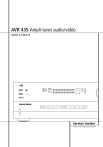
公開リンクが更新されました
あなたのチャットの公開リンクが更新されました。